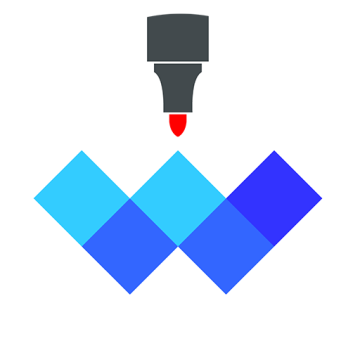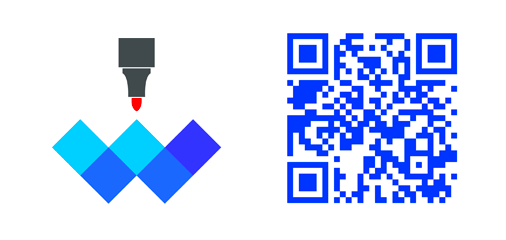
ホワイトボード app
whiteboardapp.org
公式ウェブサイト: https://whiteboardapp.org/ios_jp
これはホワイトボードです。見た目はシンプルで、操作も簡単ですが、大きな機能が隠されています。生産性を向上させるためのツールを見逃さないでください。この記事を素早く見ていただければ、熟練した使い方ができます。本当に、非常に簡単ですので、心配しないでください。以下をご覧ください。
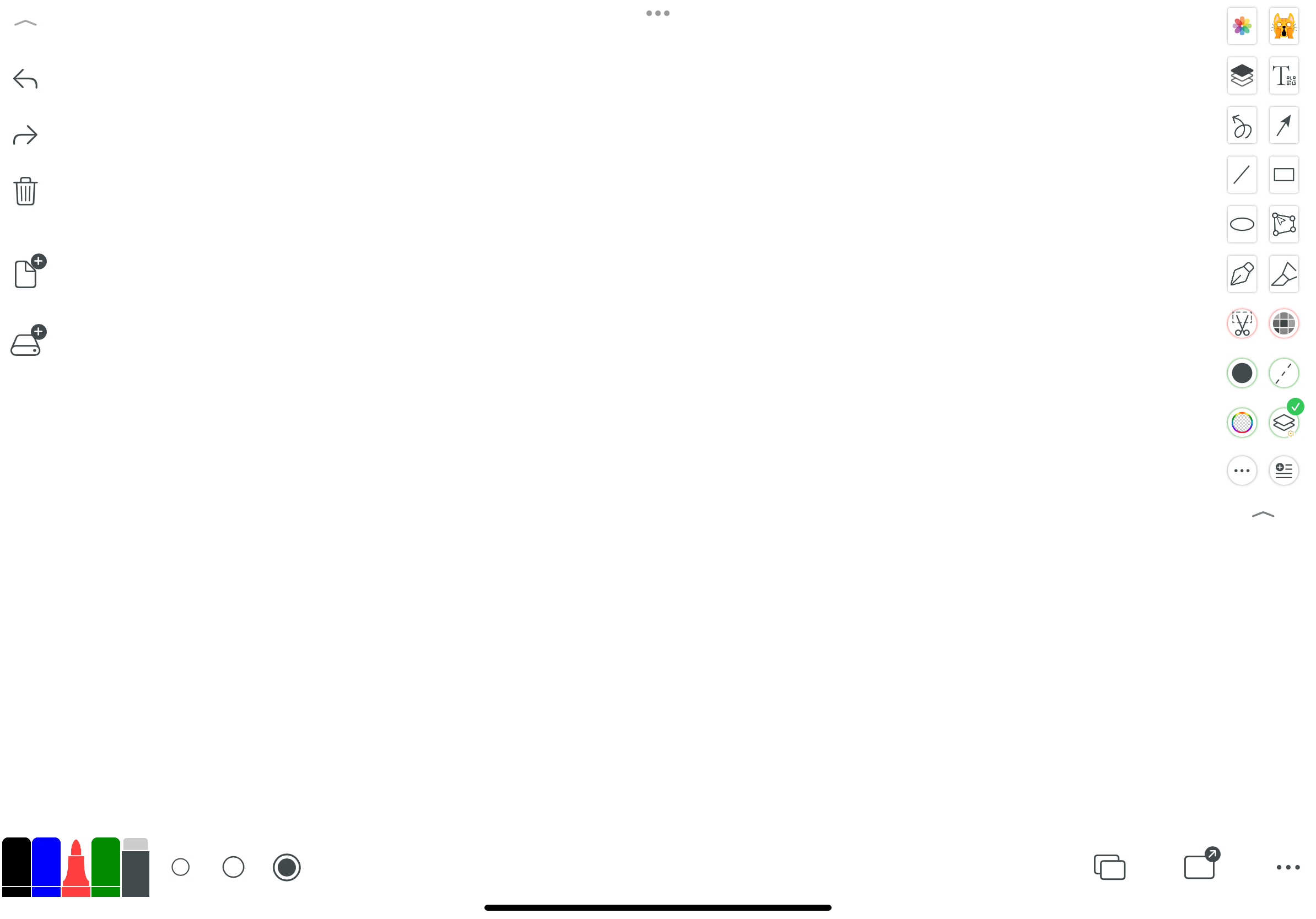
メイン画面
メイン画面はシンプルで、5つの大きな機能エリアが目に入ります。
- 新規ファイルと基本操作エリア
- ツールエリア
- ペンの設定:色とサイズ
- ファイルモードでのページめくり機能エリア
- エクスポートと設定エリア
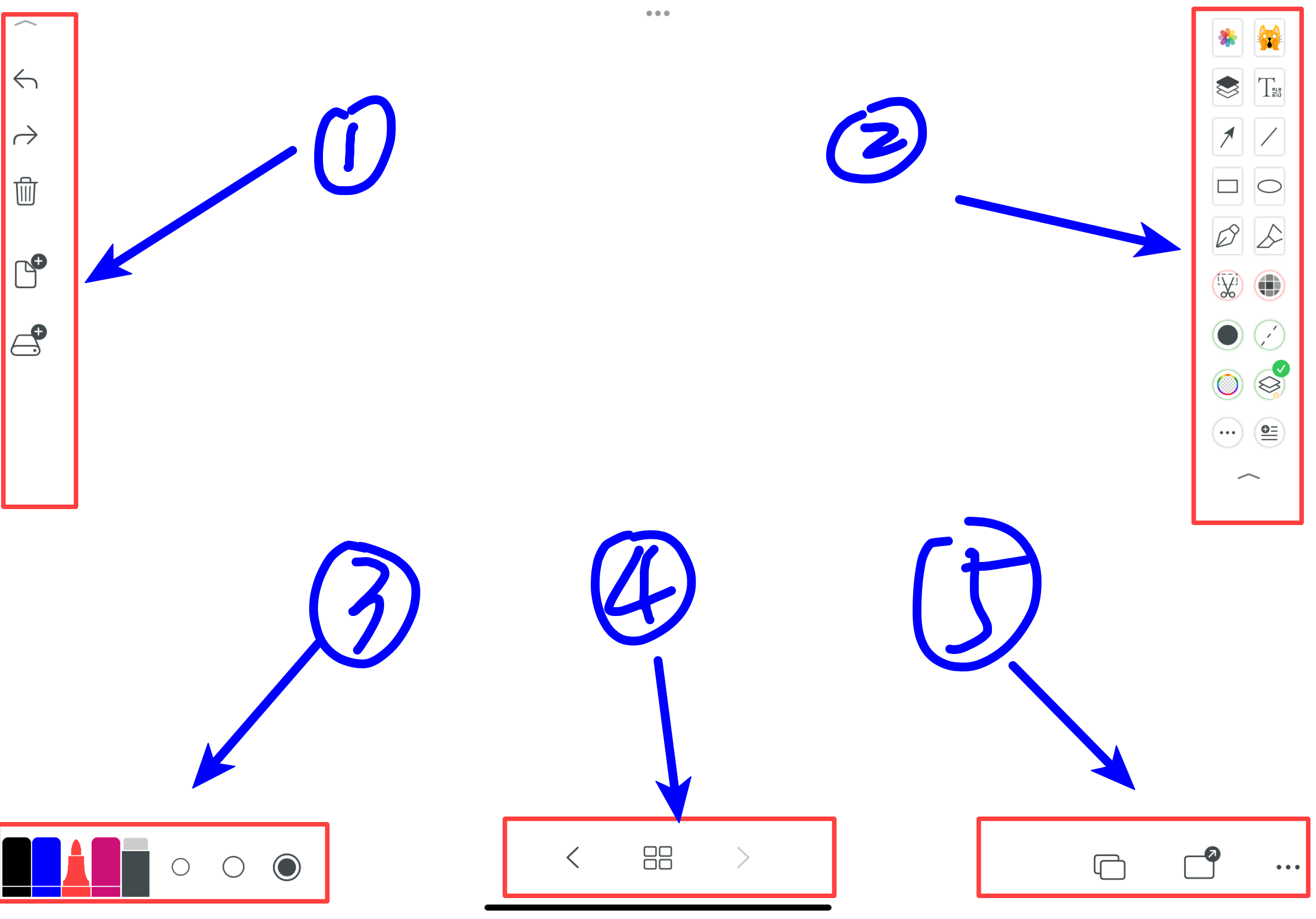
一、基本操作エリア
- フォーカスモード:キャンバス上のすべてのボタンを非表示にすることができます。
- やり直し、元に戻す
- ゴミ箱:キャンバス上のすべての線を削除することができます。
- リセット:キャンバスを完全に削除し、白紙に戻すことができます。
- 新しいページの有限キャンバスを追加するか、ページとも呼ばれるもの
- ファイル管理
- 使用中のツールを終了する
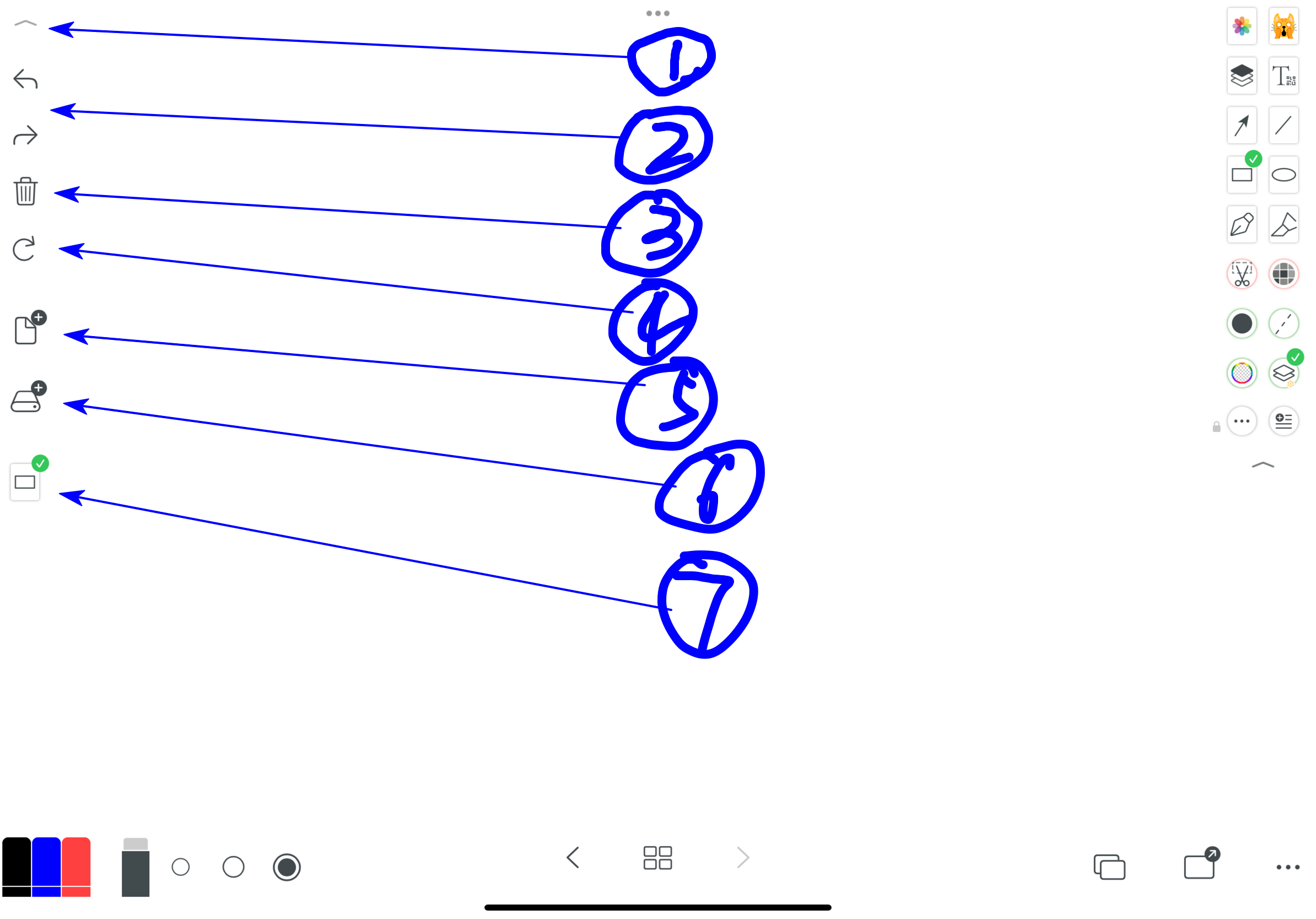
1.5、新しいページの有限キャンバスを追加するか、ページとも呼ばれるもの
- 完全に空白のキャンバスを追加する
- 前のページと同じ背景のキャンバスを追加する
- 前のページと完全に同じキャンバスを追加する
- このページのキャンバスを削除する
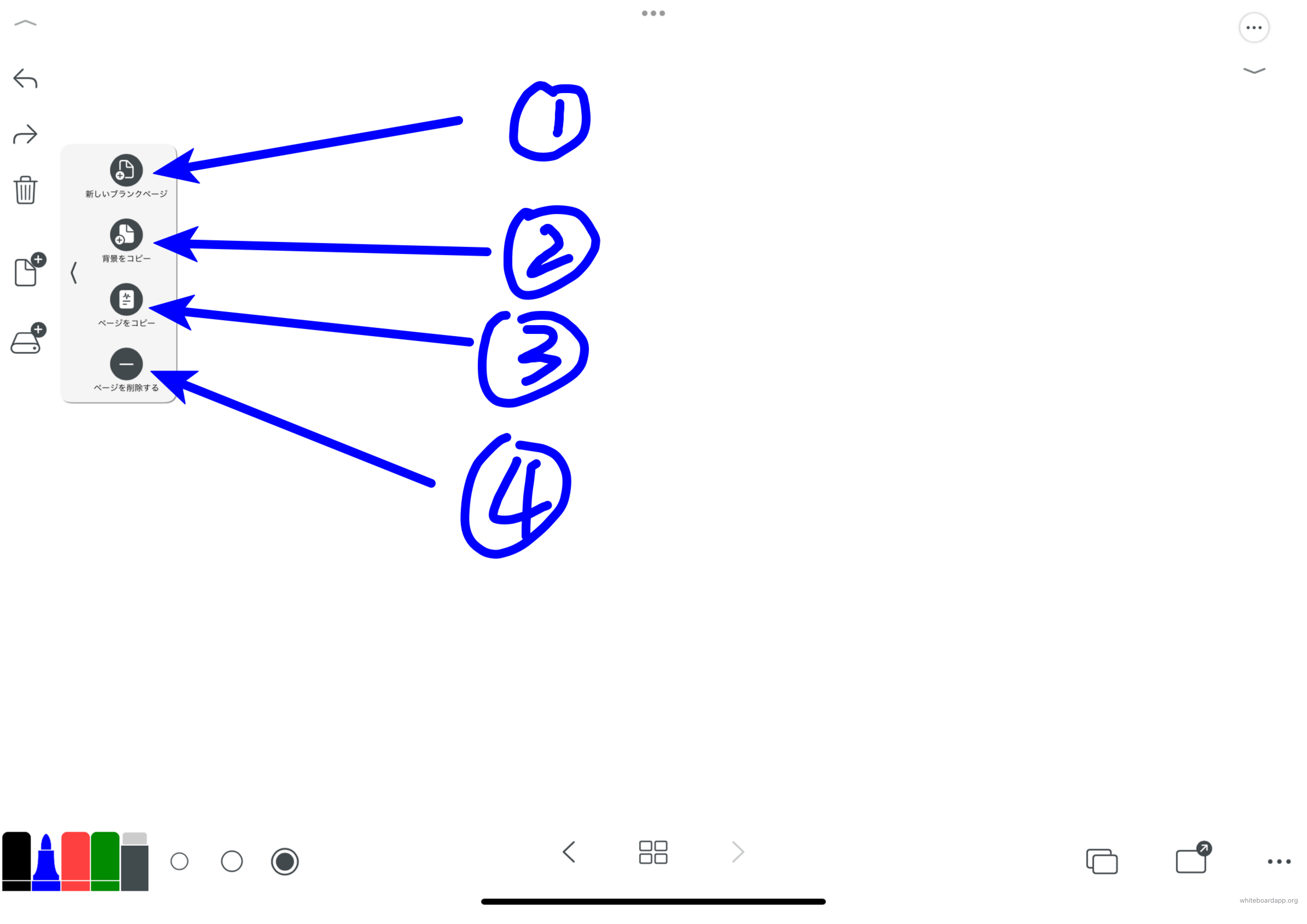
1.6、ファイル管理
- 有限キャンバスモードのファイルを追加する:ファイルには有限なキャンバスを追加することができます。各キャンバスはPDFのページのように管理しやすくなります。
- 無限キャンバスモードのファイルを追加する:ファイルには1つの無限に大きなキャンバスのみが含まれます。
- PDFをインポートする
- 履歴ファイルリストに入る
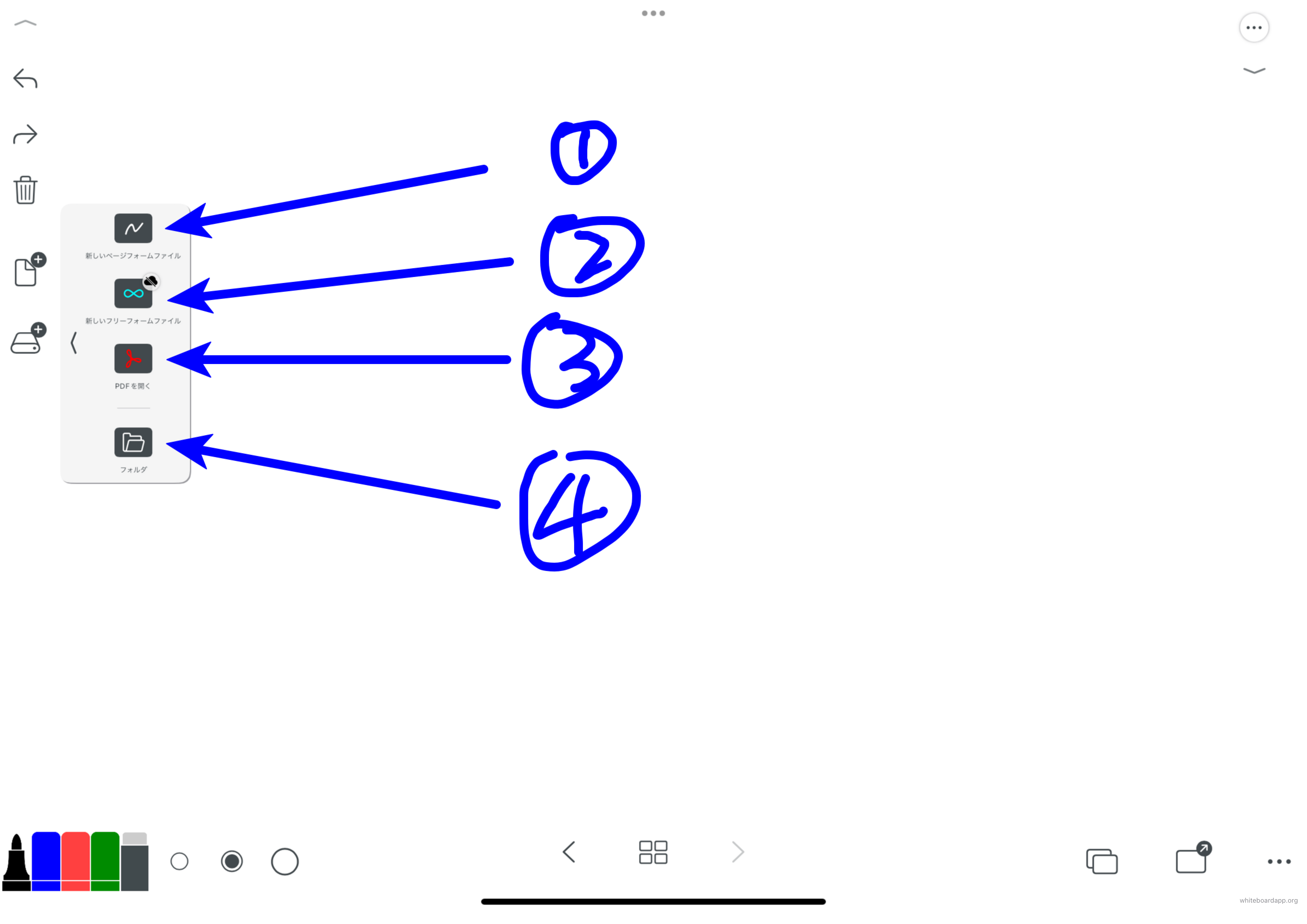
二、ツールエリア
- クイックツールリストエリア
- すべてのツールを閲覧する
- リストに行って自分のよく使うツールを選択し、クイックツールエリアに表示する
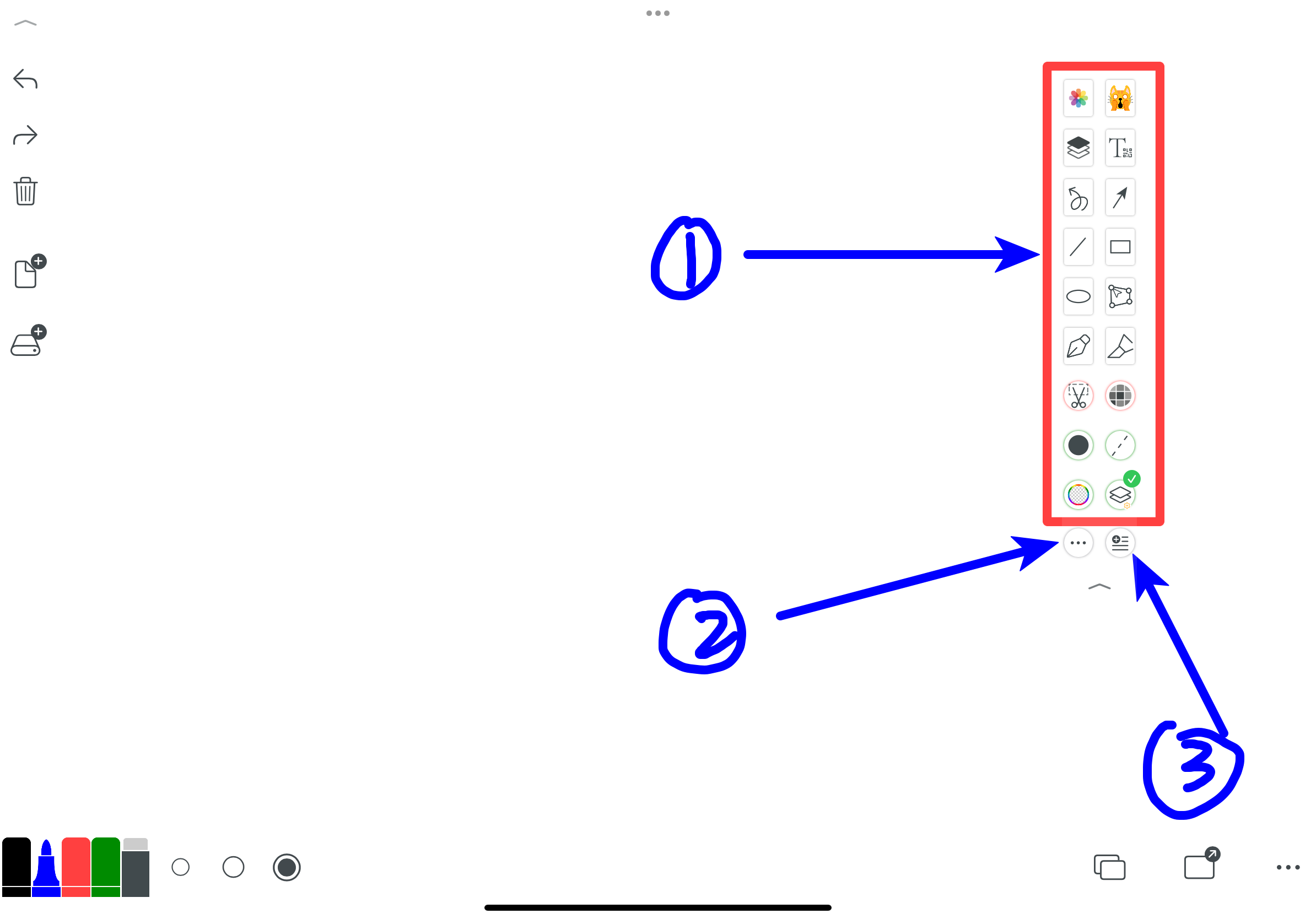
2.1、クイックツールリストエリア
特に紹介するいくつかのツール、その他のツールは数が多いため、表示モードを変更してアプリ内で直接確認できます。
- レイヤーツールを追加する
- テキストレイアウト編集、QRコード生成ツール
- 塗りつぶしツール:描画時に塗りつぶす
- 画像処理ツール
- 透明ツール:描画された線を透明に設定し、透明度をカスタマイズできます。
- 点線ツール:描画された線を点線に設定します。
- 図形を新しいレイヤーに設定するツール、これは非常に重要です。選択すると、描いている図形が新しいレイヤーとして表示され、移動、回転、複製ができます。選択しない場合、描かれた図形は直接キャンバスに固定されます。
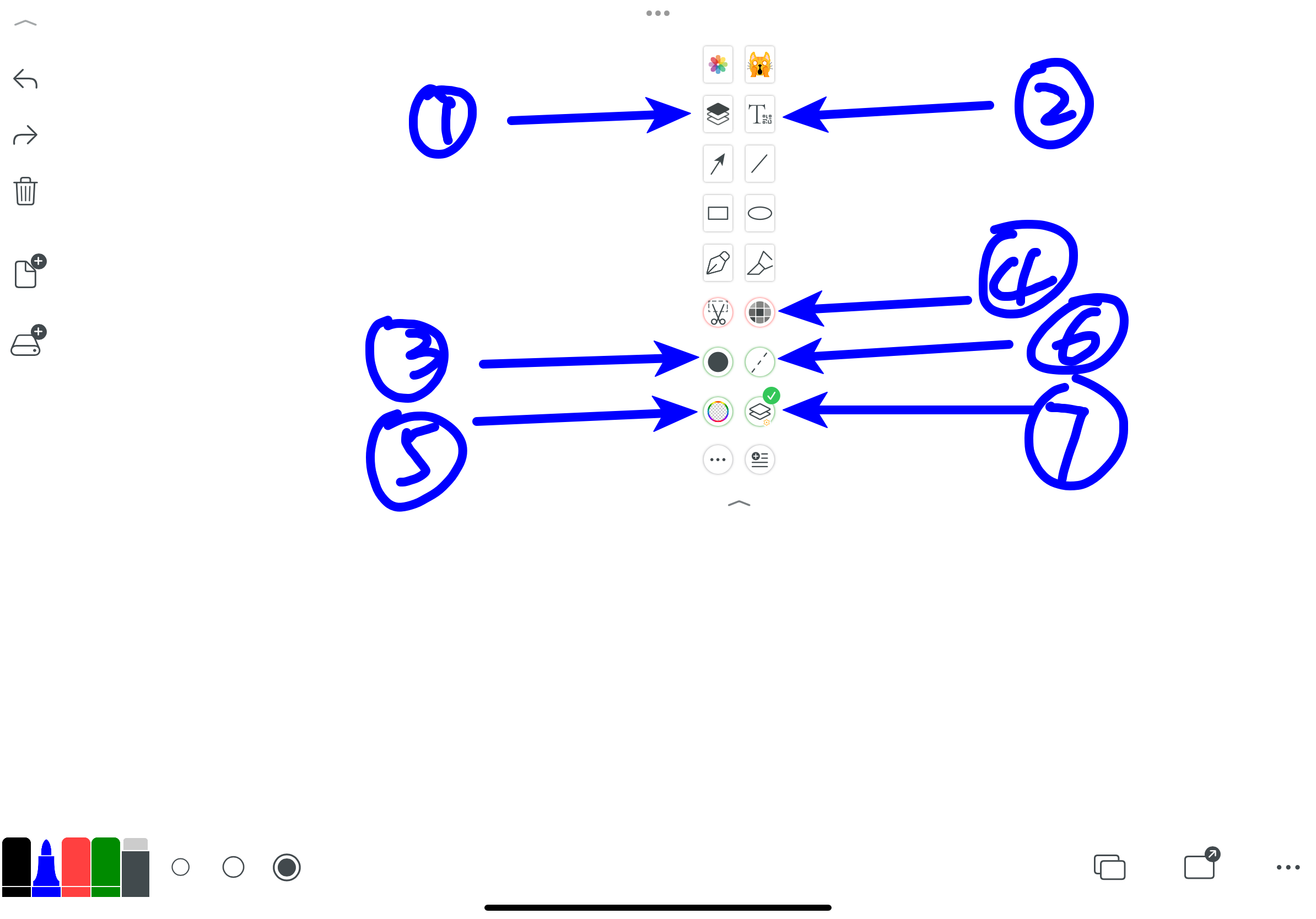
2.1.2 テキストレイアウト編集、QRコード生成ツール
- デフォルトのテキストフォーマットボタン:テキストボックスを編集するだけの場合、テキストを入力した後、ここをクリックすると、テキストがキャンバスに追加されます。非常に便利です。
- カスタムフォーマットに入る:独自のテキストフォーマットを作成し、デフォルトフォーマットとして保存することができます。その後、デフォルトテキストフォーマットボタンをクリックすると、このフォーマットでキャンバスに出力されます。
- QRコードジェネレータ:QRコードはどこにでもありますが、カスタムQRコードのツールはあまりありません。これは非常に便利で、任意の内容のQRコードを作成できます。

デフォルトの形式で保存し、以降は「デフォルトのテキスト形式」ボタンをクリックすると、この形式でキャンバスに出力されます。
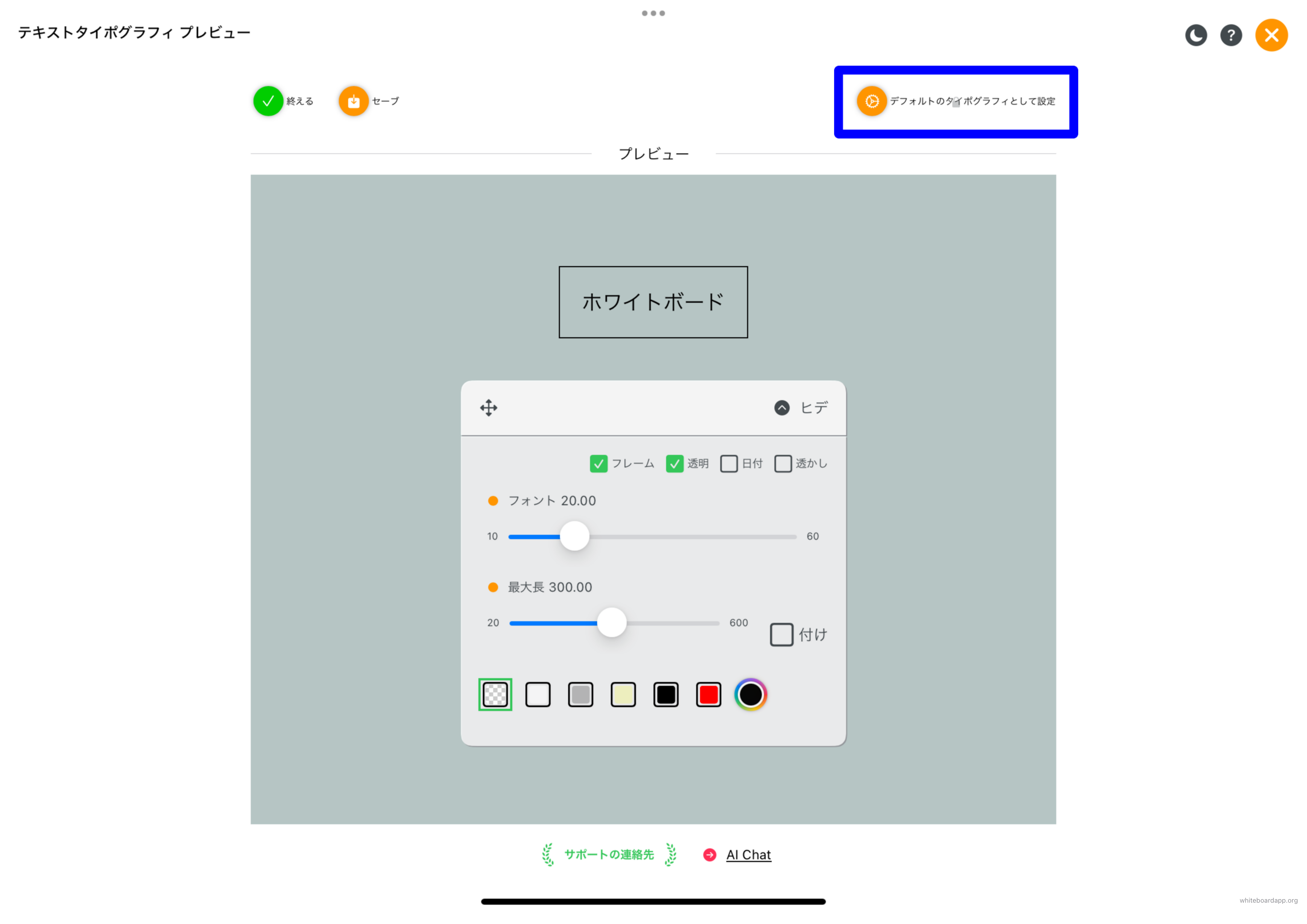
2.2、すべてのツールを閲覧する
ツールの並べ替え方法を変更できます。
ヘルプモードでの並べ替え、テキスト機能の説明があります。
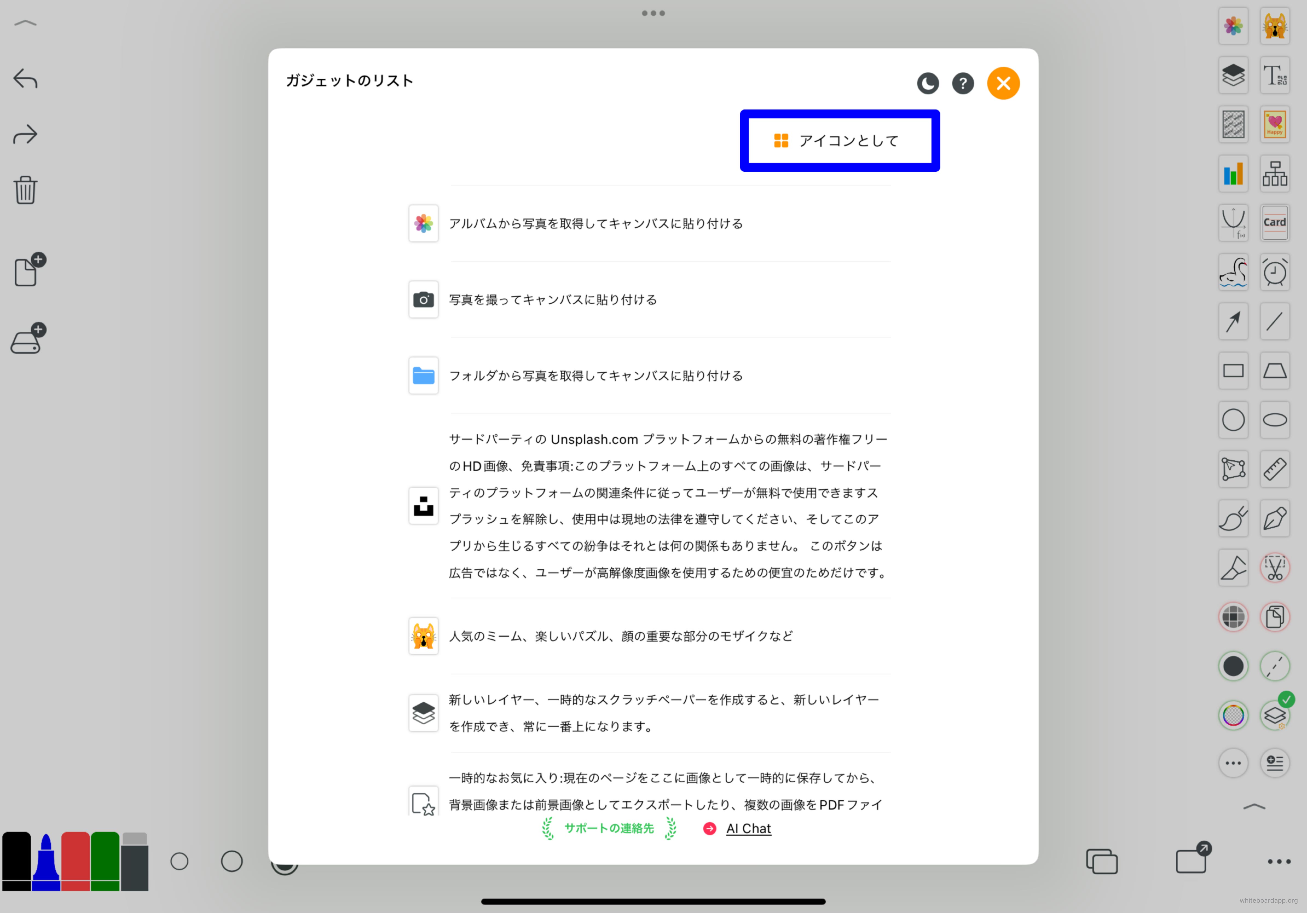
2.3、リストに行って自分のよく使うツールを選択し、クイックツールエリアに表示する
チェックマークが付いているツールは、すでにメイン画面のクイックエリアに入っていることを示しています。再度クリックすると、クイックエリアから外れます。
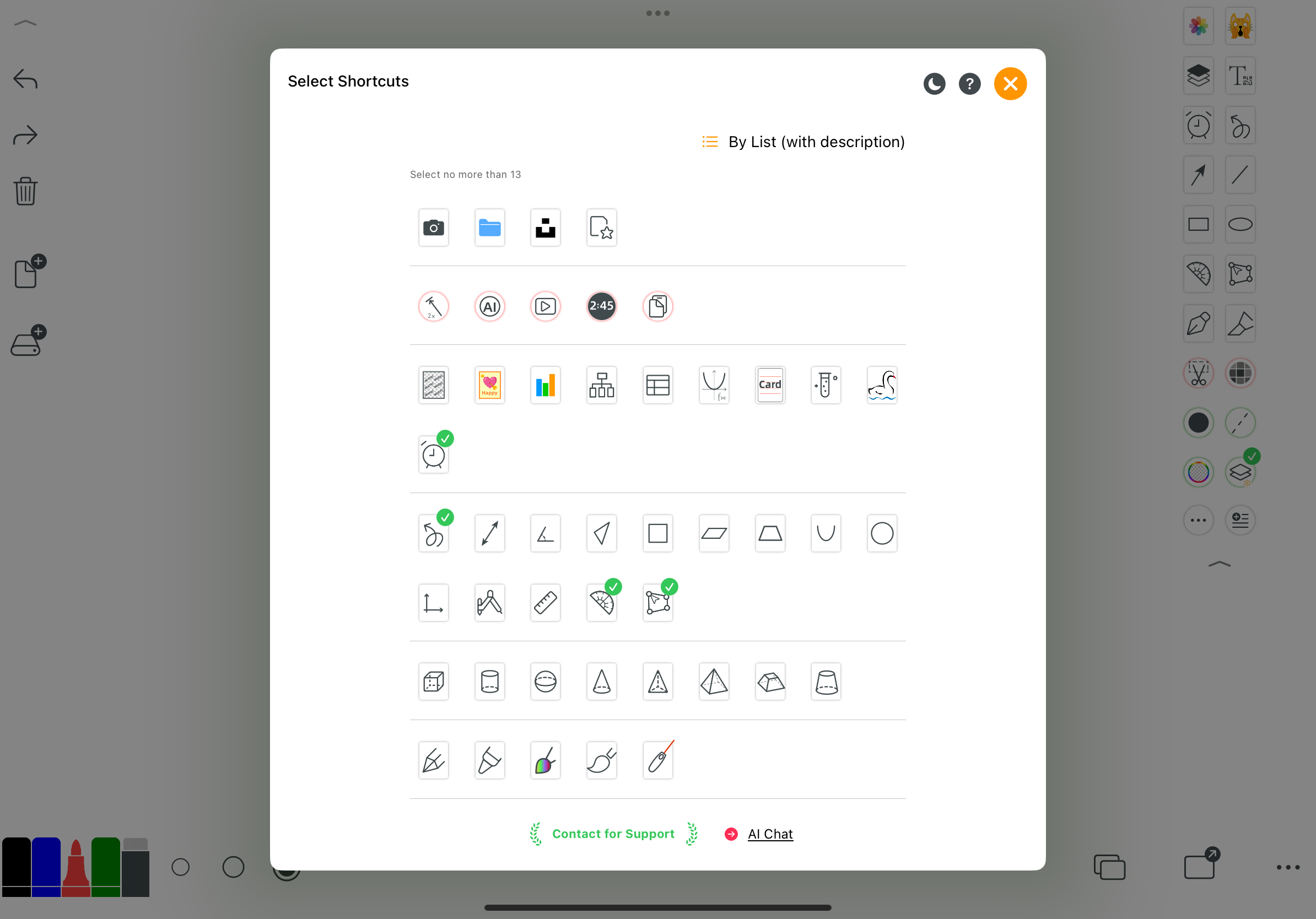
以下は一部のツールの機能のスクリーンショットです。ホワイトボードの機能をさらに理解するためにご覧ください。
ソフトペン
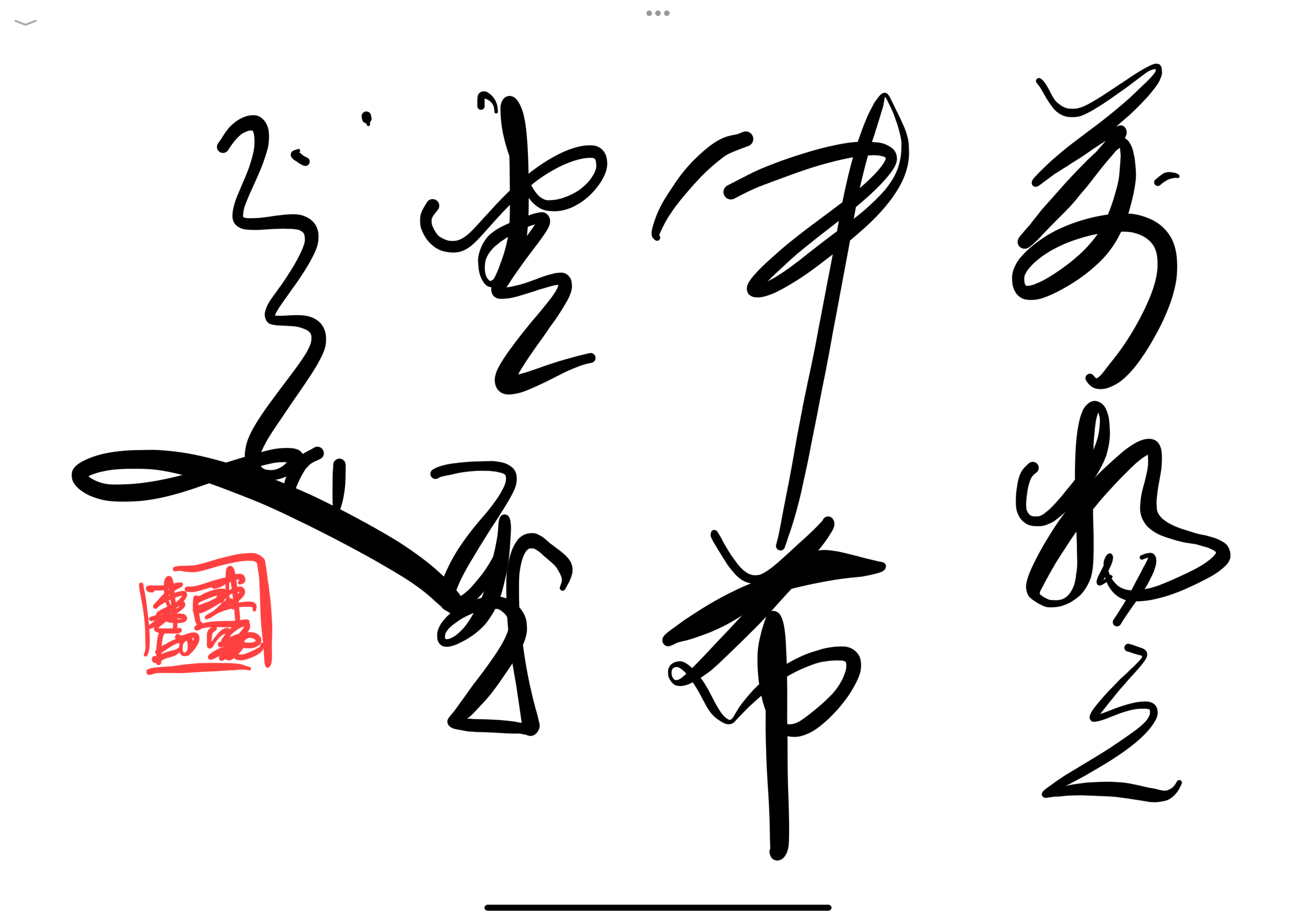
ソフトペン
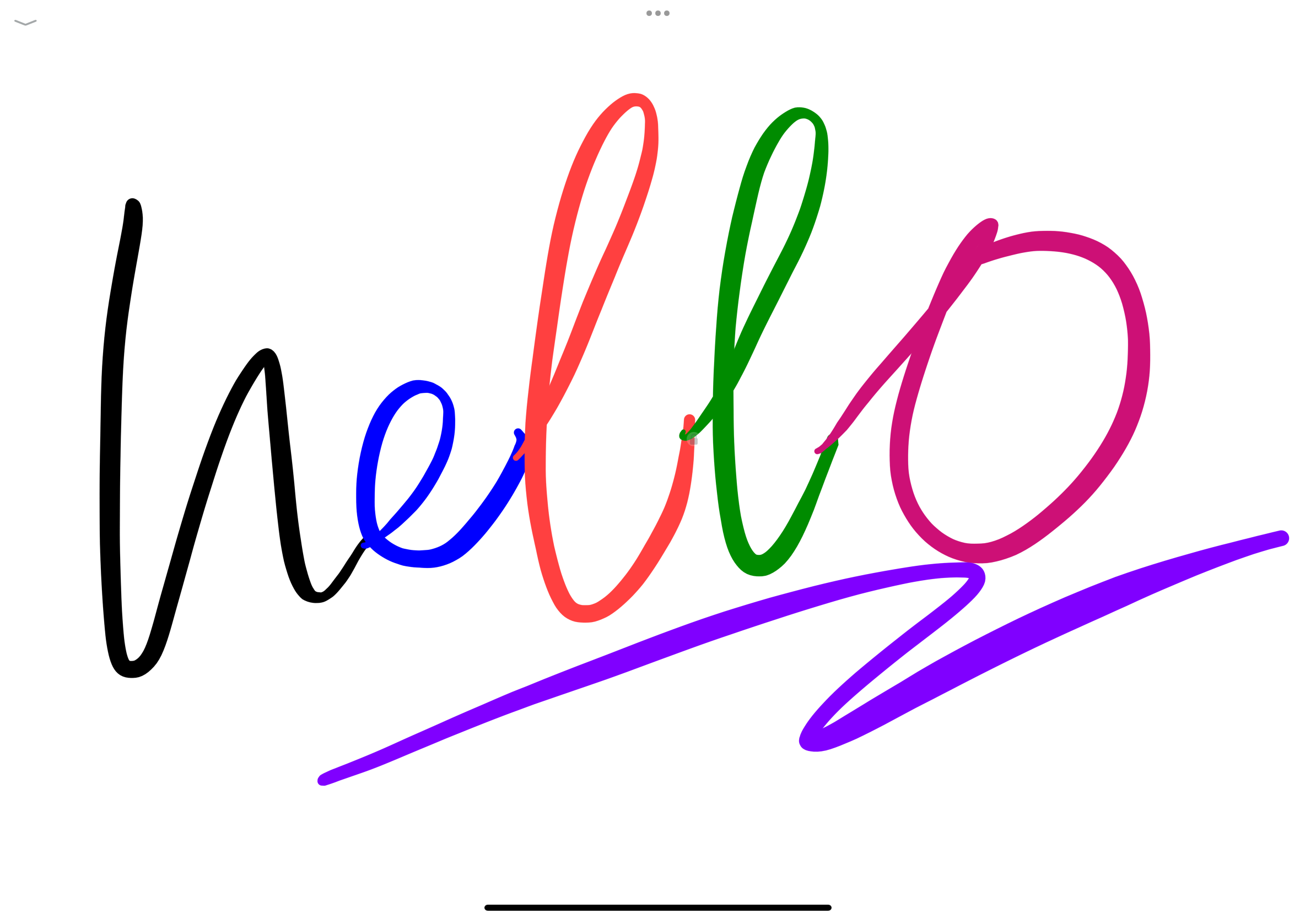
ボールペン
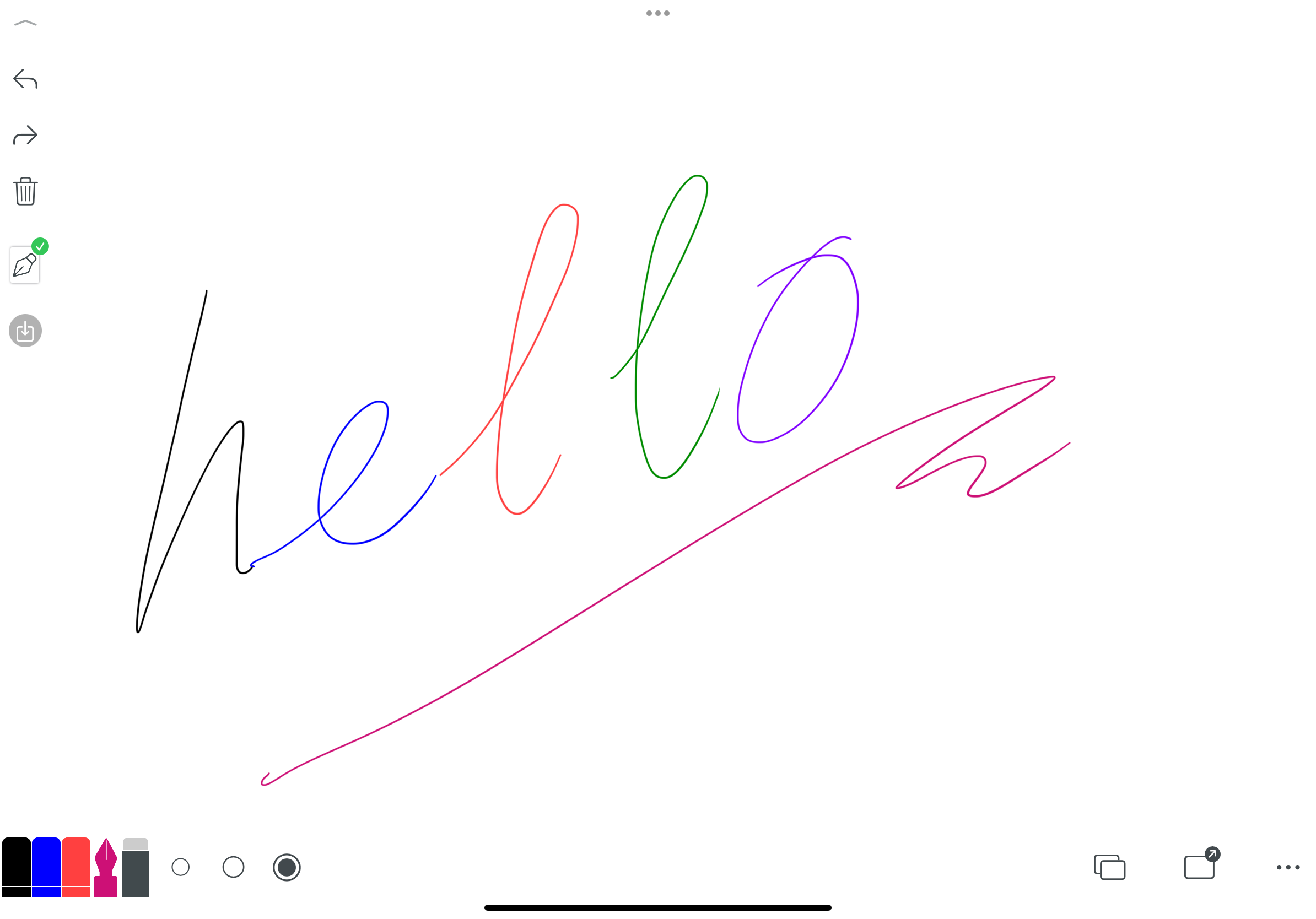
マーカーペン
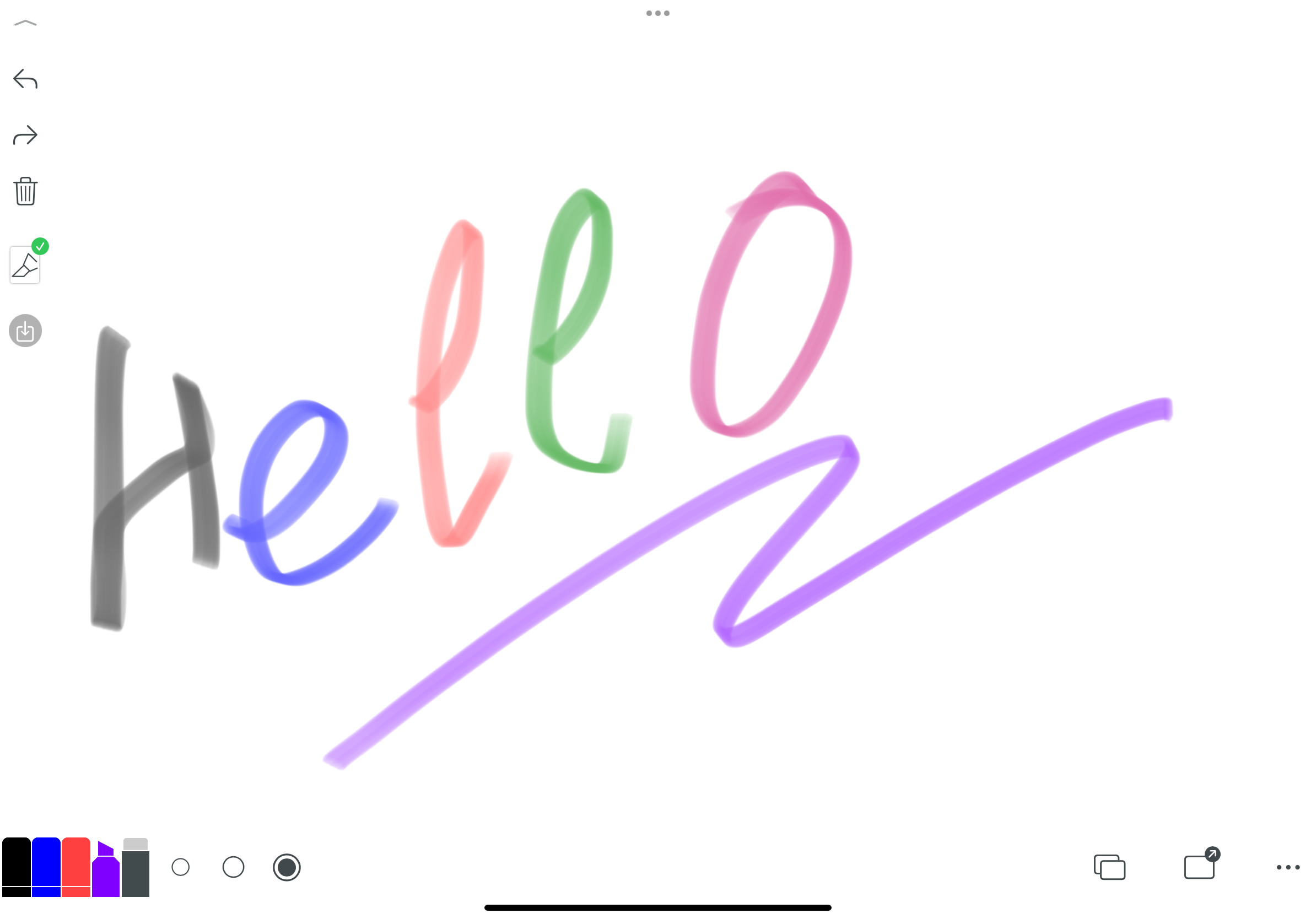
クレヨン
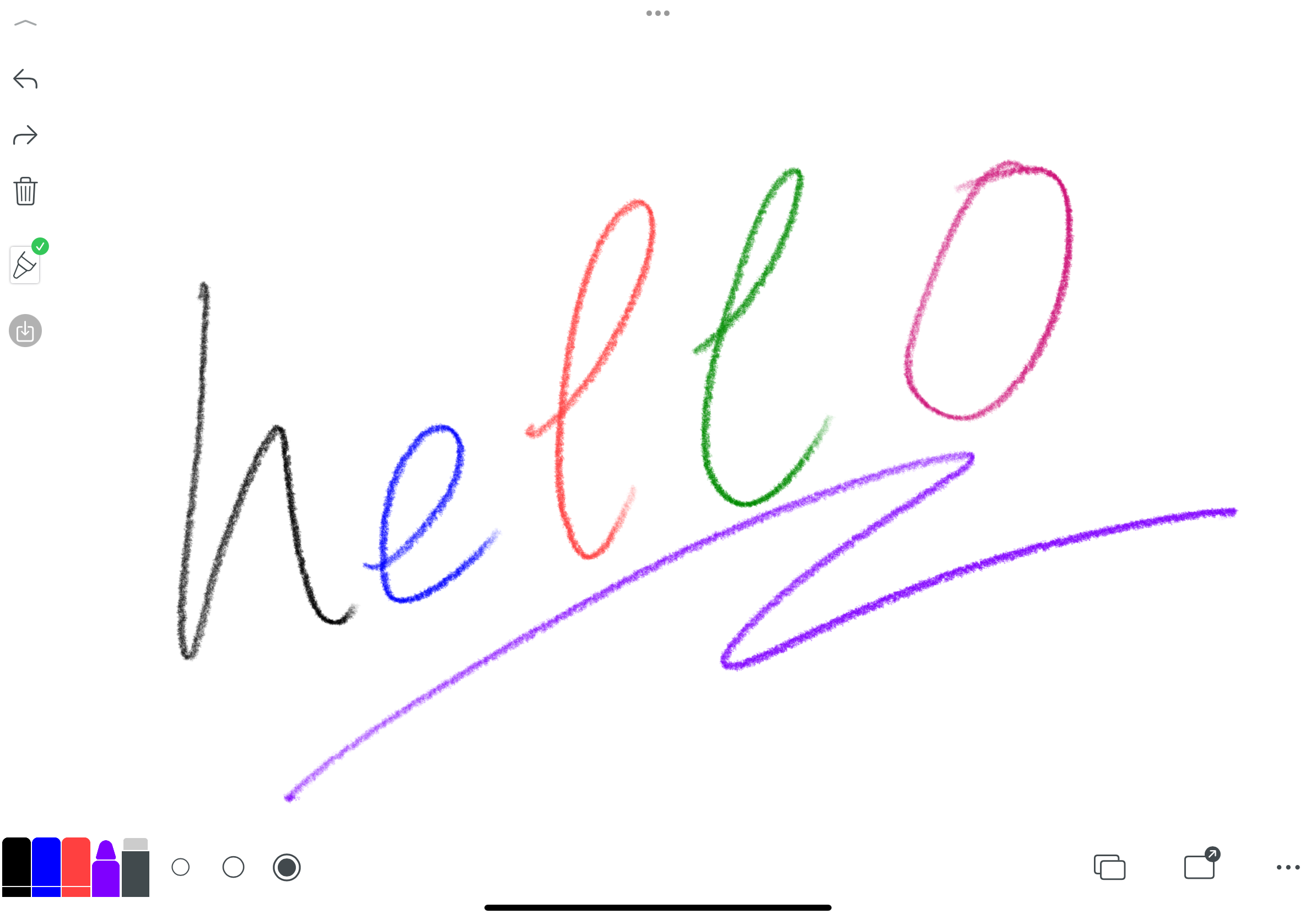
さまざまな図形を一筆で描く
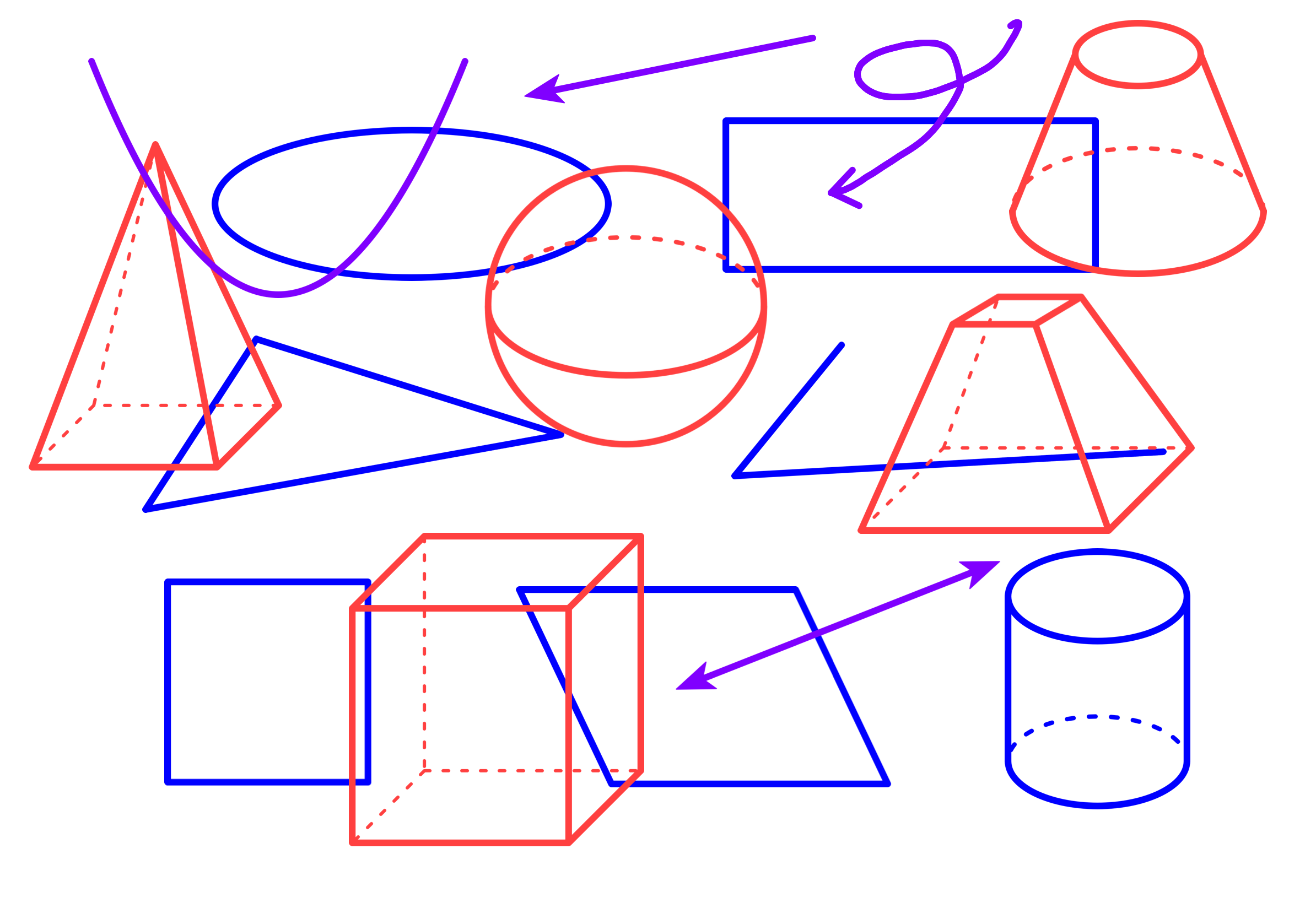
コンパス
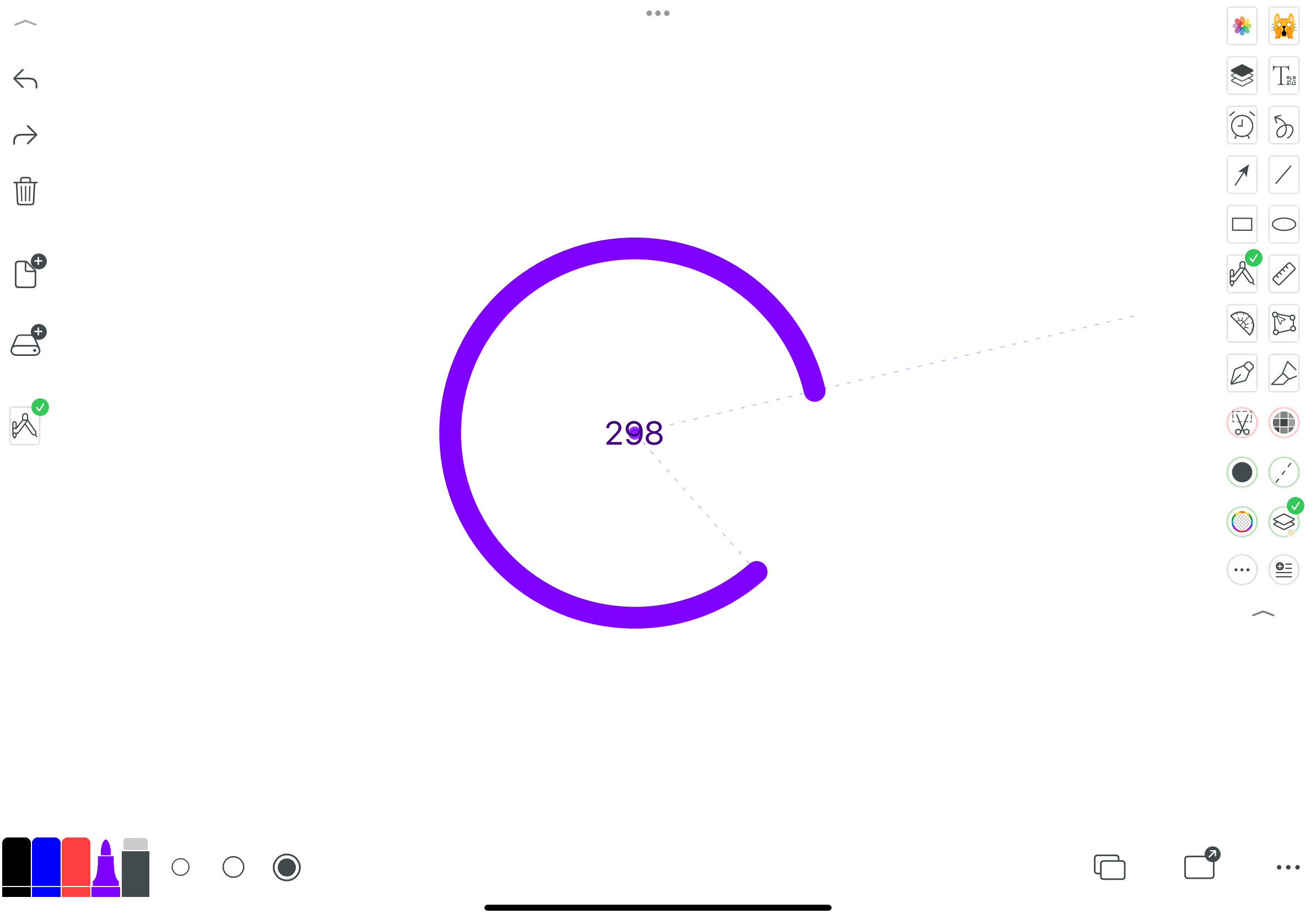
さまざまな図形を自由に組み合わせることができます
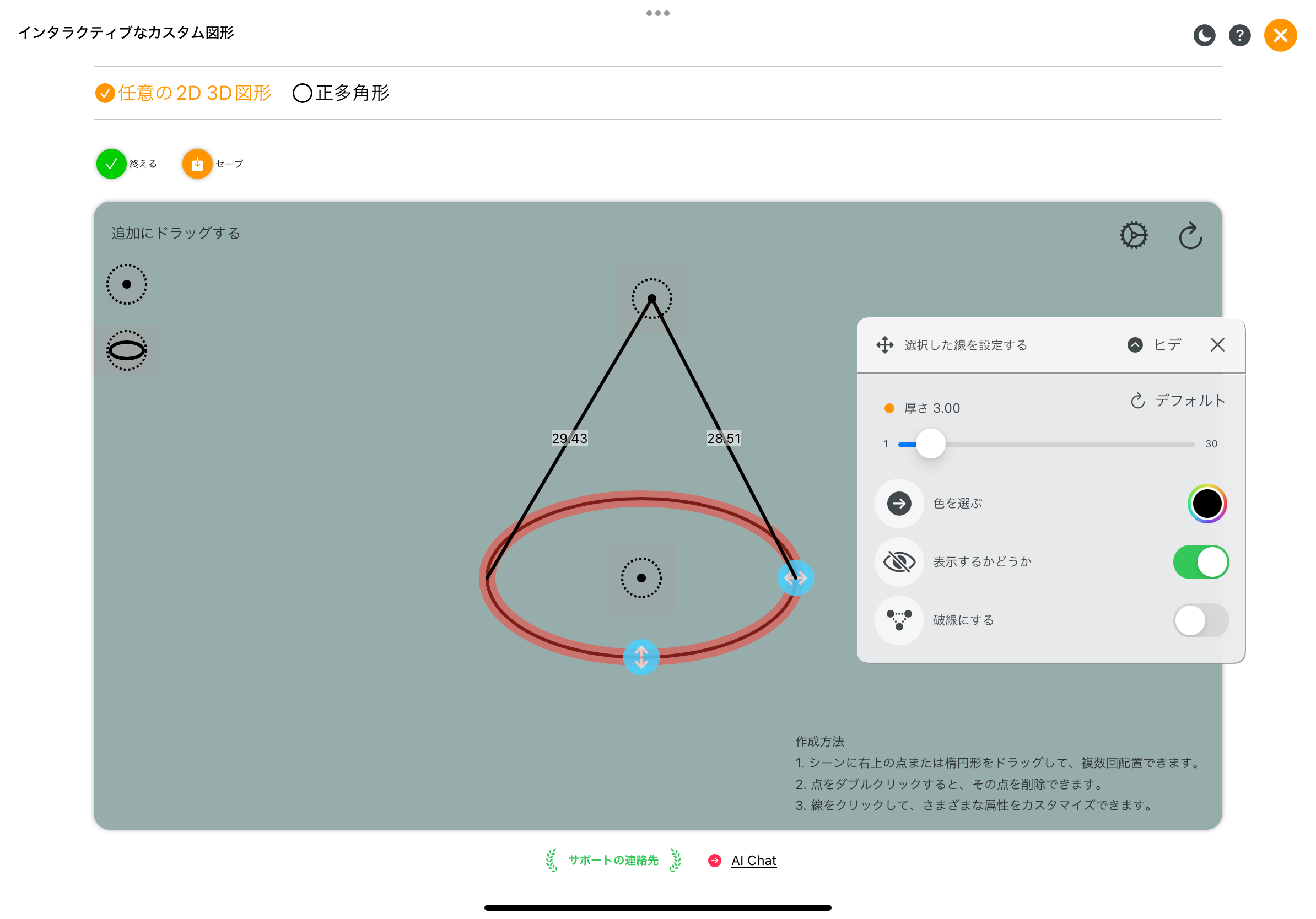
定規と角度計
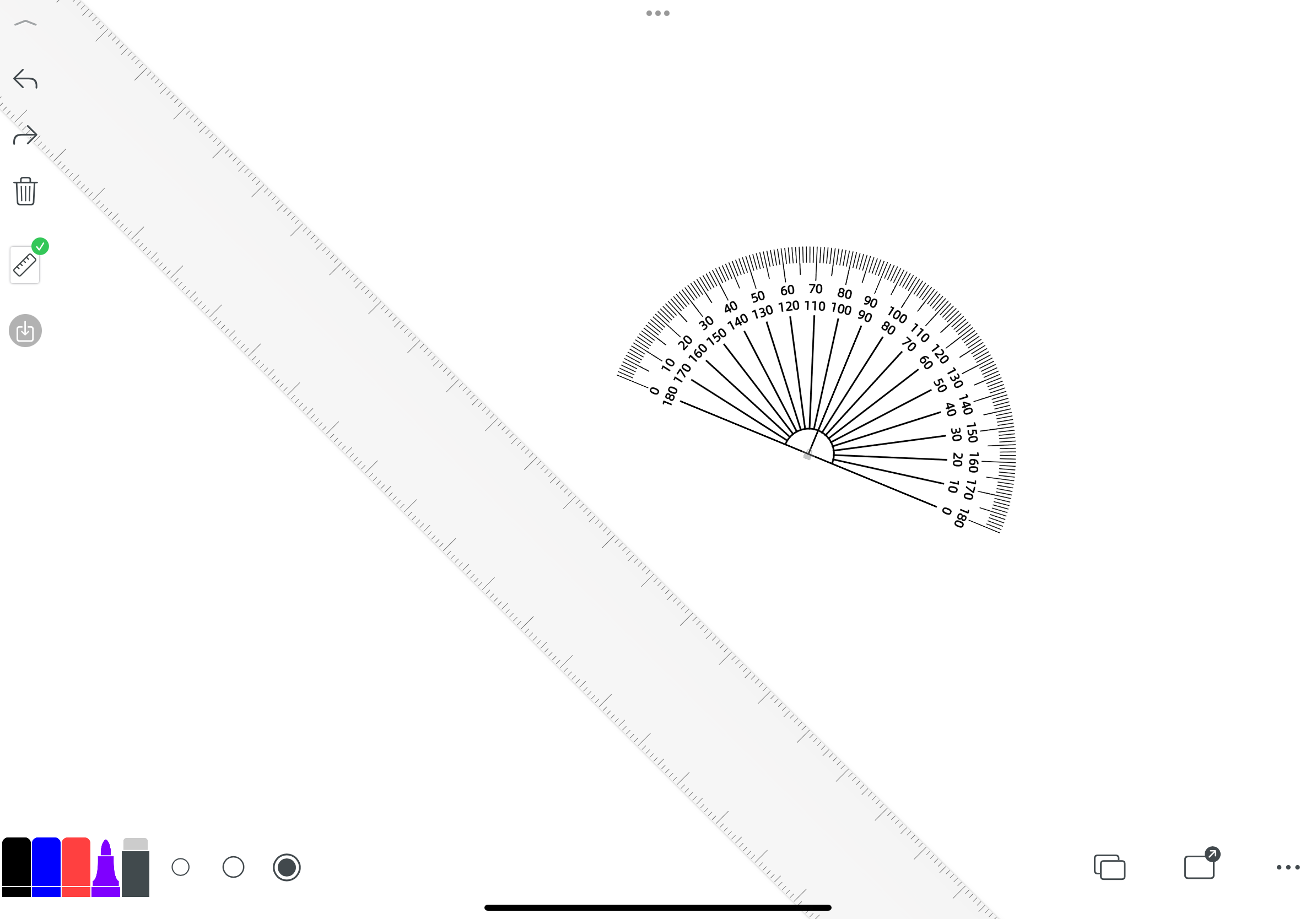
関数のグラフ化
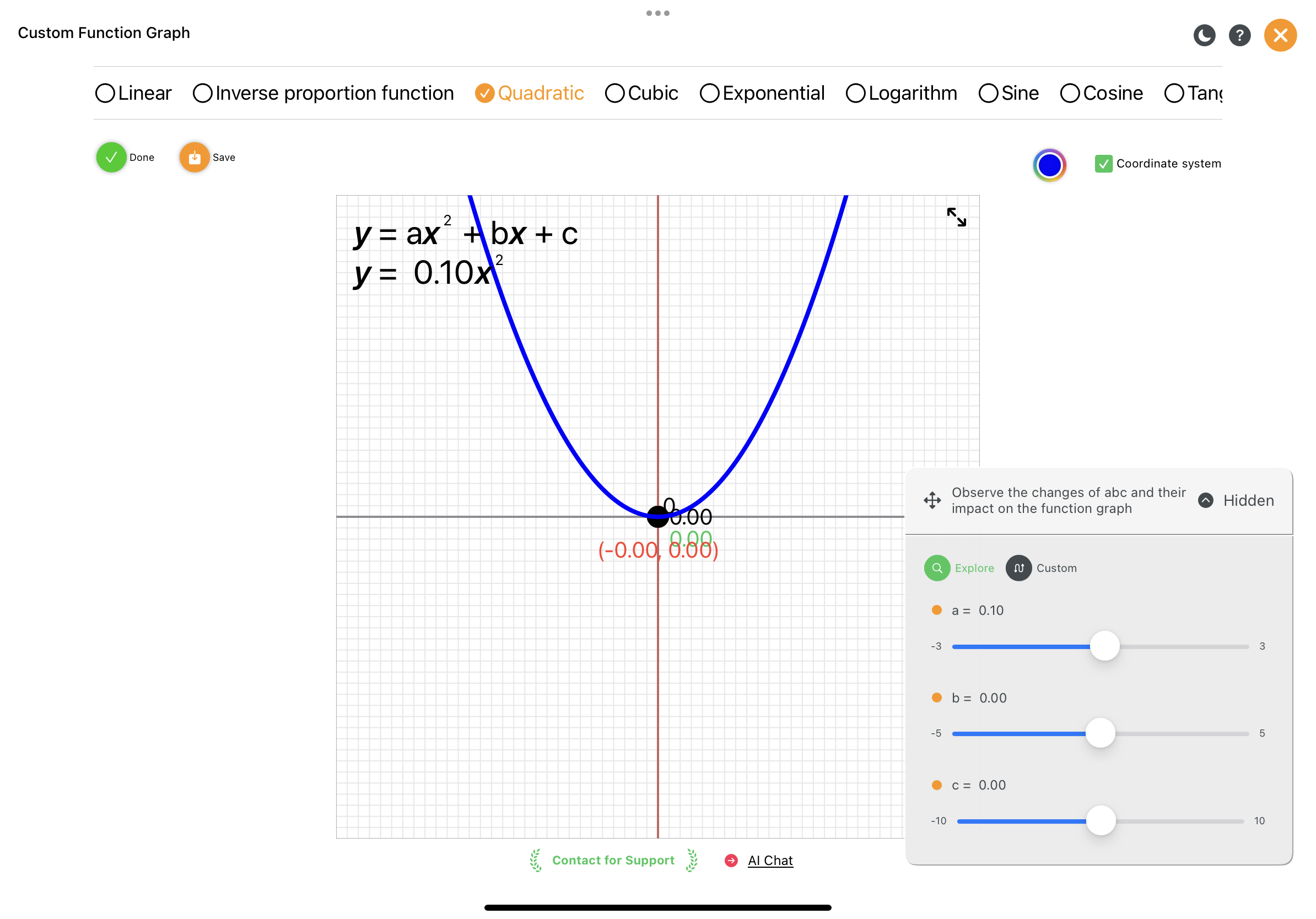
数学のデモンストレーション
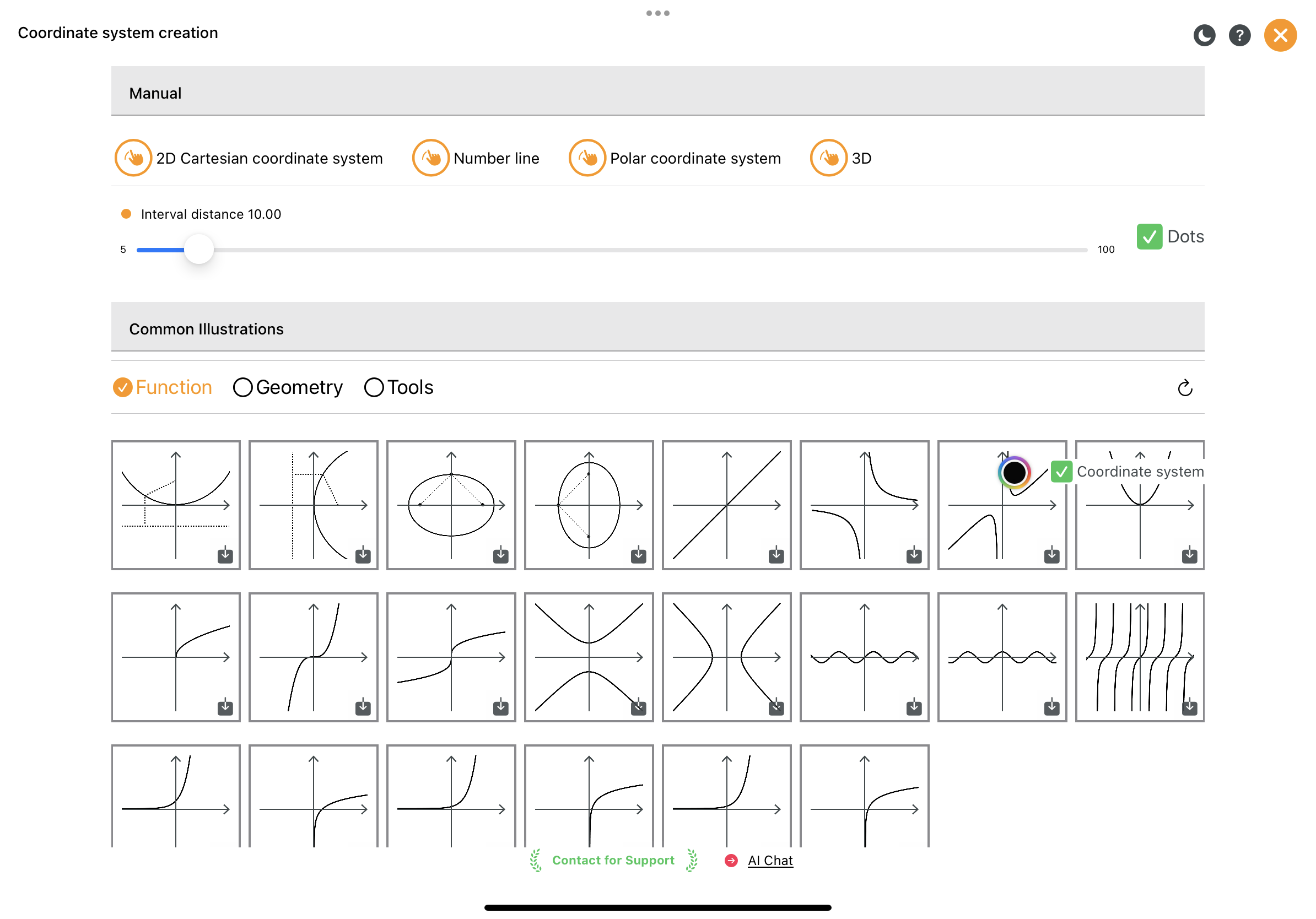
実験室のデモンストレーションライブラリ
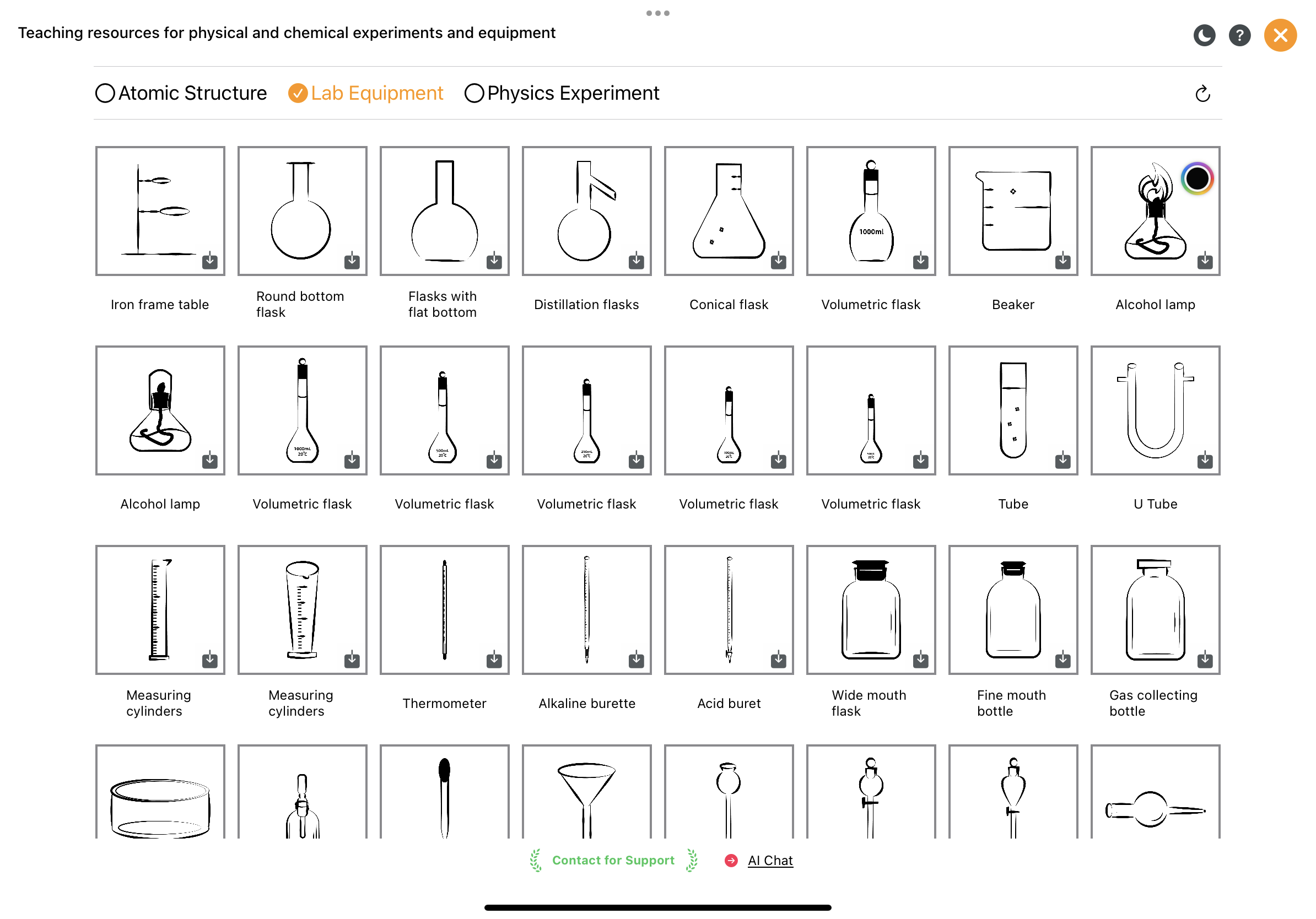
豊富な絵文字の引用
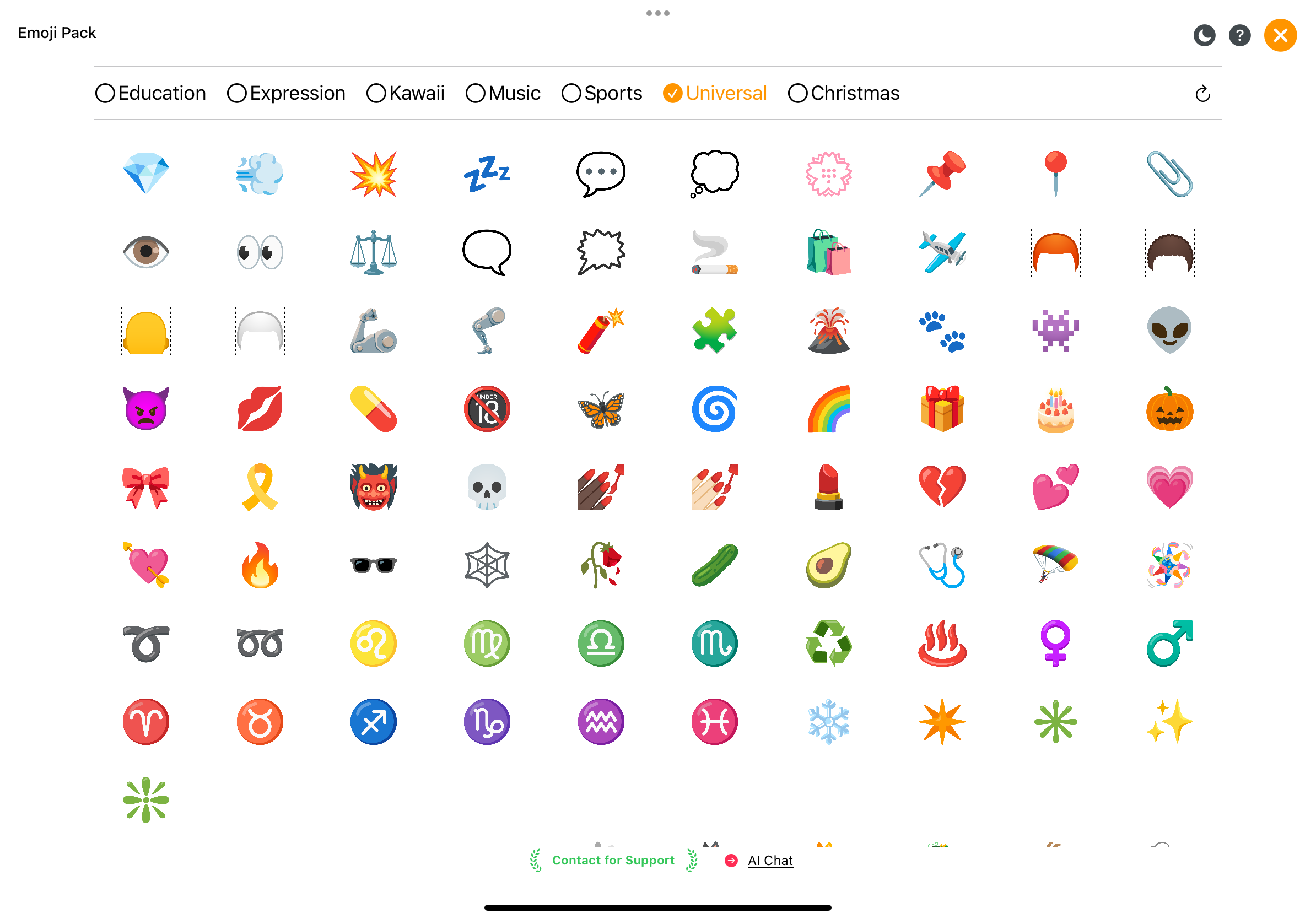
インタラクティブな学習時間
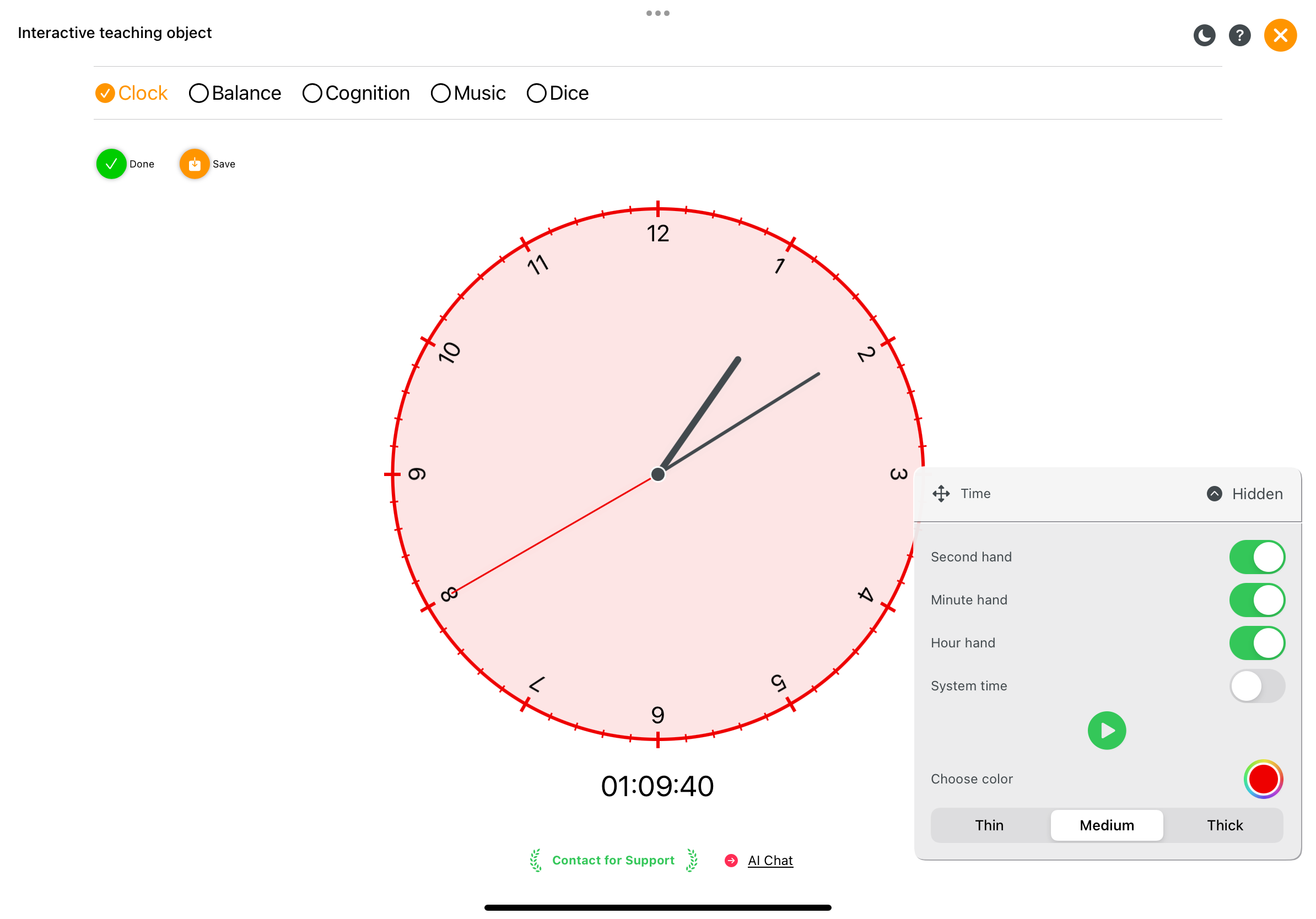
楽器
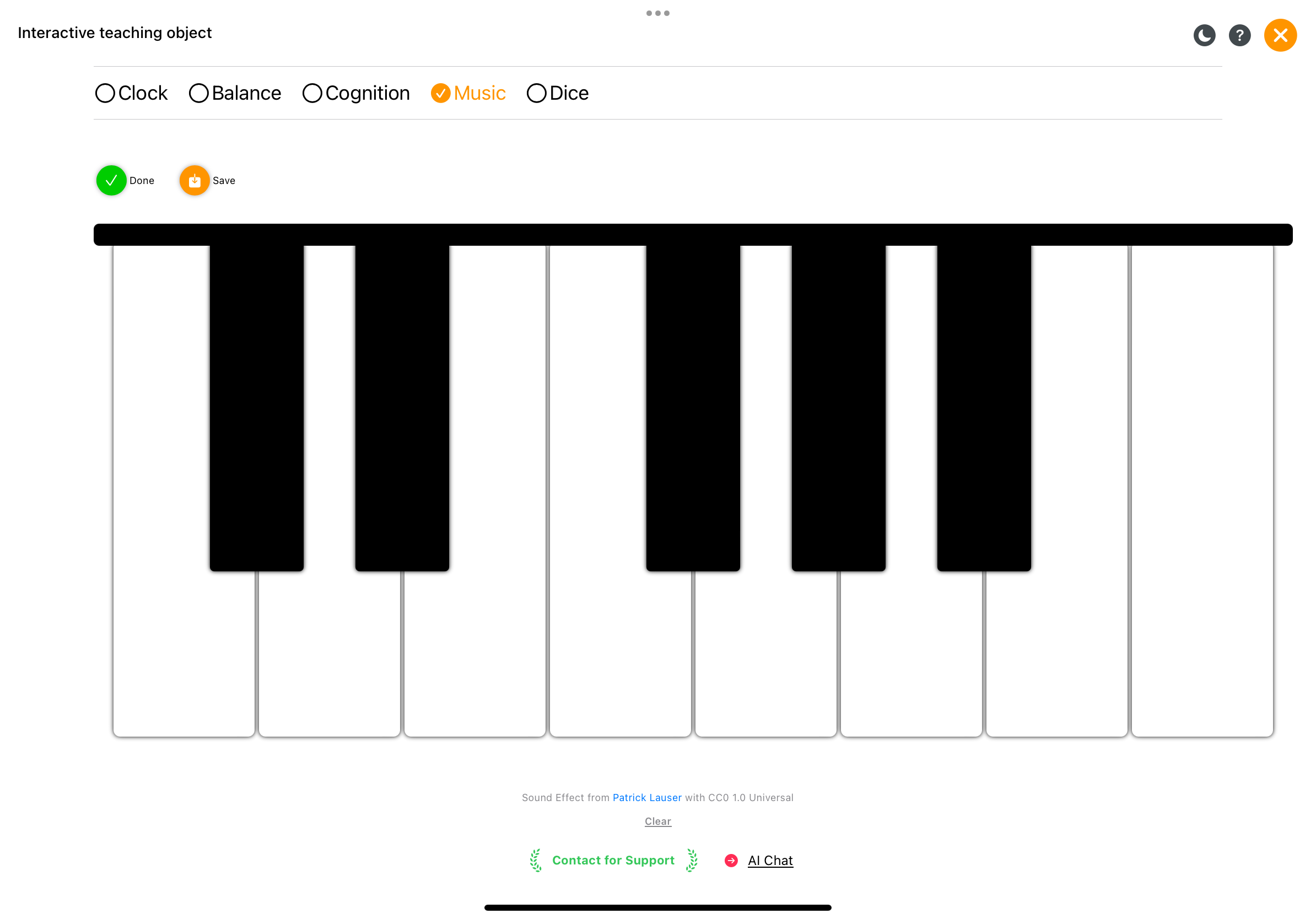
インタラクティブな確率学習
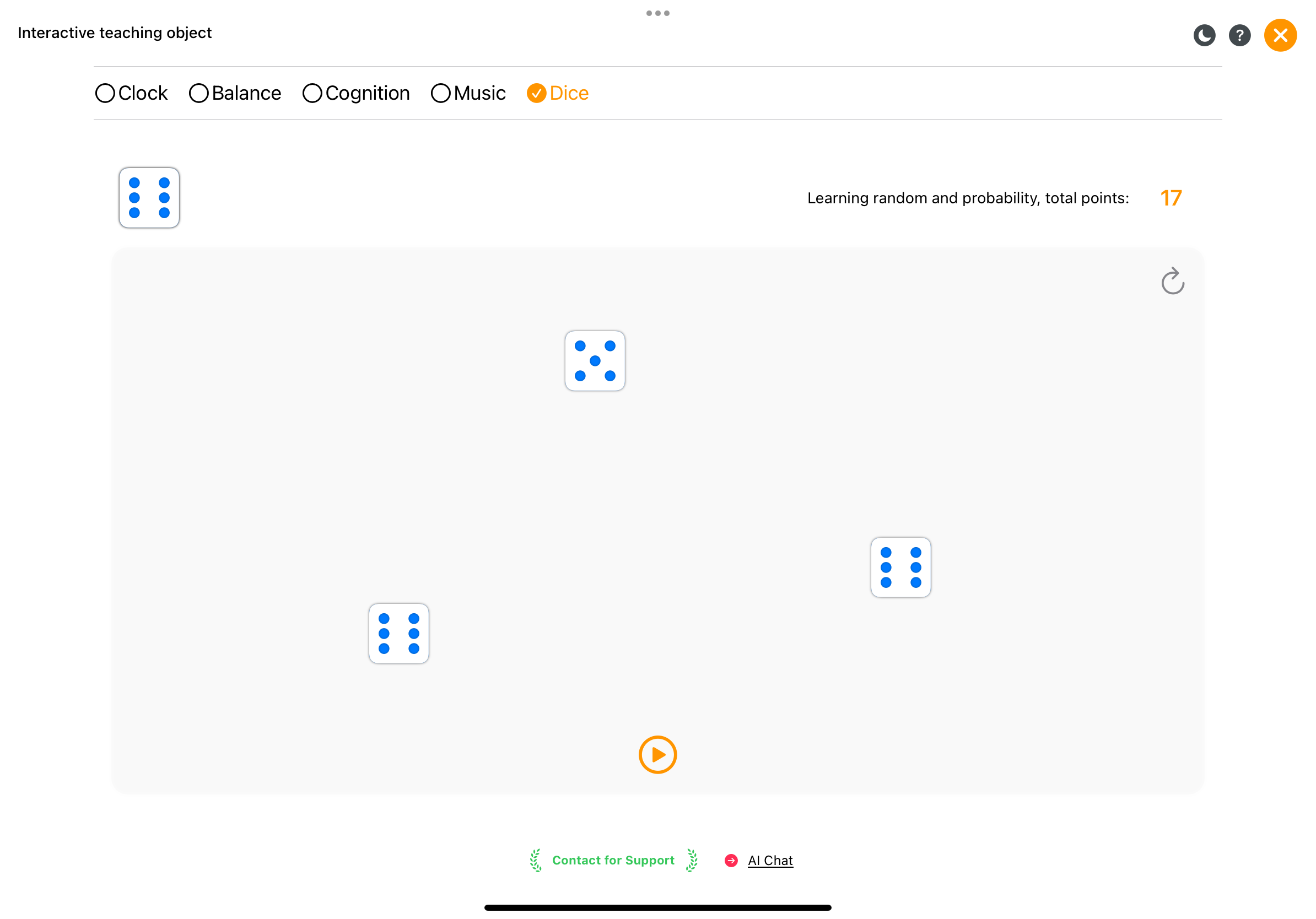
透かしレイヤー
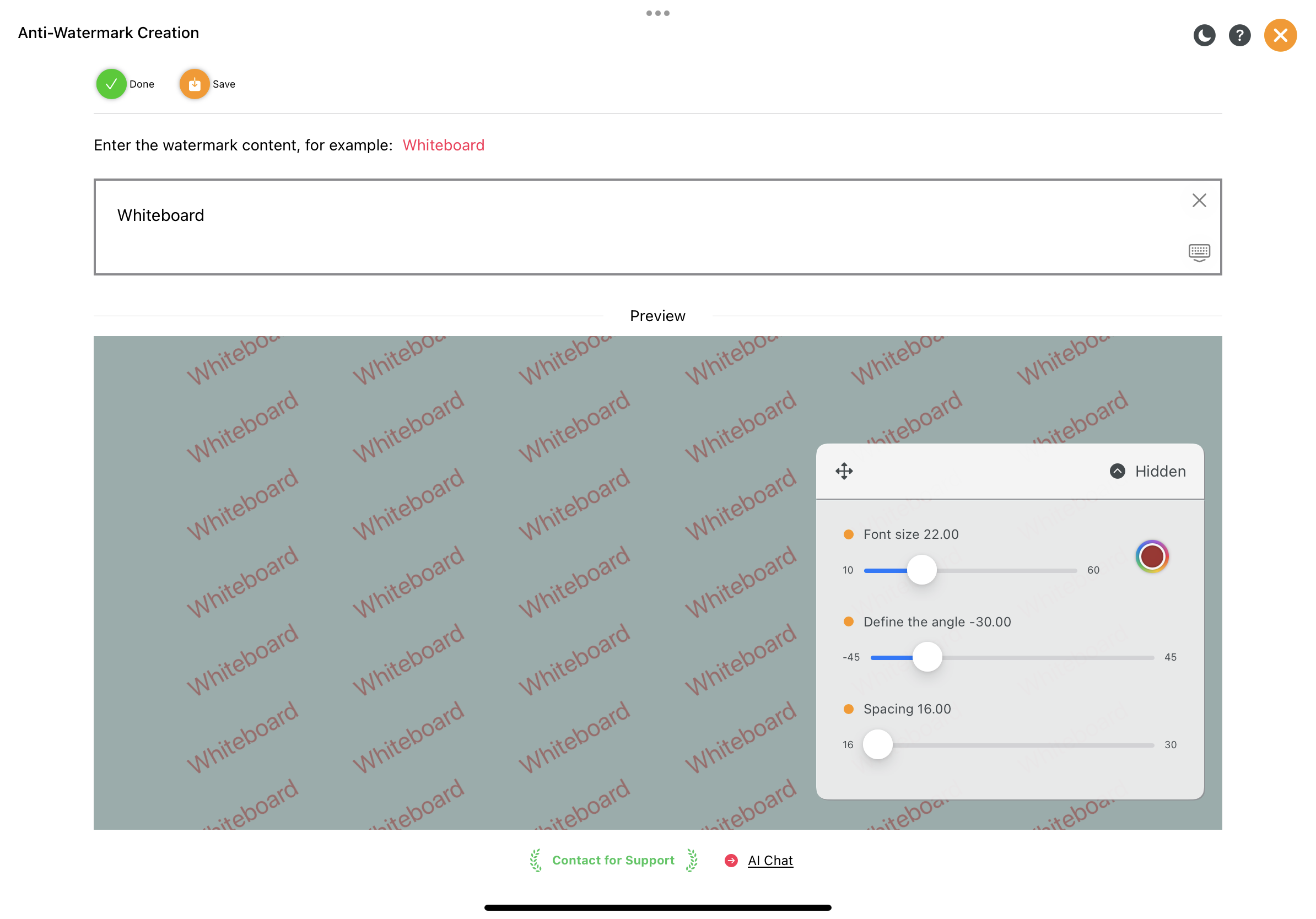
カードや広告の作成
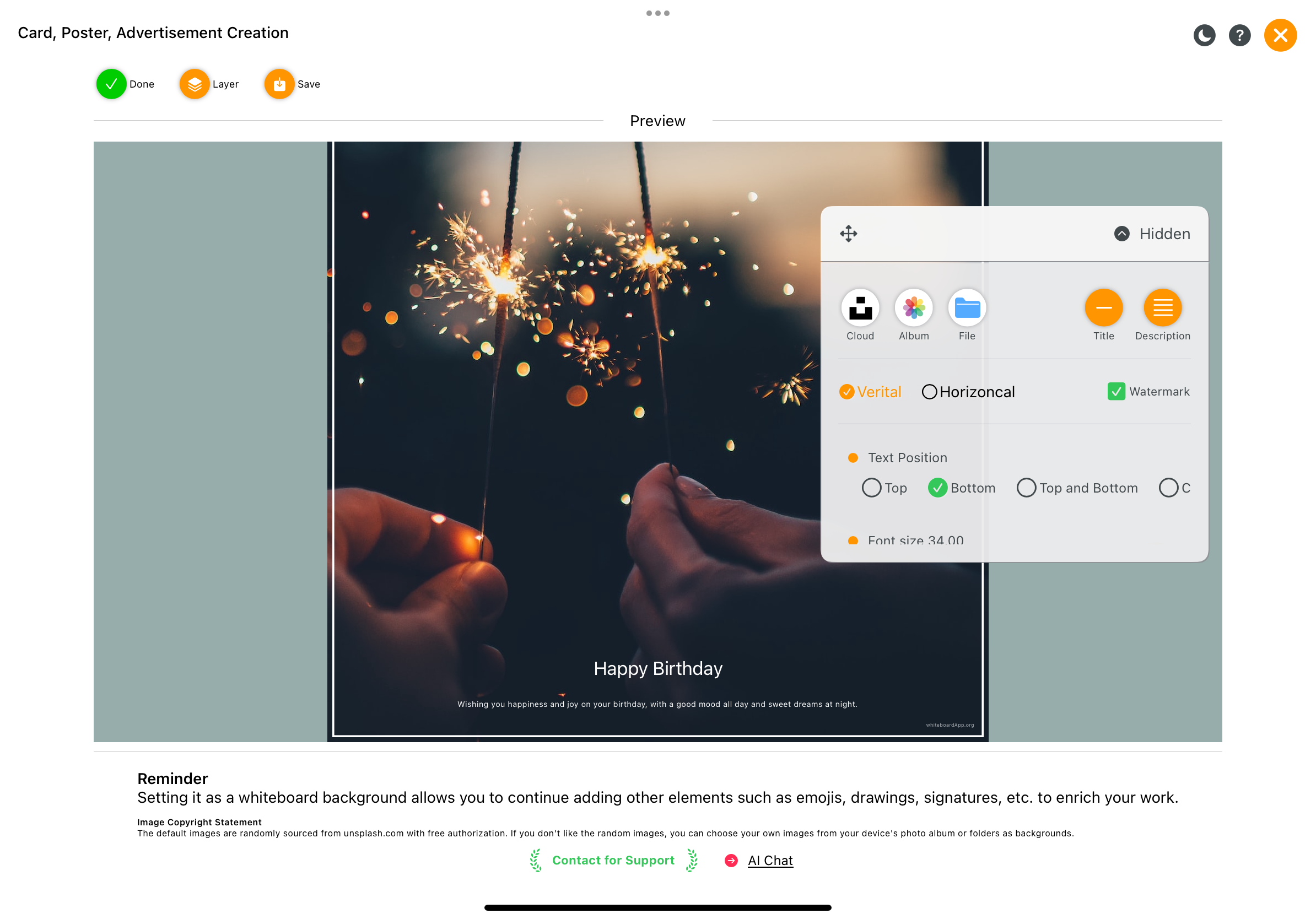
簡単なグラフの作成
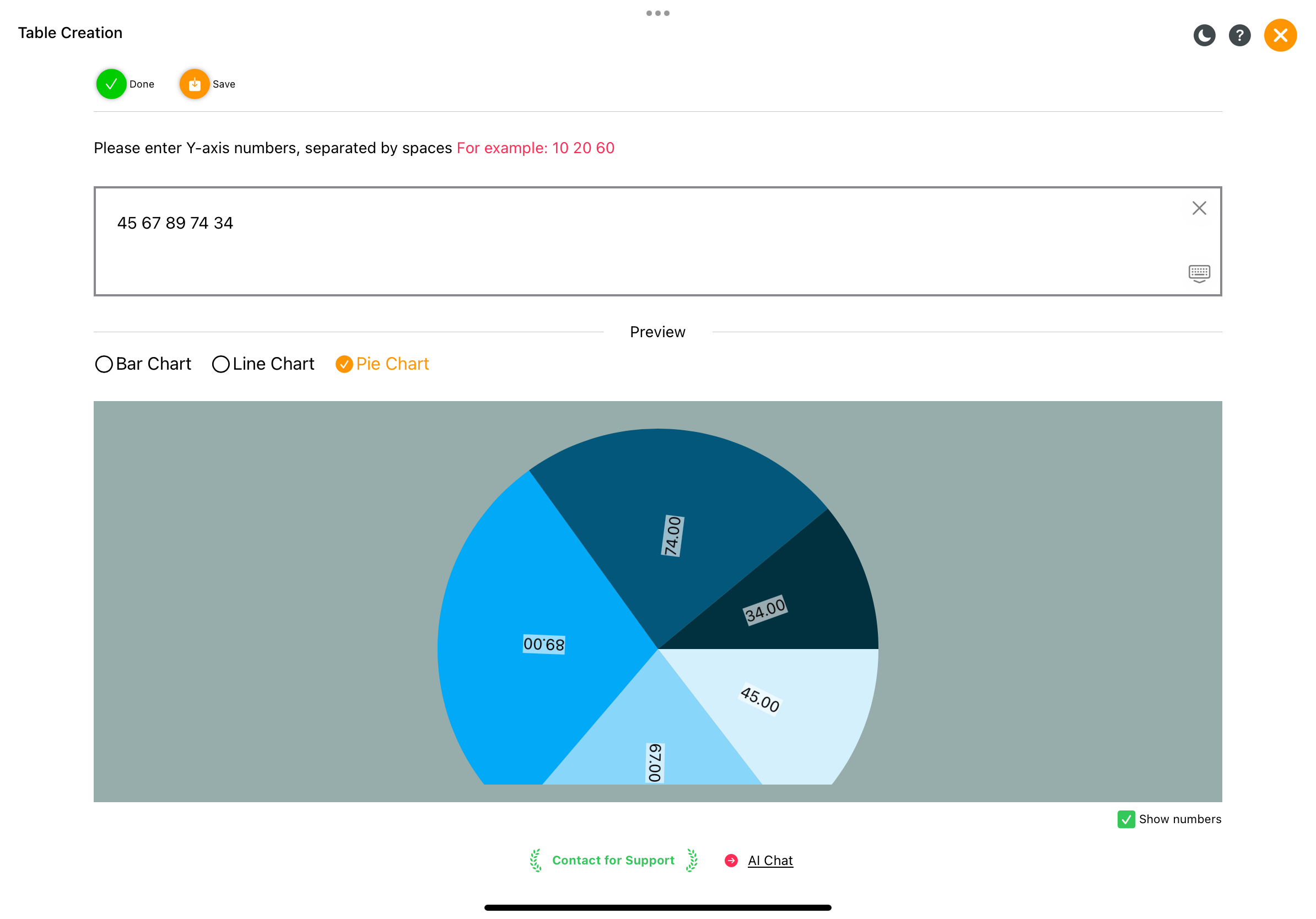
簡単な表の作成
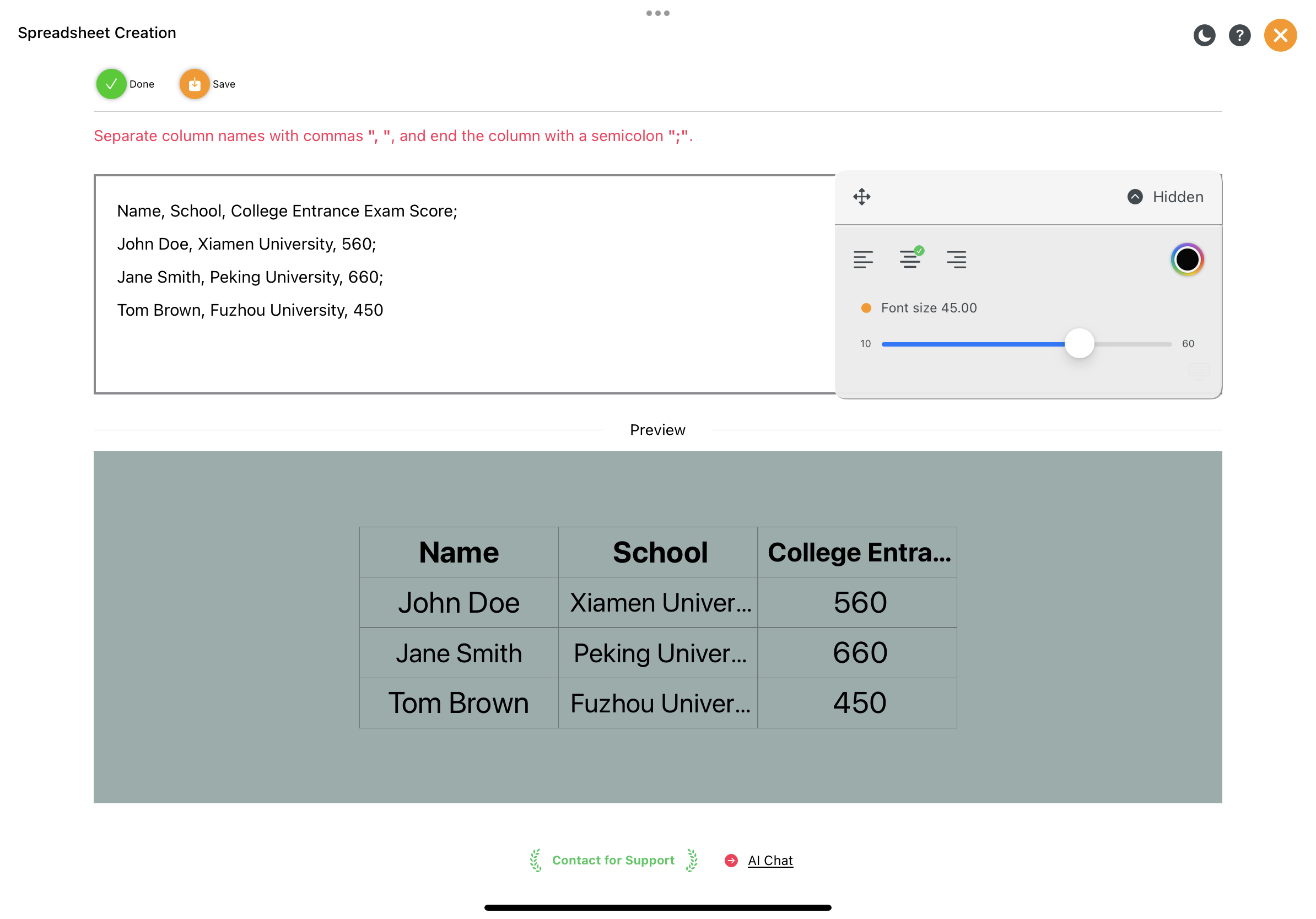
さまざまなカードの作成
文字カード
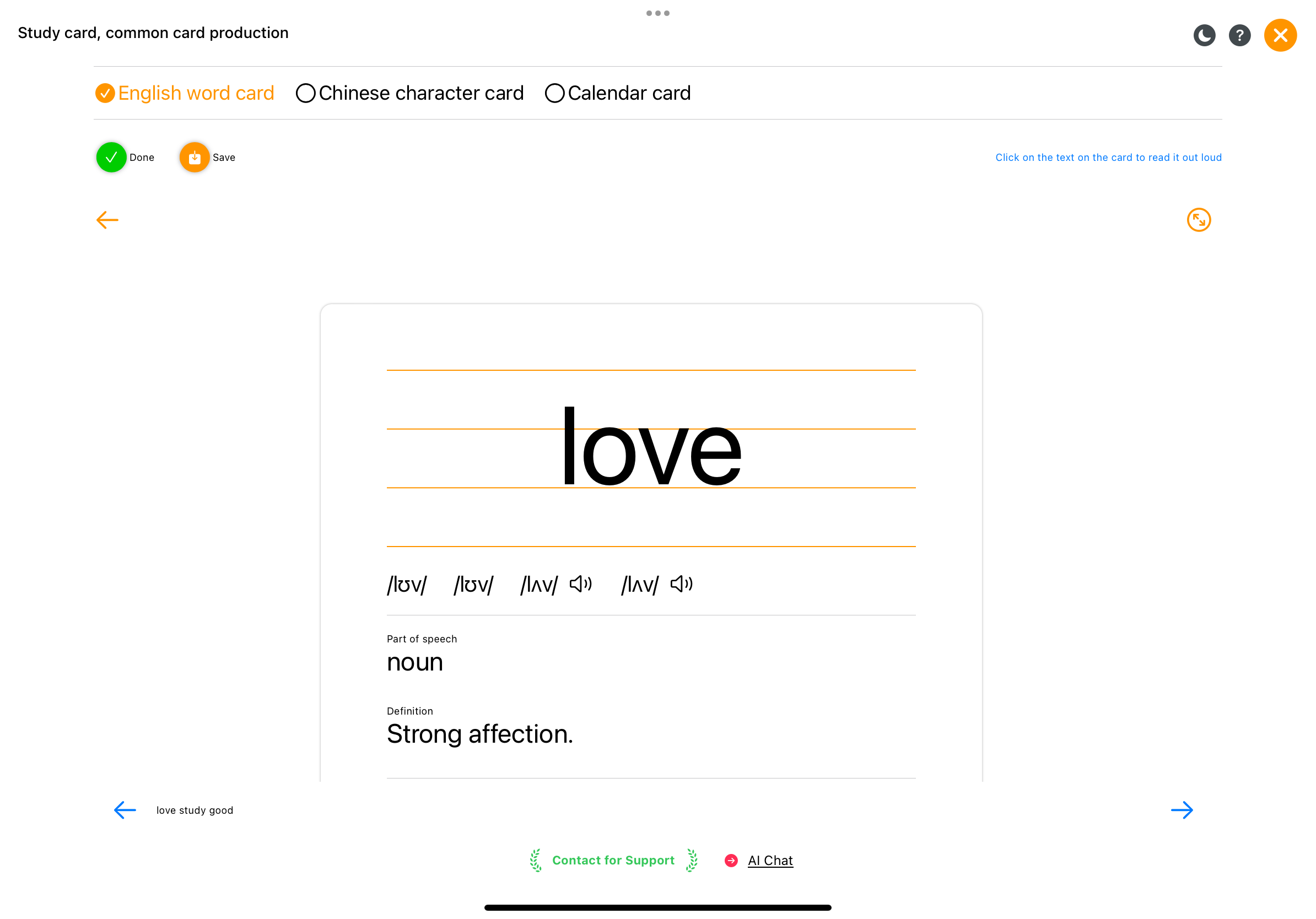
文字カード
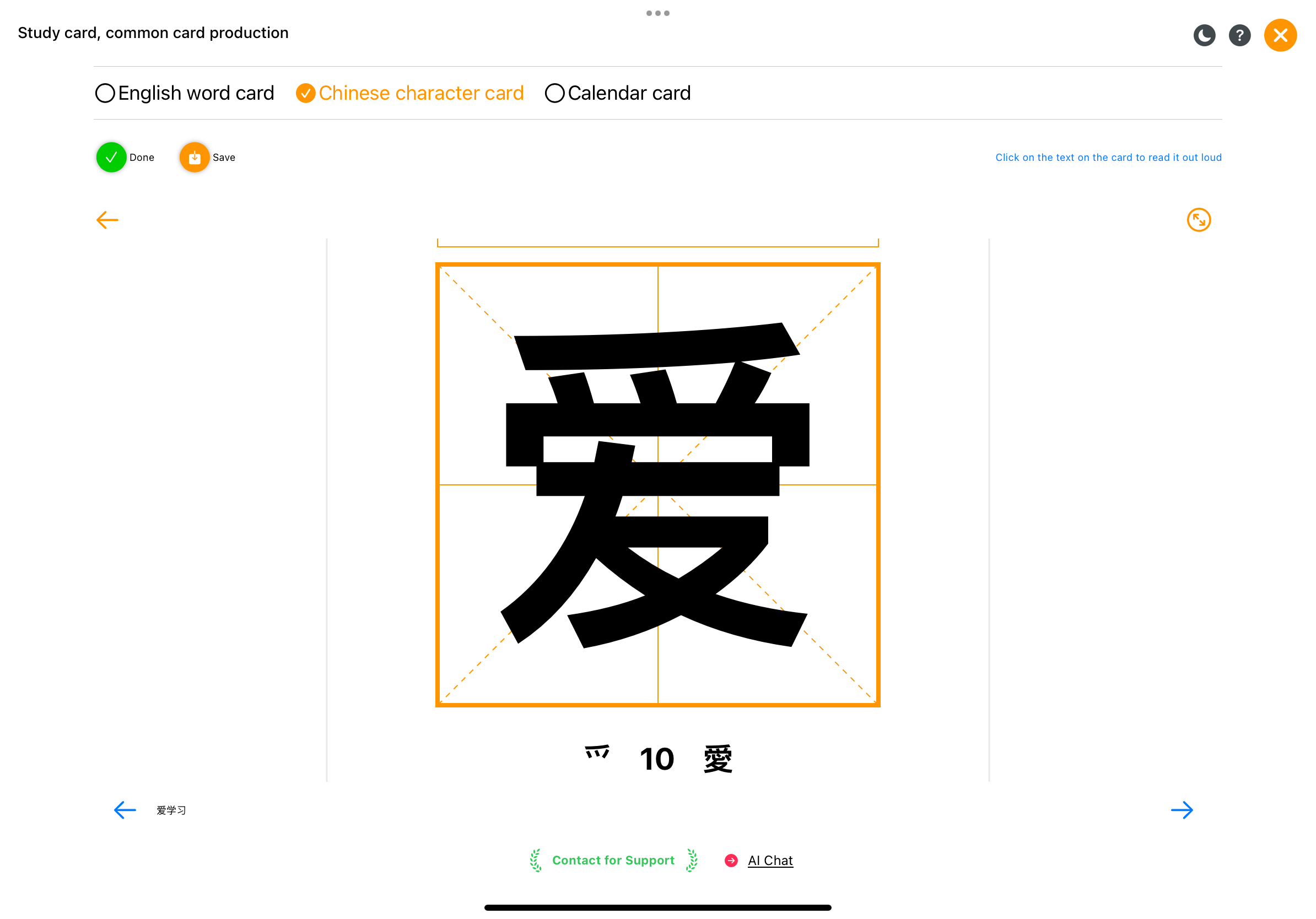
年間の進捗状況を共有してモチベーションを高める
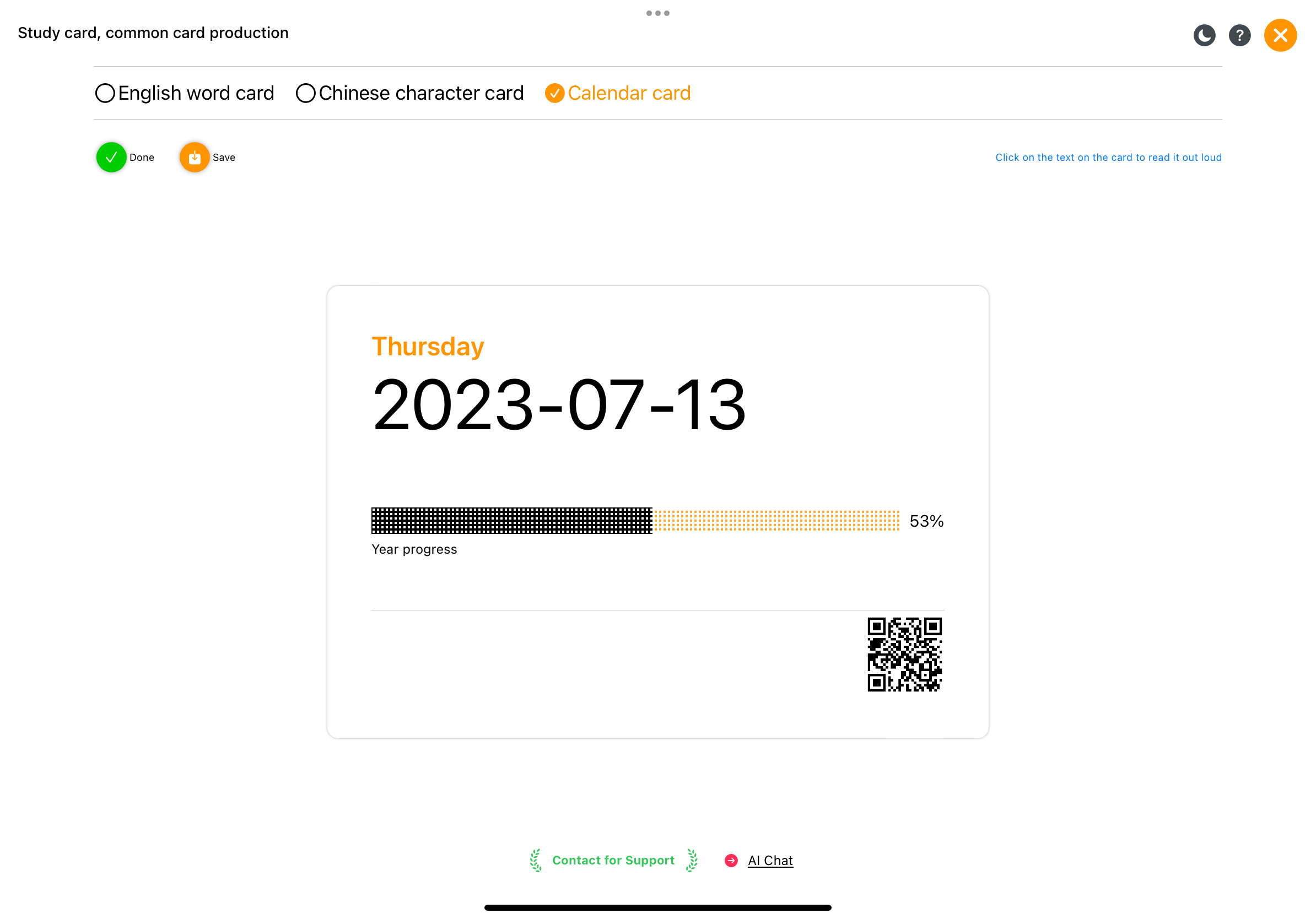
カートゥーンライブラリ、子供向けの塗り絵テンプレートや認知教材として使用できます
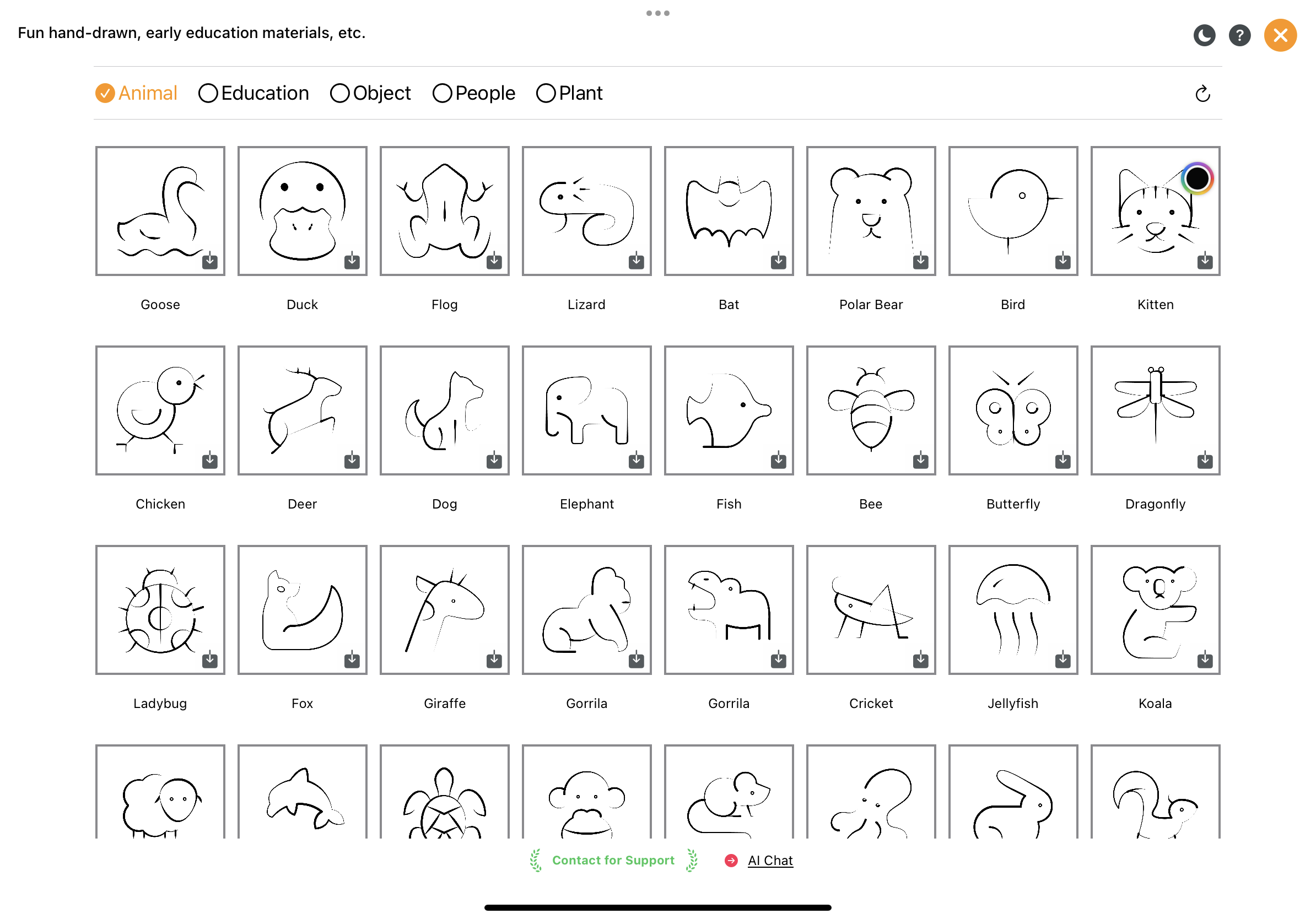
クリッピングツール
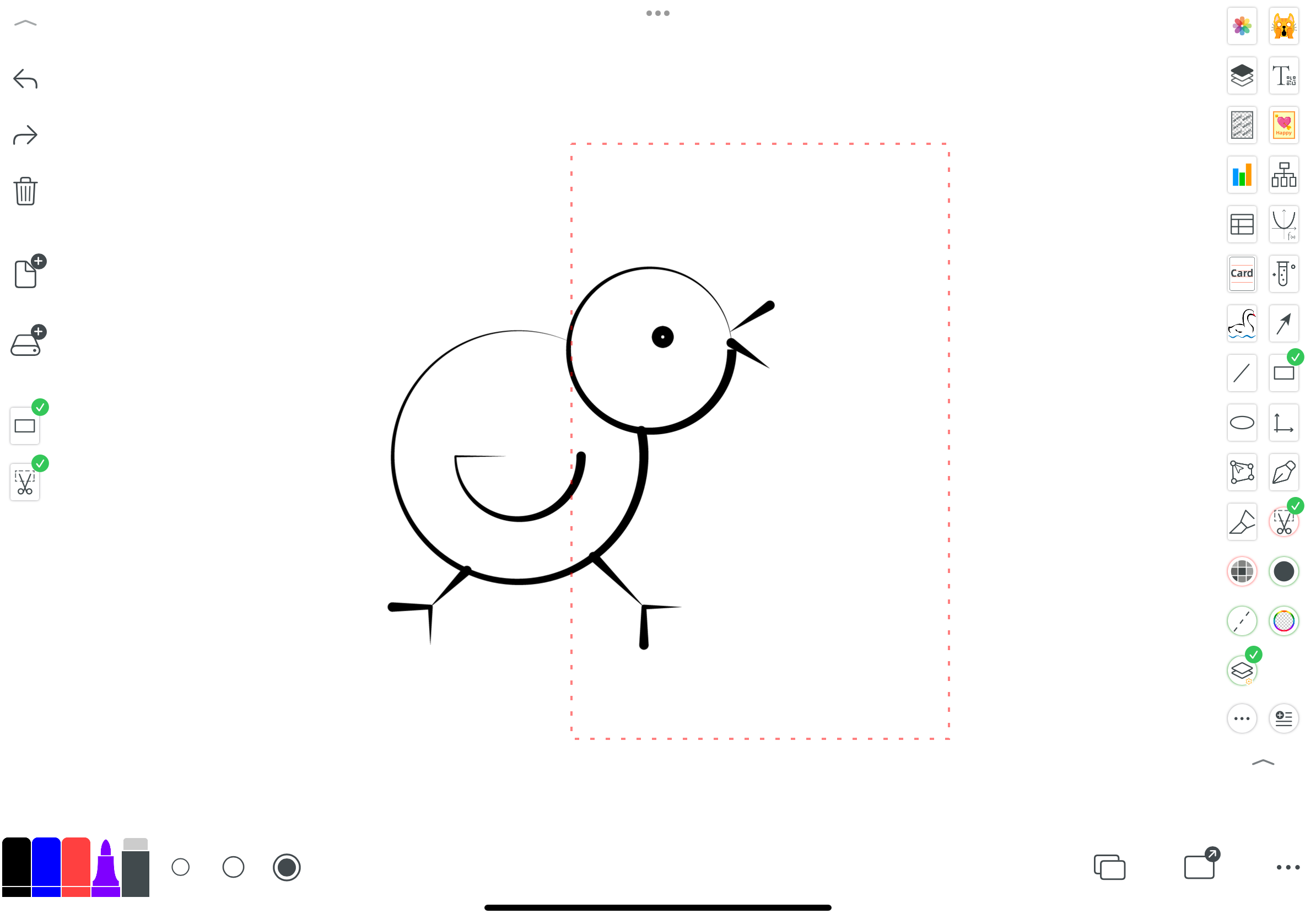
レーザーポインター、プレゼンテーションに使用
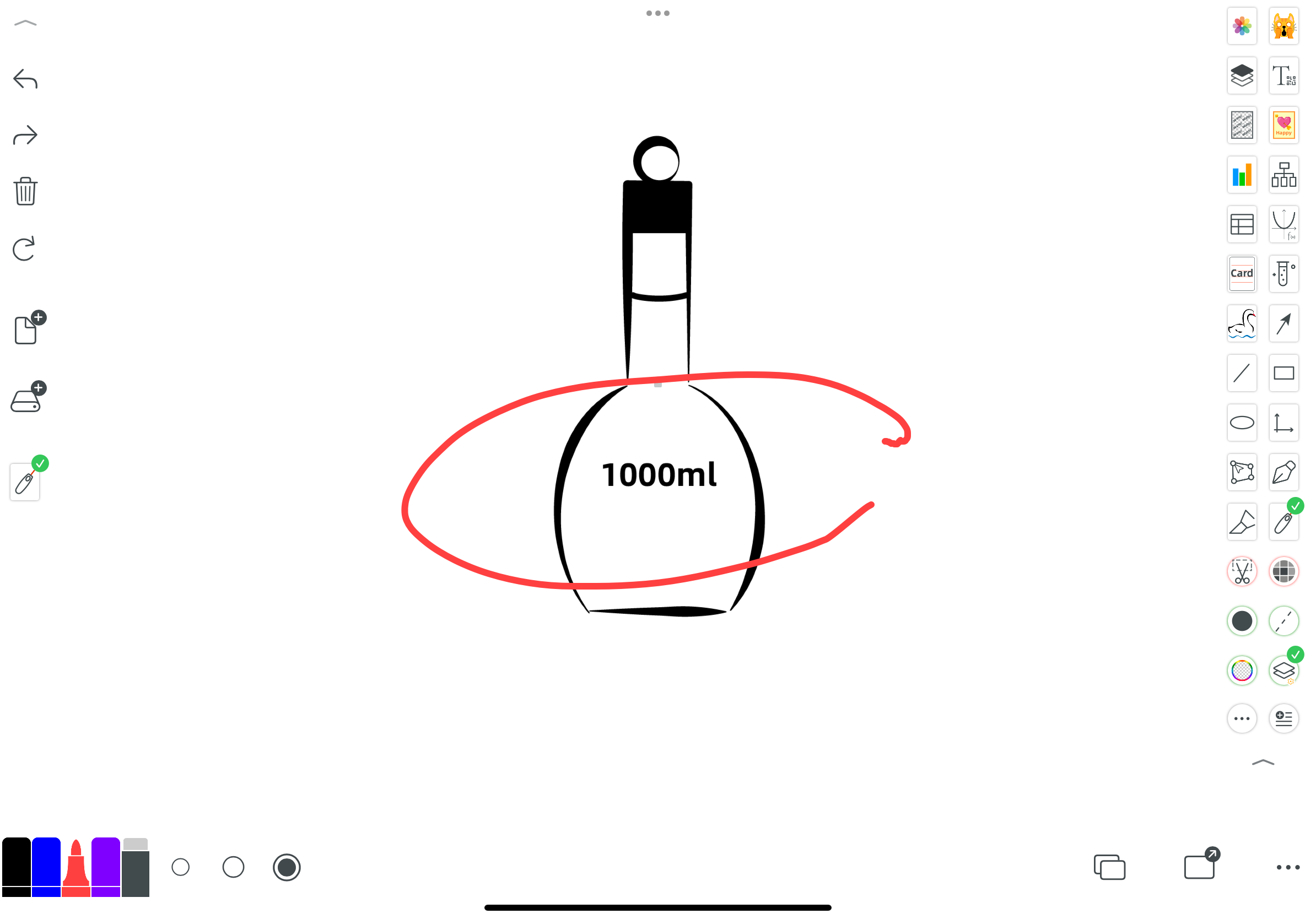
無料のライセンス付きライブラリを直接ホワイトボードにインポートできます(提供:Unsplash)。
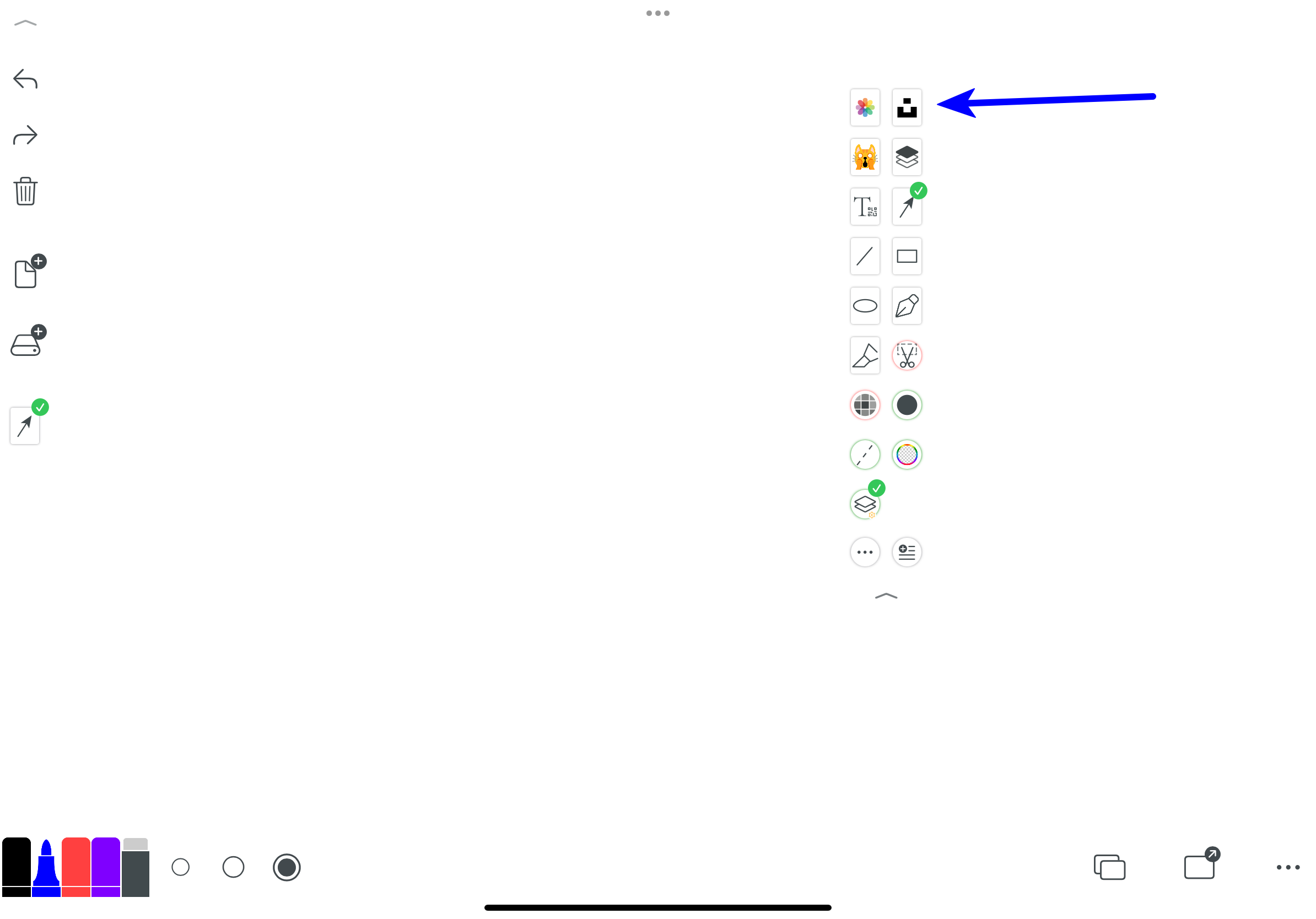
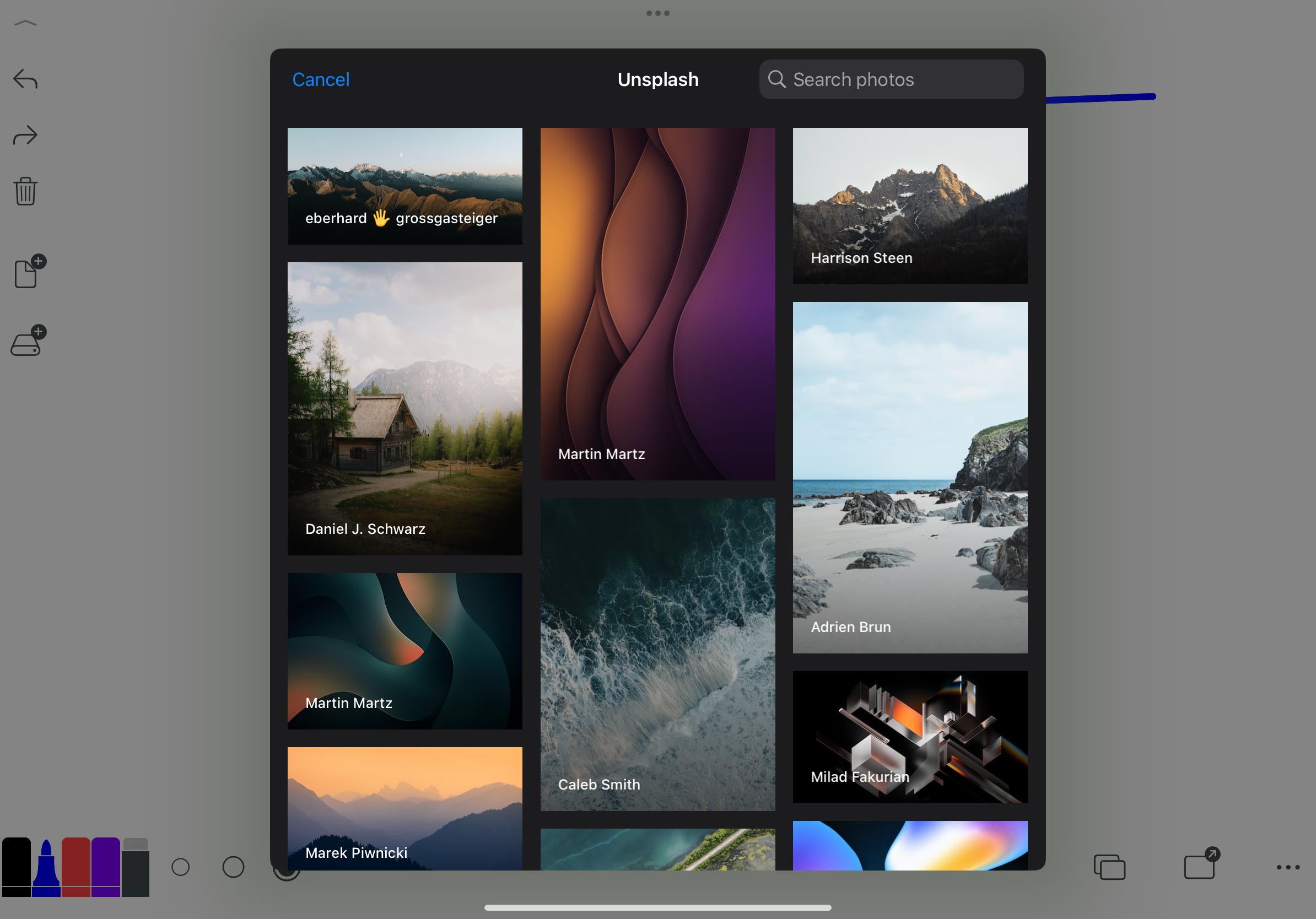
三、ペンの設定:色とサイズ
- その他のペンの色
- 消しゴム
- その他のペンのサイズ
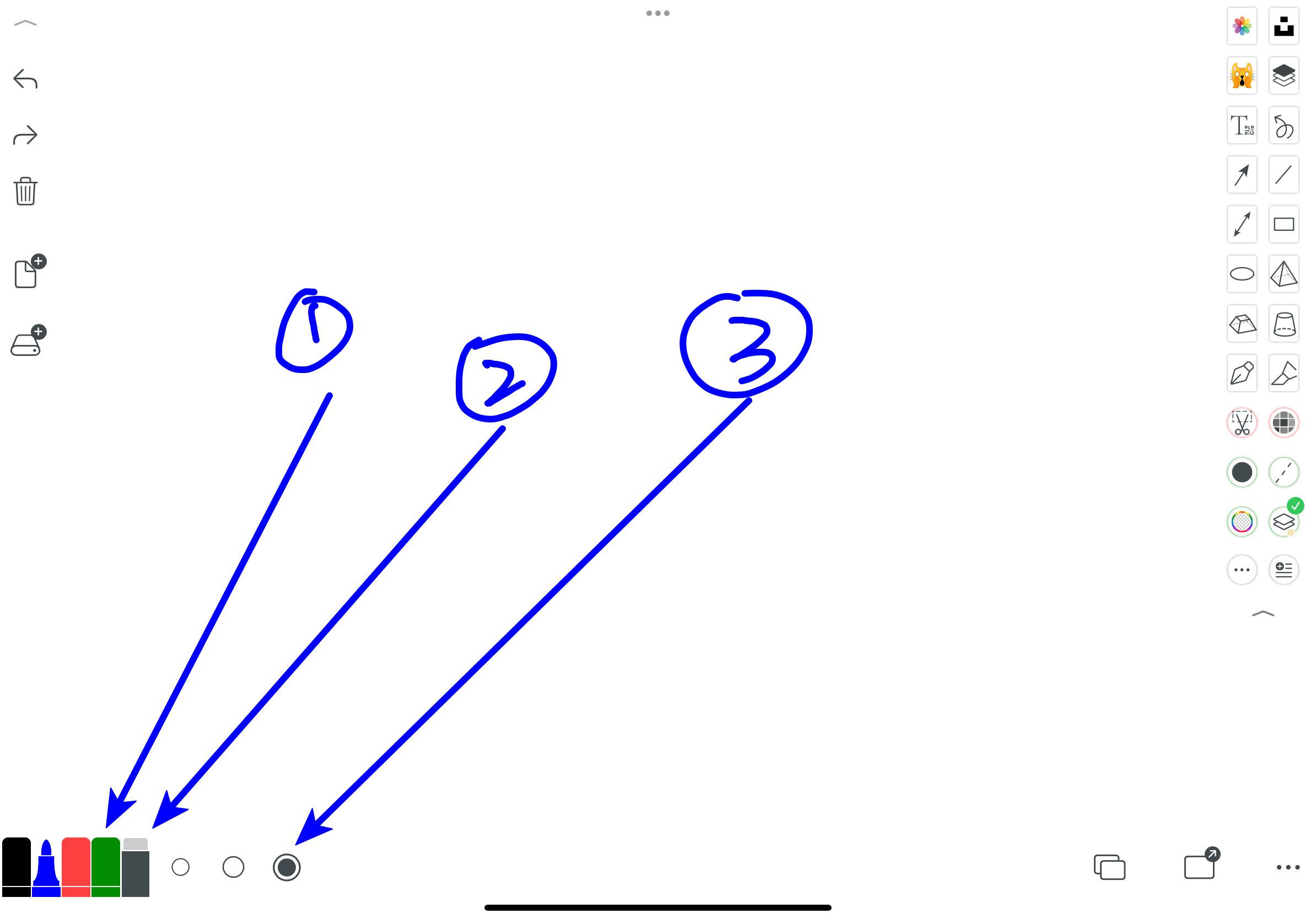
3.1、その他のペンの色
- このアイコンは、キャンバス上に色のコレクションを置くためのショートカットです。より多くの色を簡単に取得できます。
- カスタムカラー
- 人気のあるカラーパレット:年間の人気のあるカラーパレットが選択でき、キャンバス上に直接置くことができます。
- 色のデフォルトの透明度を設定します。透明ツールを選択した場合のみ効果があります。
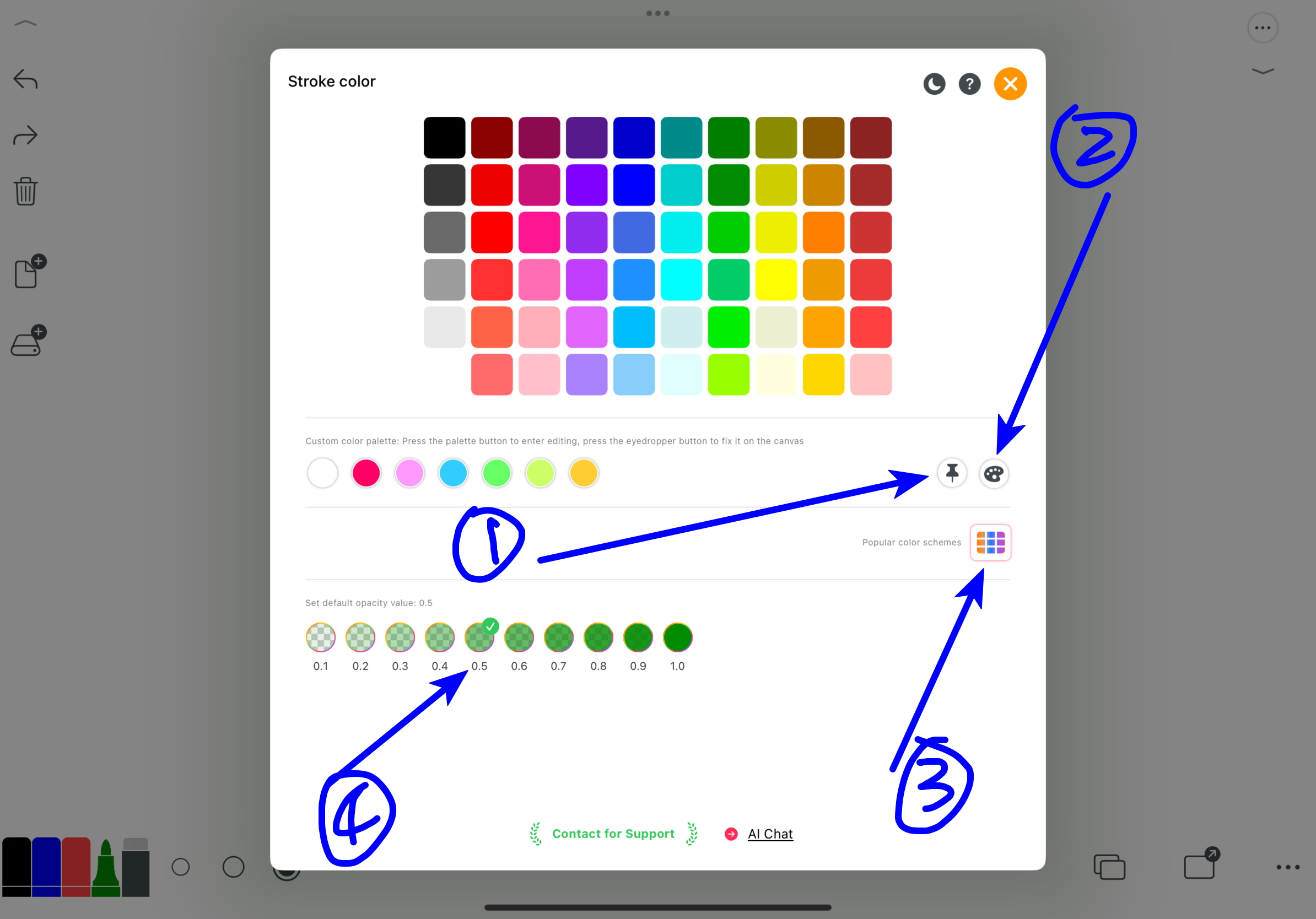
3.3、その他のペンのサイズ
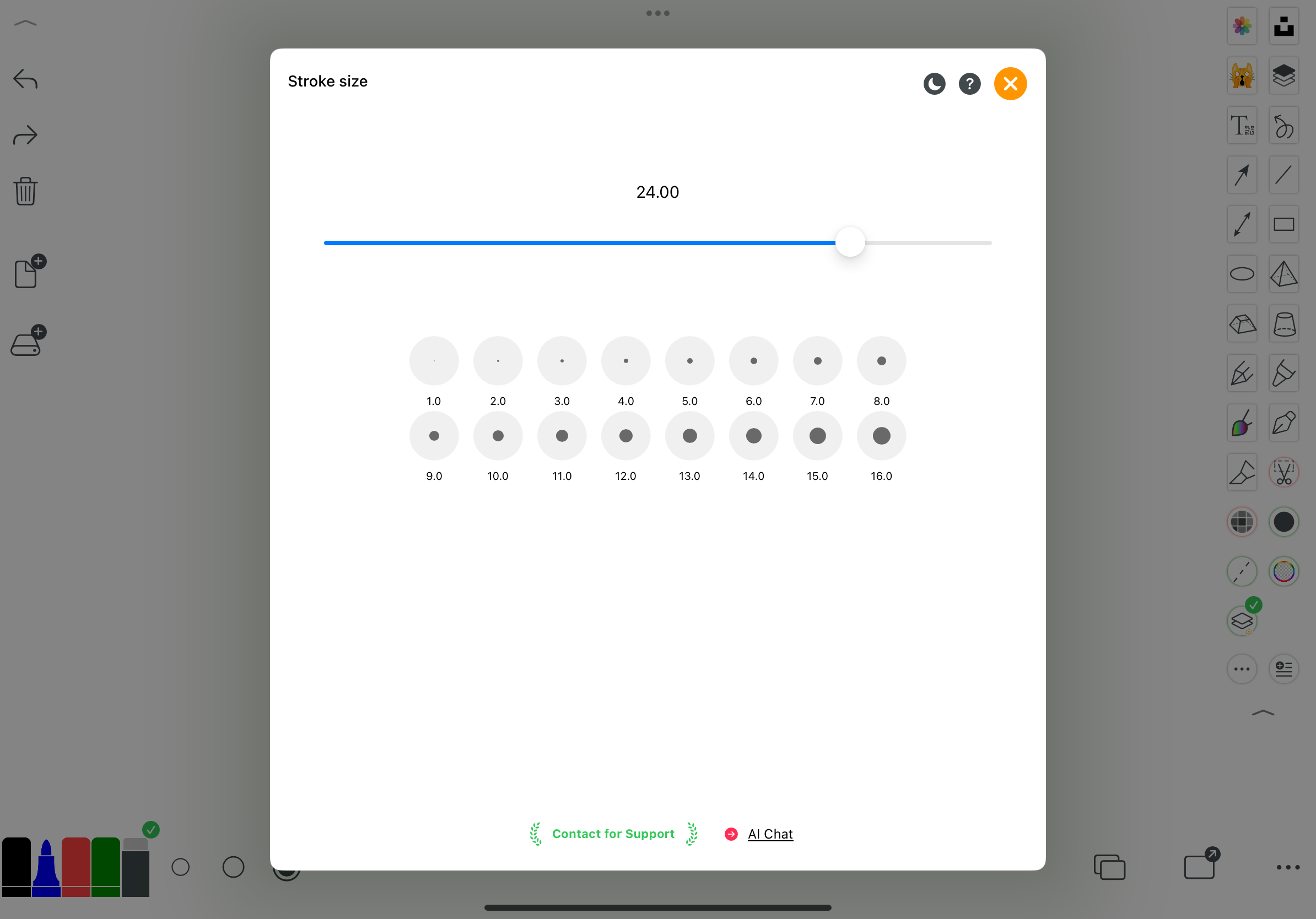
四、ファイルモードのページめくり機能エリア
1. 有限キャンバスモードのファイル
複数のページがあり、ページを切り替える
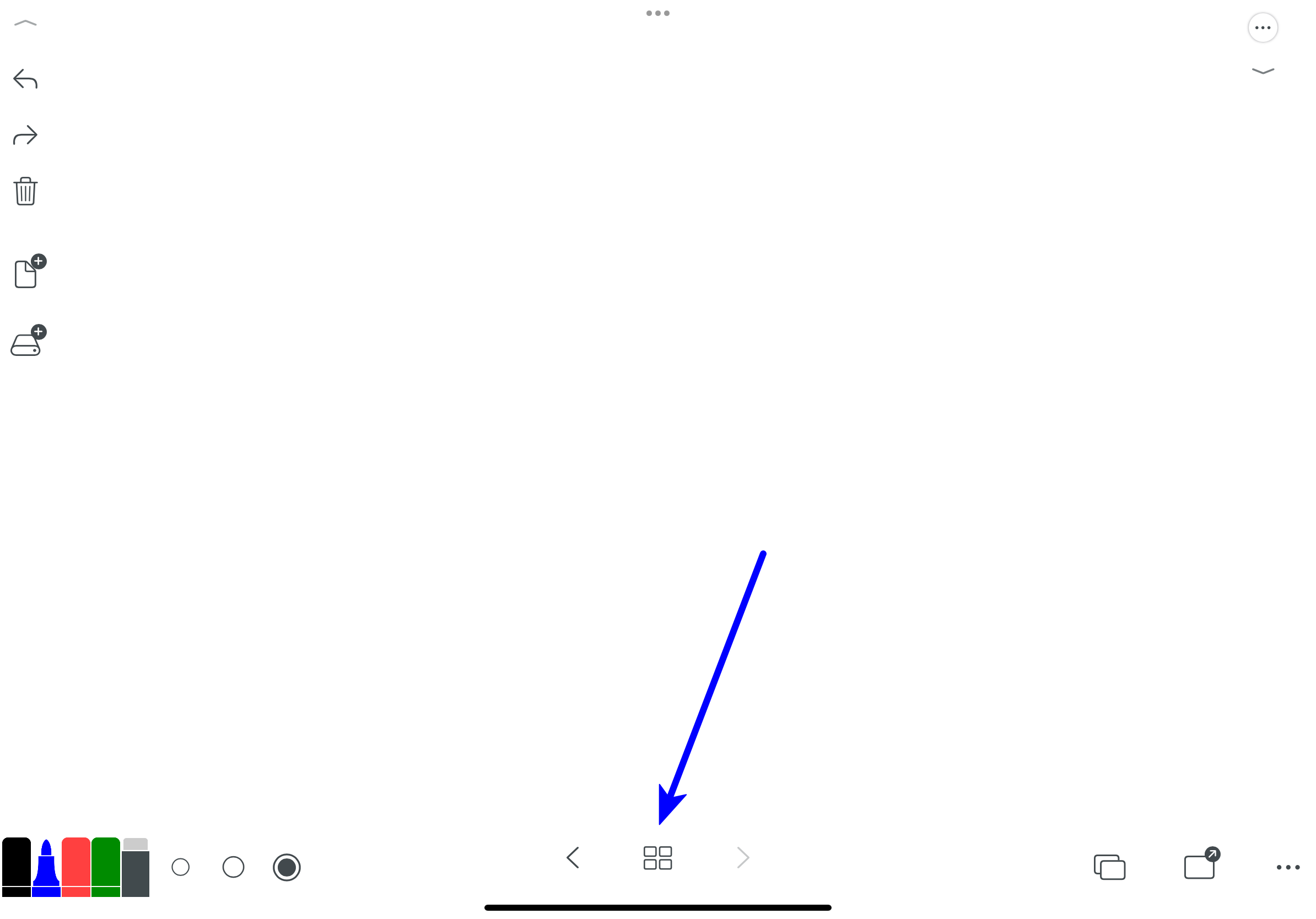
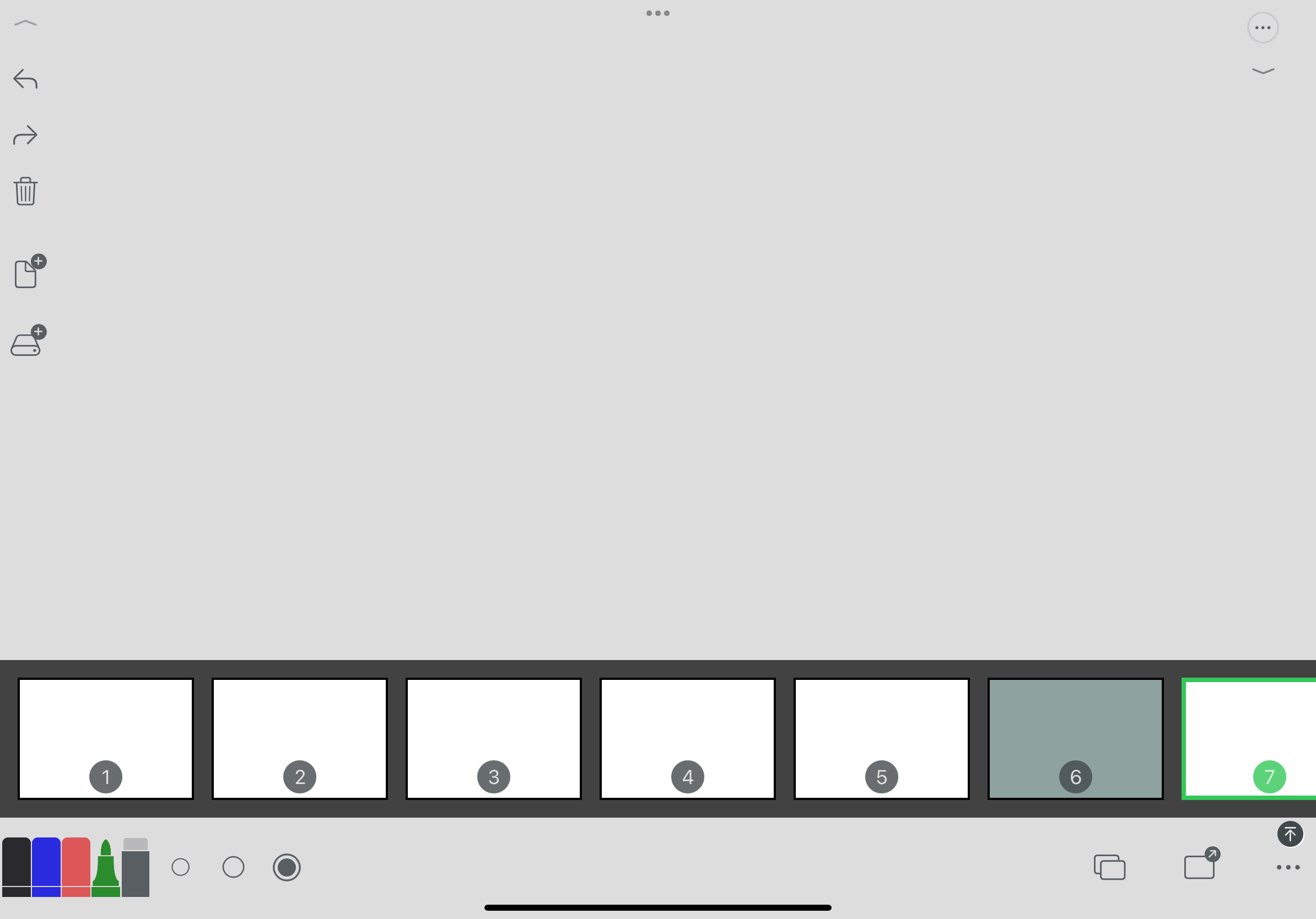
ページの順序をドラッグアンドドロップで調整できます
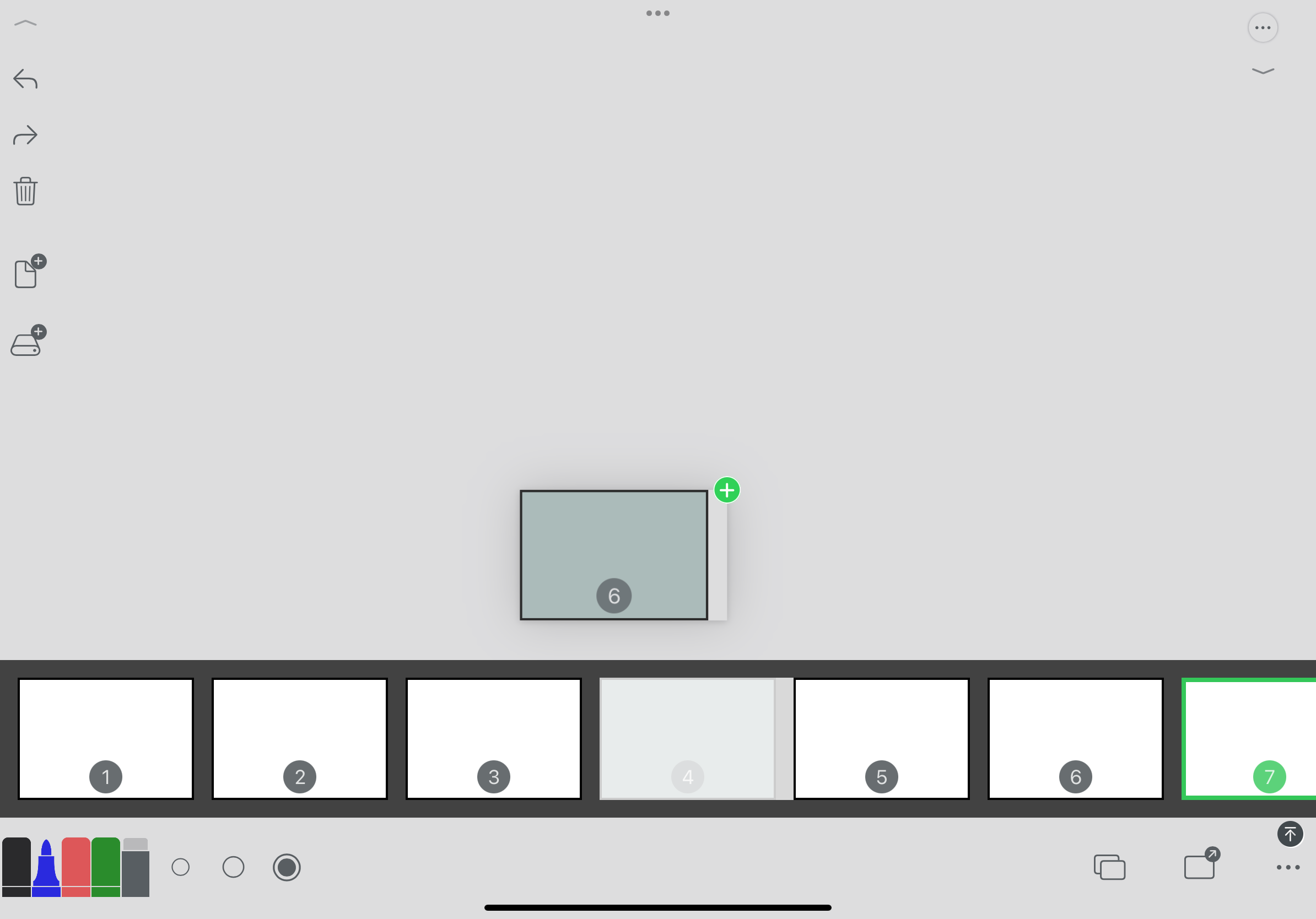
2. 無限キャンバスモードのファイル
位置に移動する
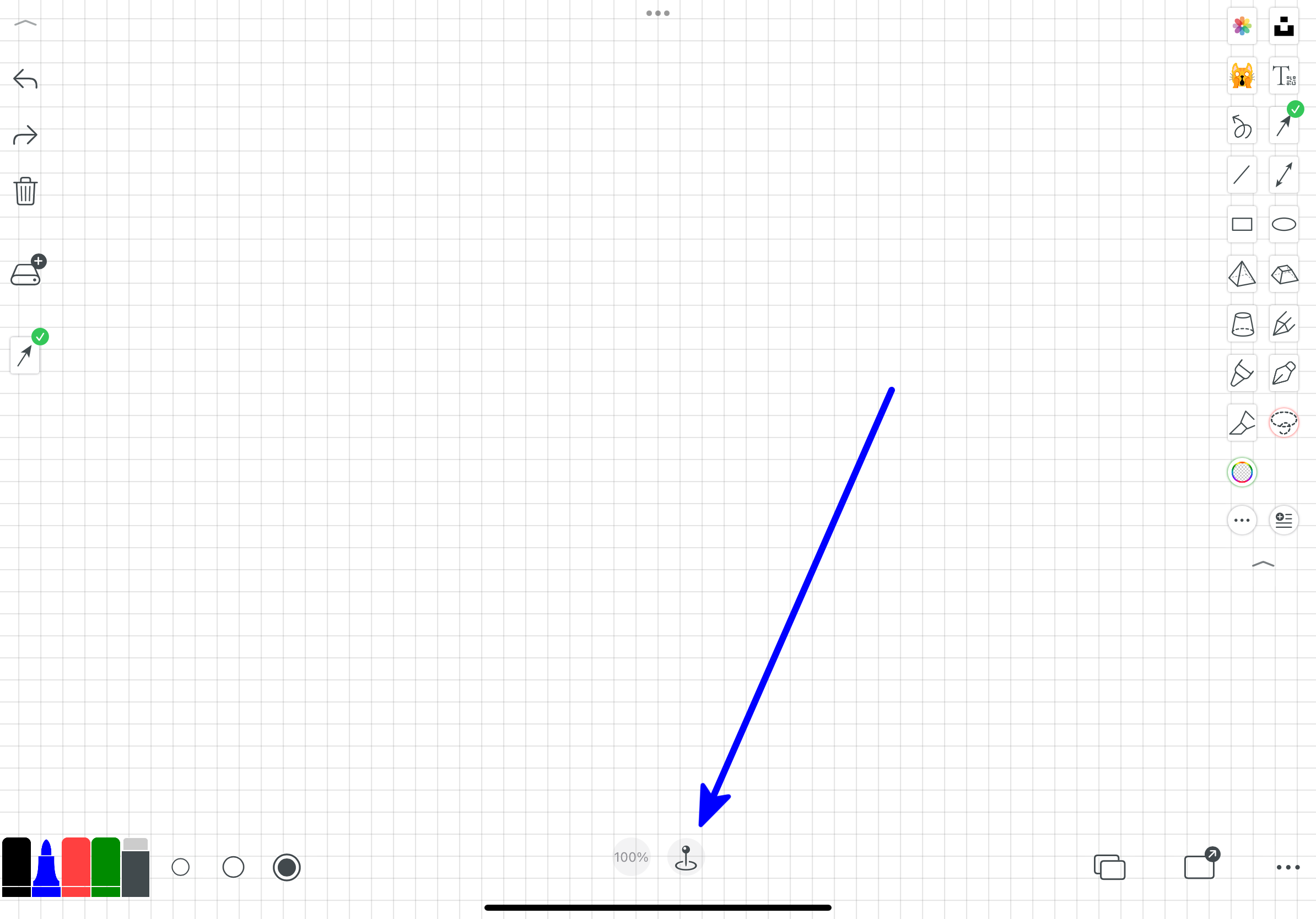
現在表示されている領域にラベルを設定し、後で作業内容の位置を見つけやすくします
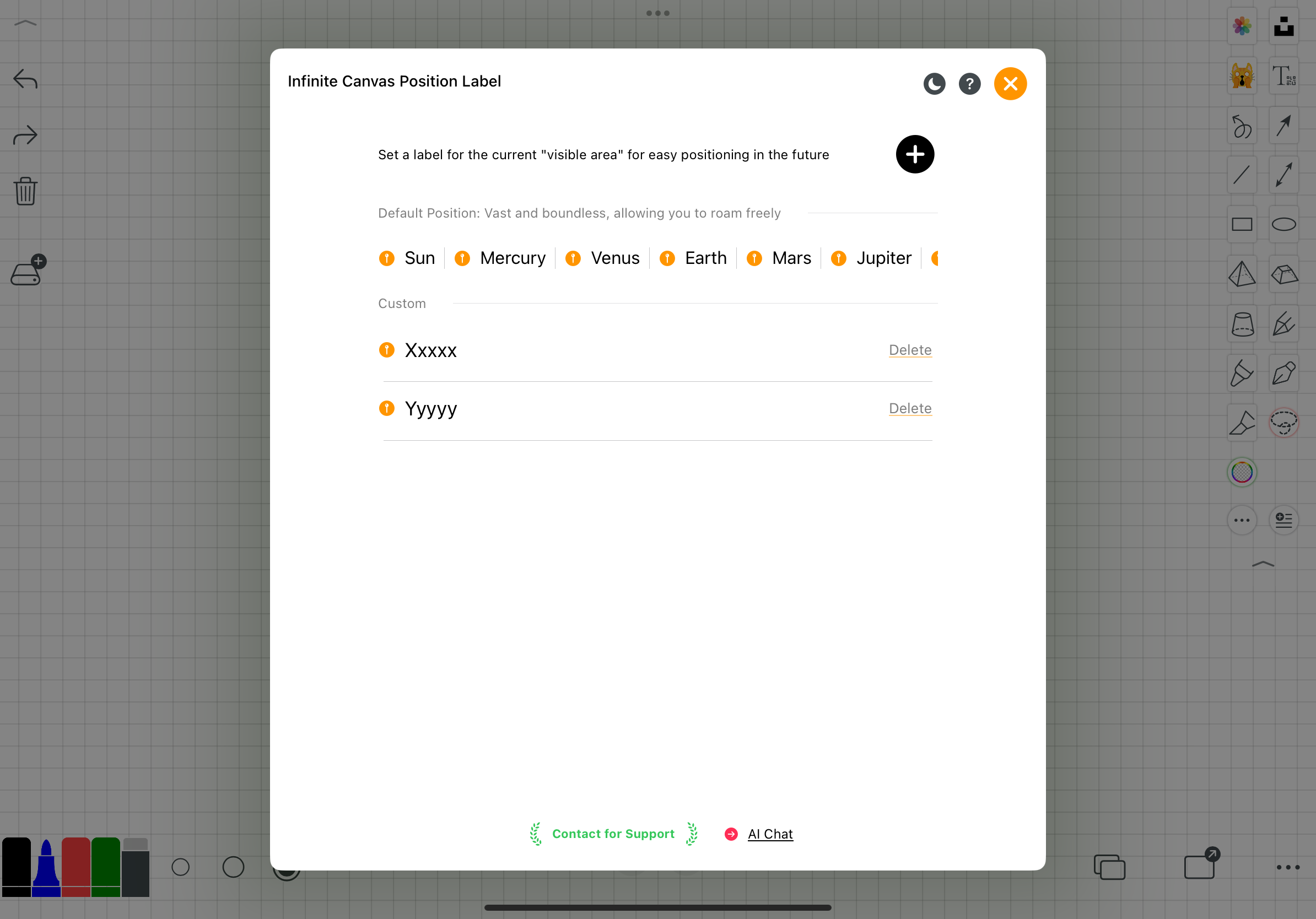
五、エクスポートと設定エリア
- バックグラウンドテンプレートを設定する
- ファイルをエクスポートして共有する
- アプリのその他の設定
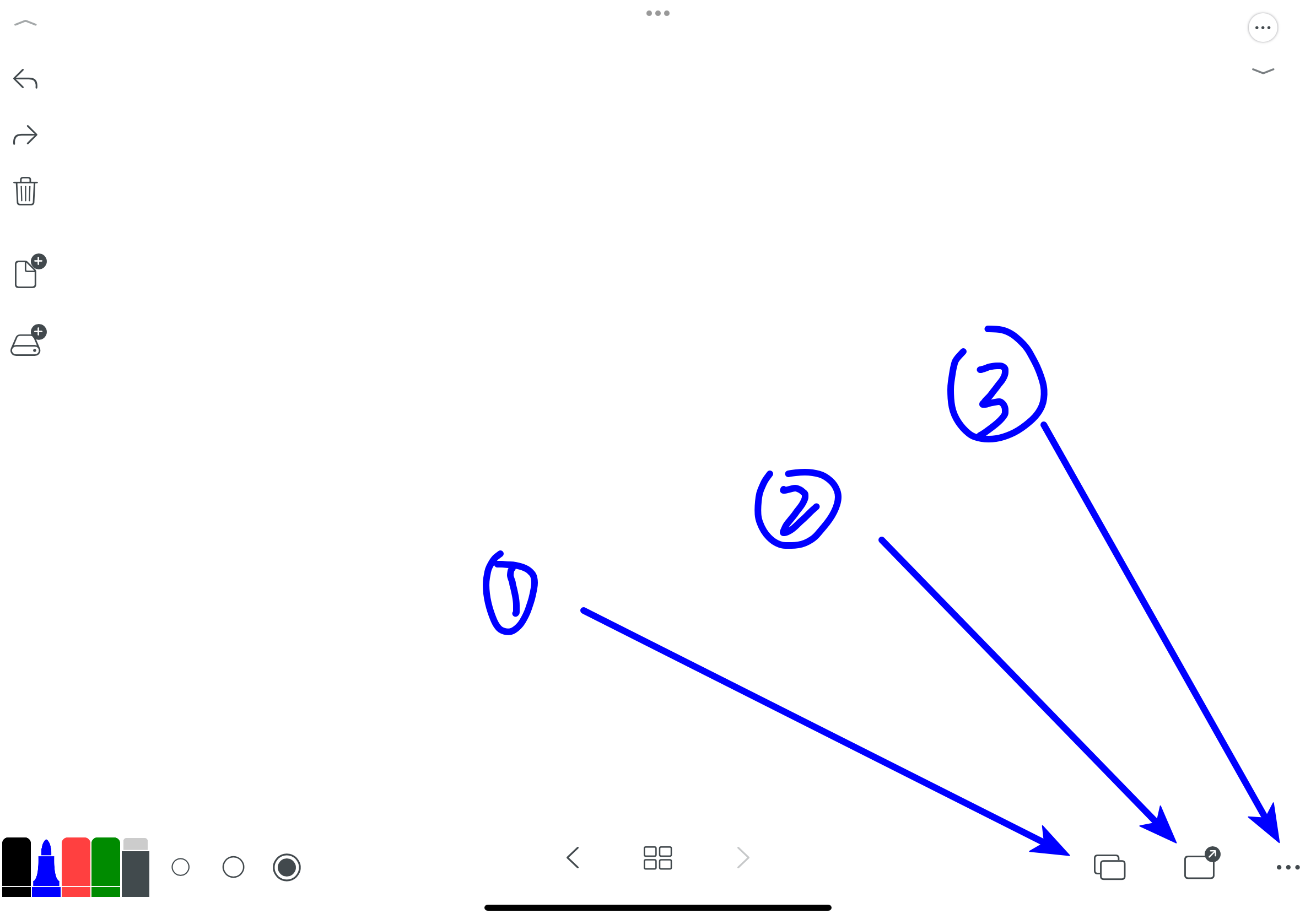
5.1、バックグラウンドテンプレートを設定する
- バックグラウンドテンプレートのショートカット:画像、透明、純白、紙色、さまざまなグリッド、ブラックボードなど
- よく使うバックグラウンドテンプレートを選択するために、さらに選択する
- 特別なテーマ:紙のフォーマットテンプレート、プロトタイプデザインテンプレート、トレーナー実行テンプレート
- カスタムカラーテンプレート(無限の色)
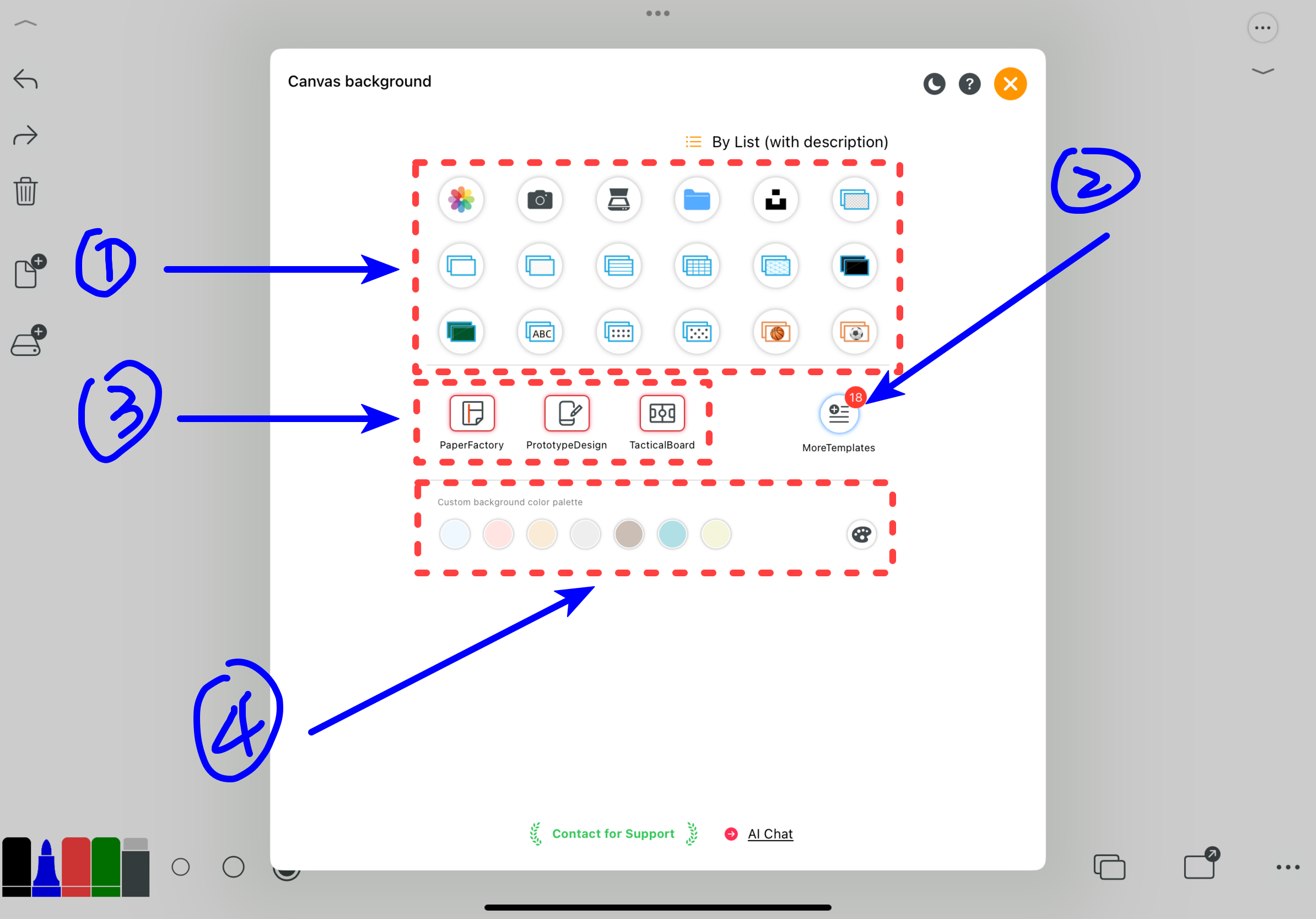
以下はテンプレートの一部の見本です。素早く一度見ていただけます。
スキャナーは、一度に複数の画像をスキャンし、自動的に順番にキャンバスに挿入することができます。
透明
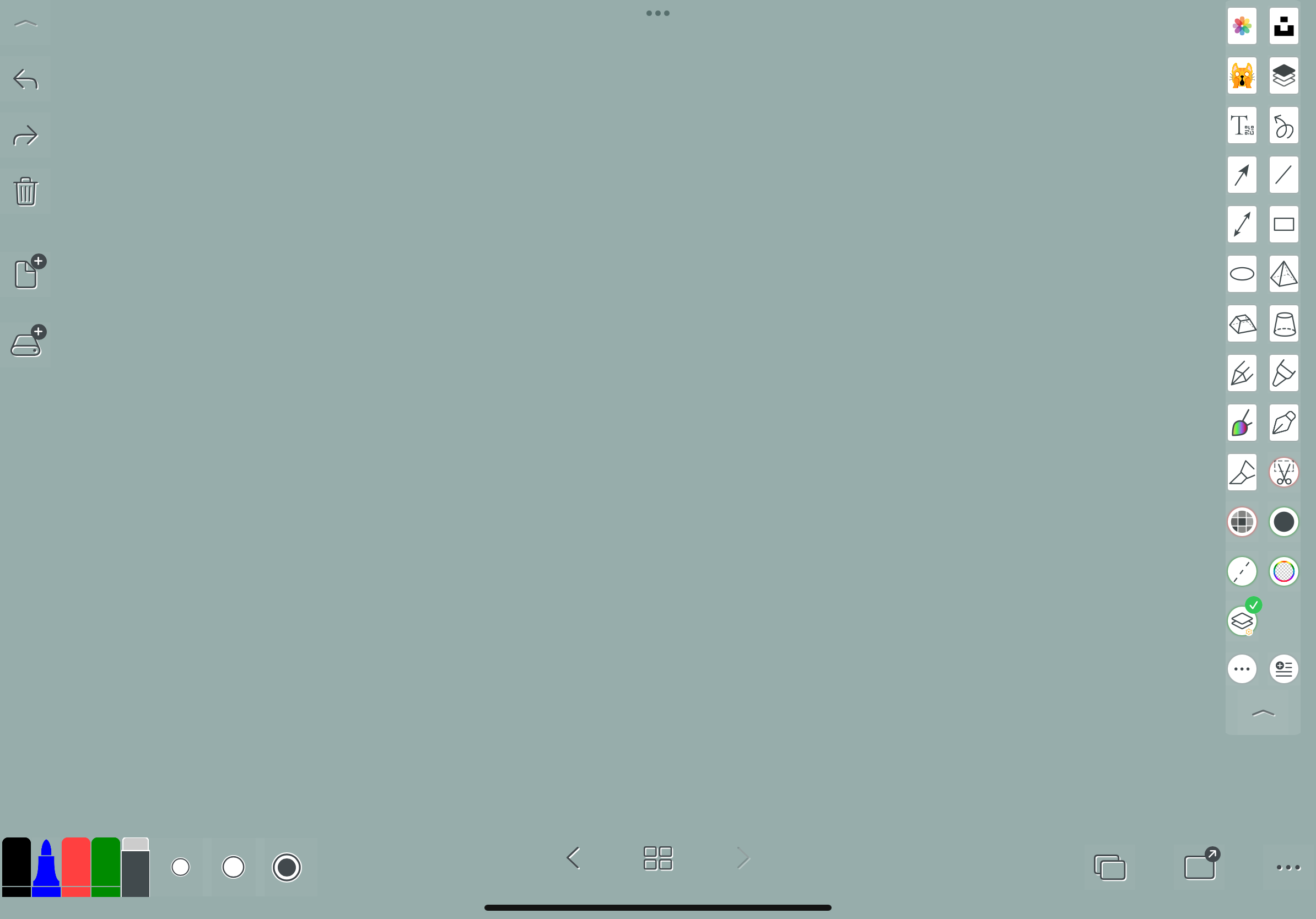
紙の模様
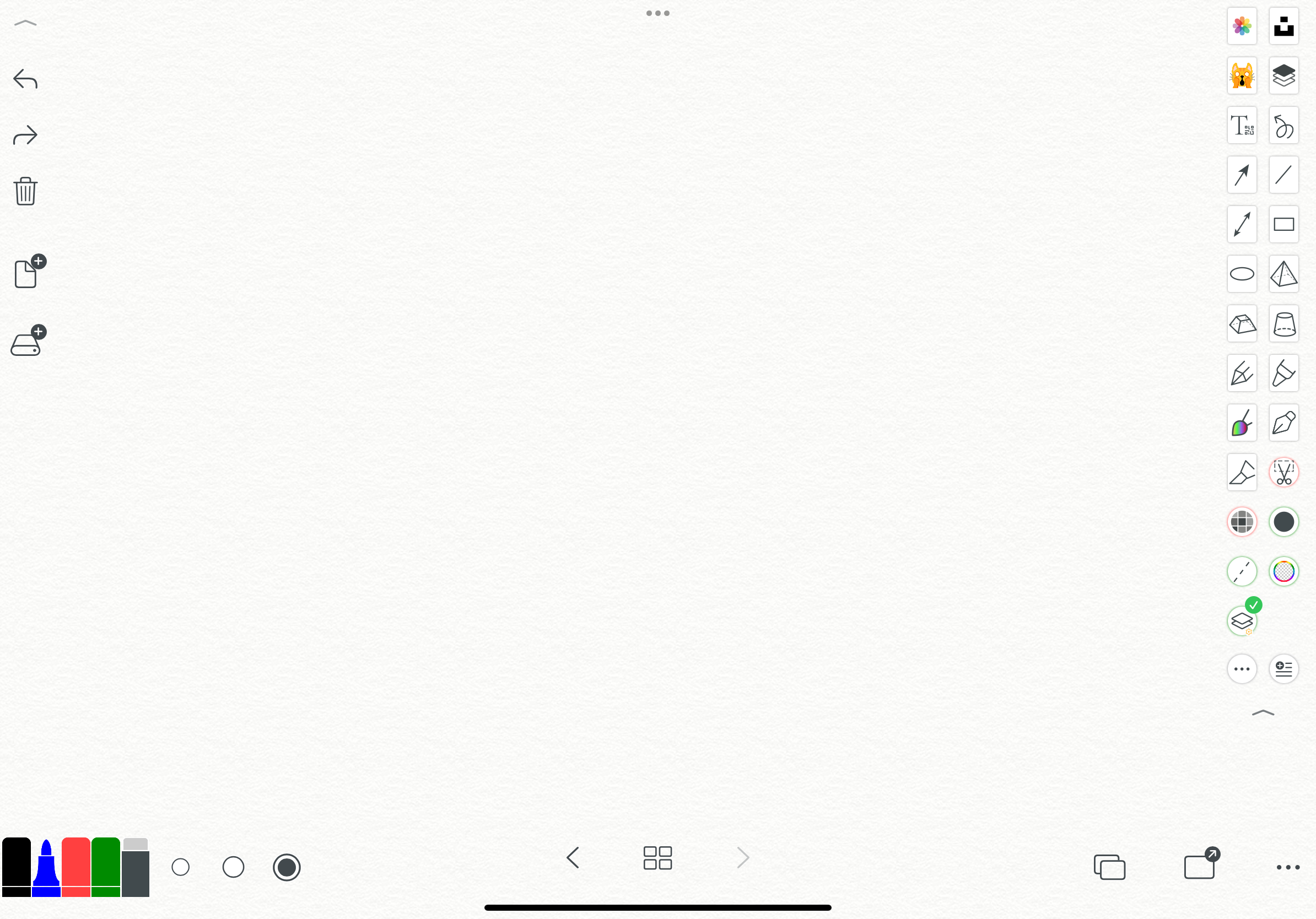
横線
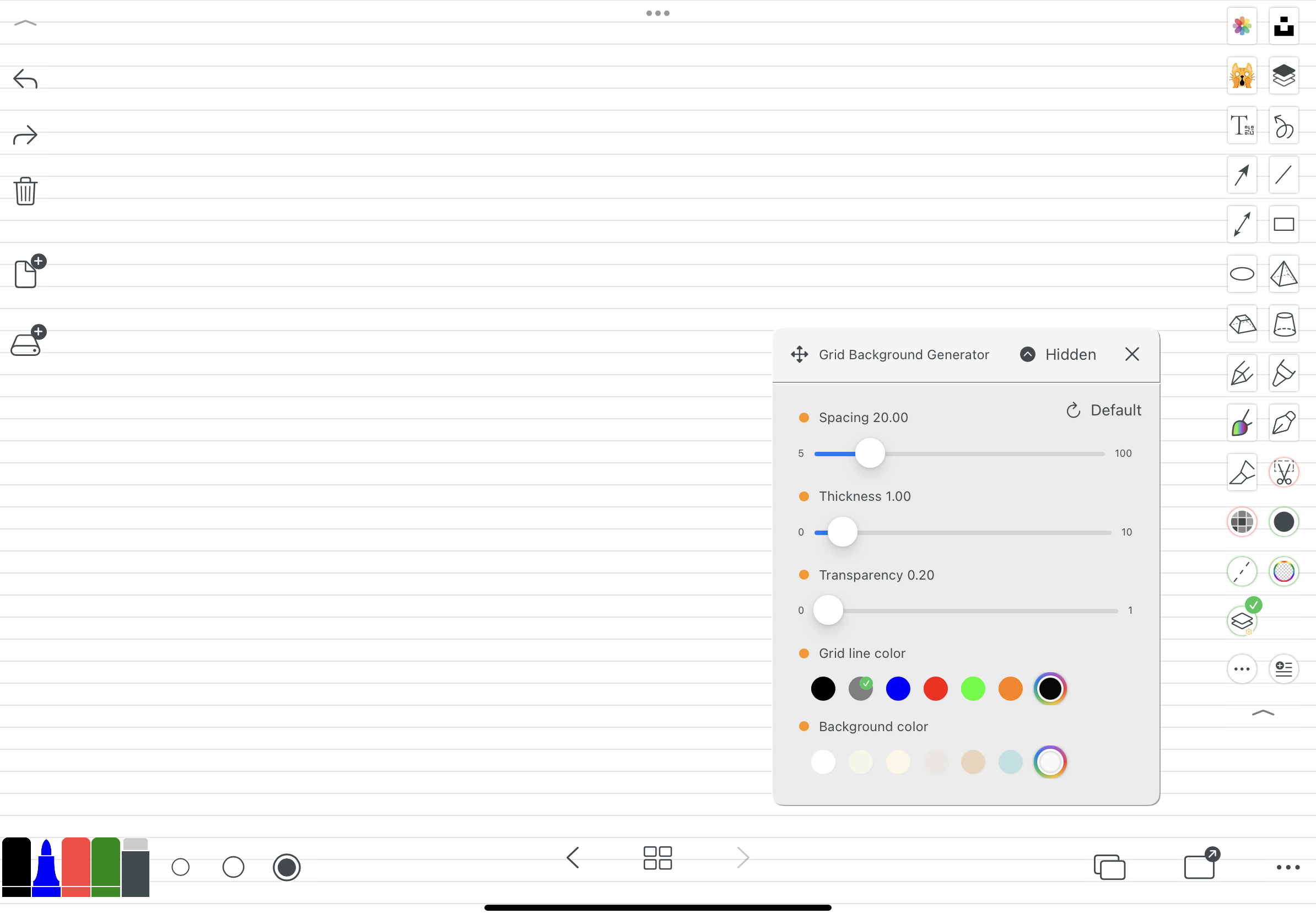
方眼紙
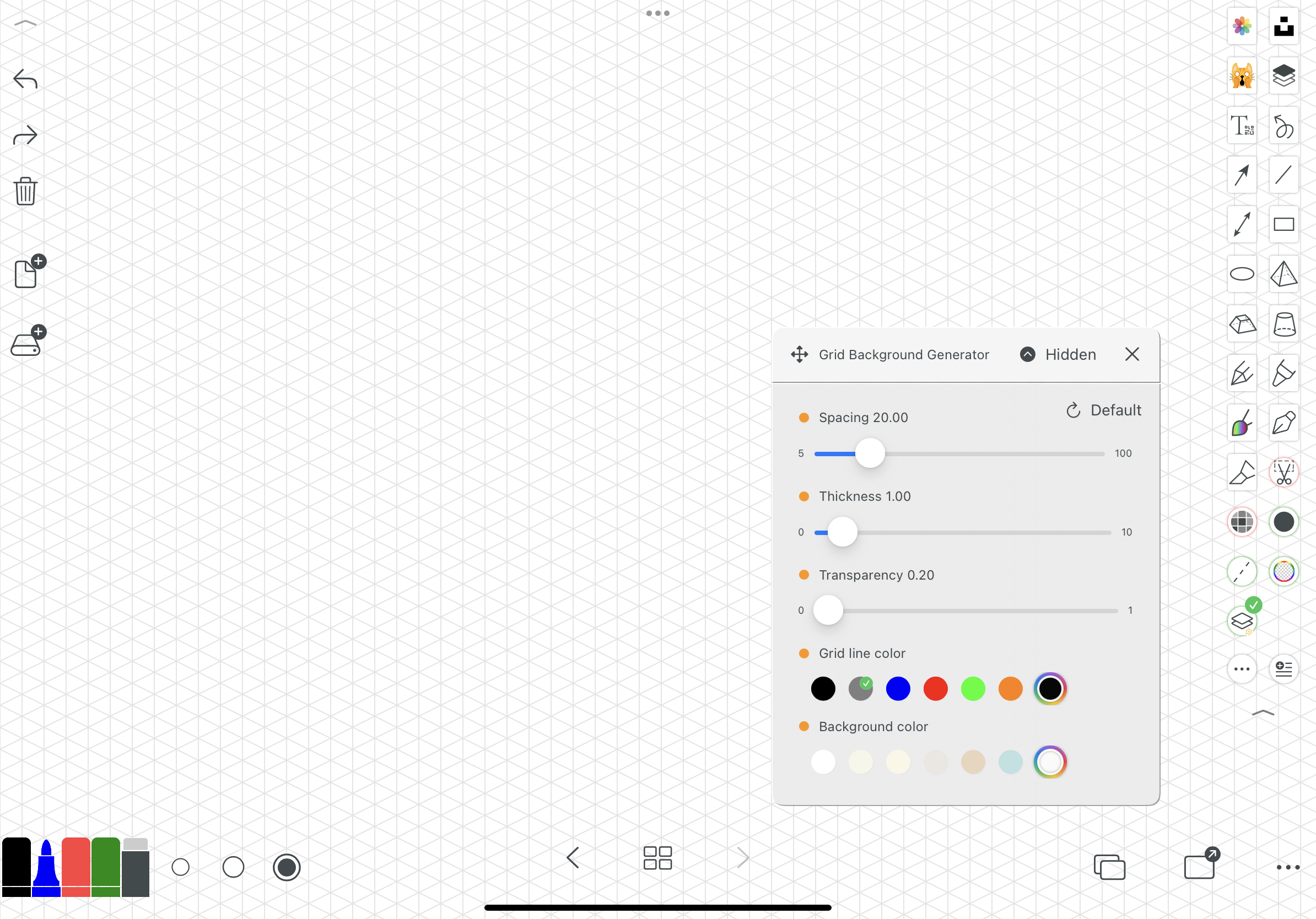
黒板
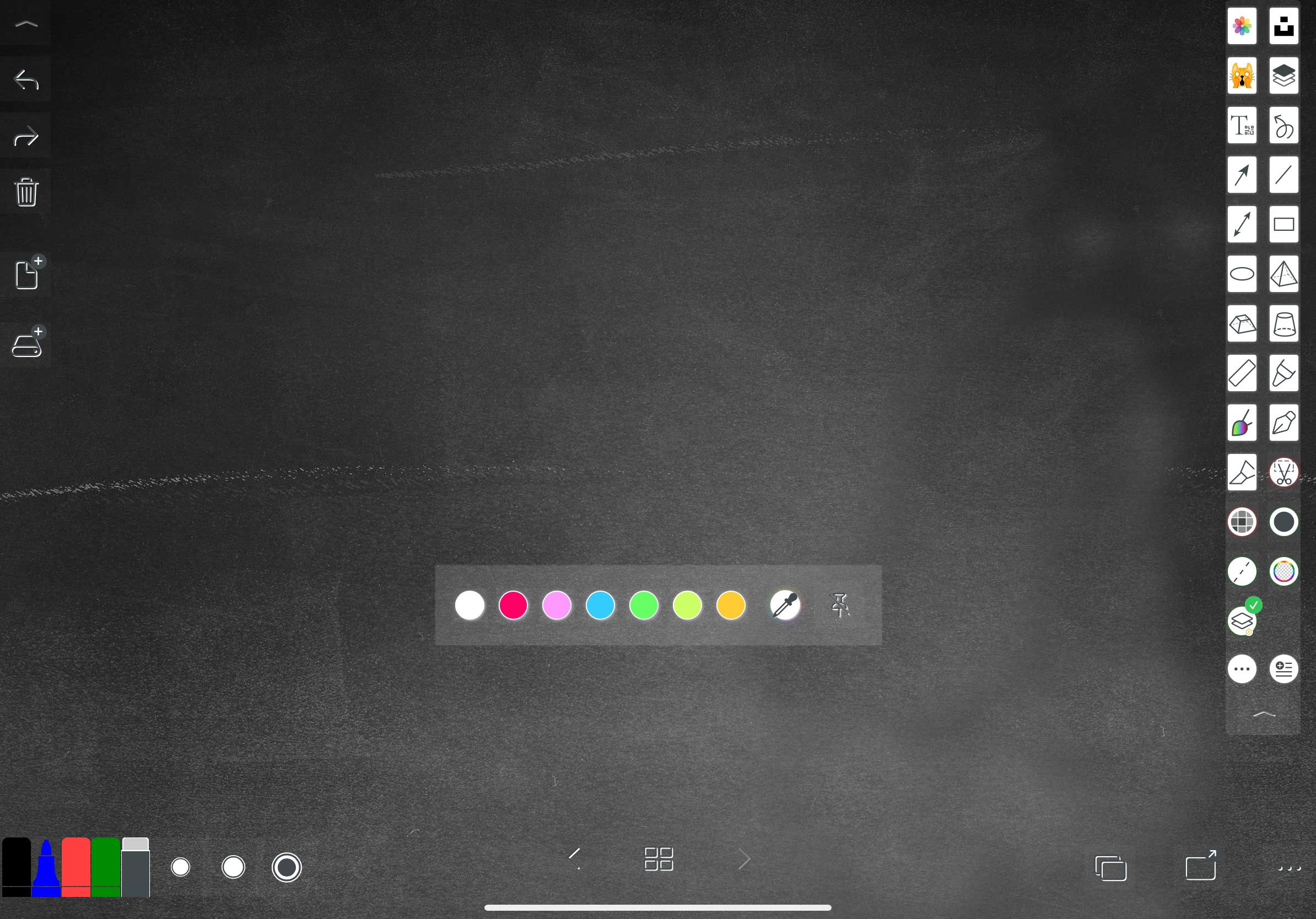
緑の黒板
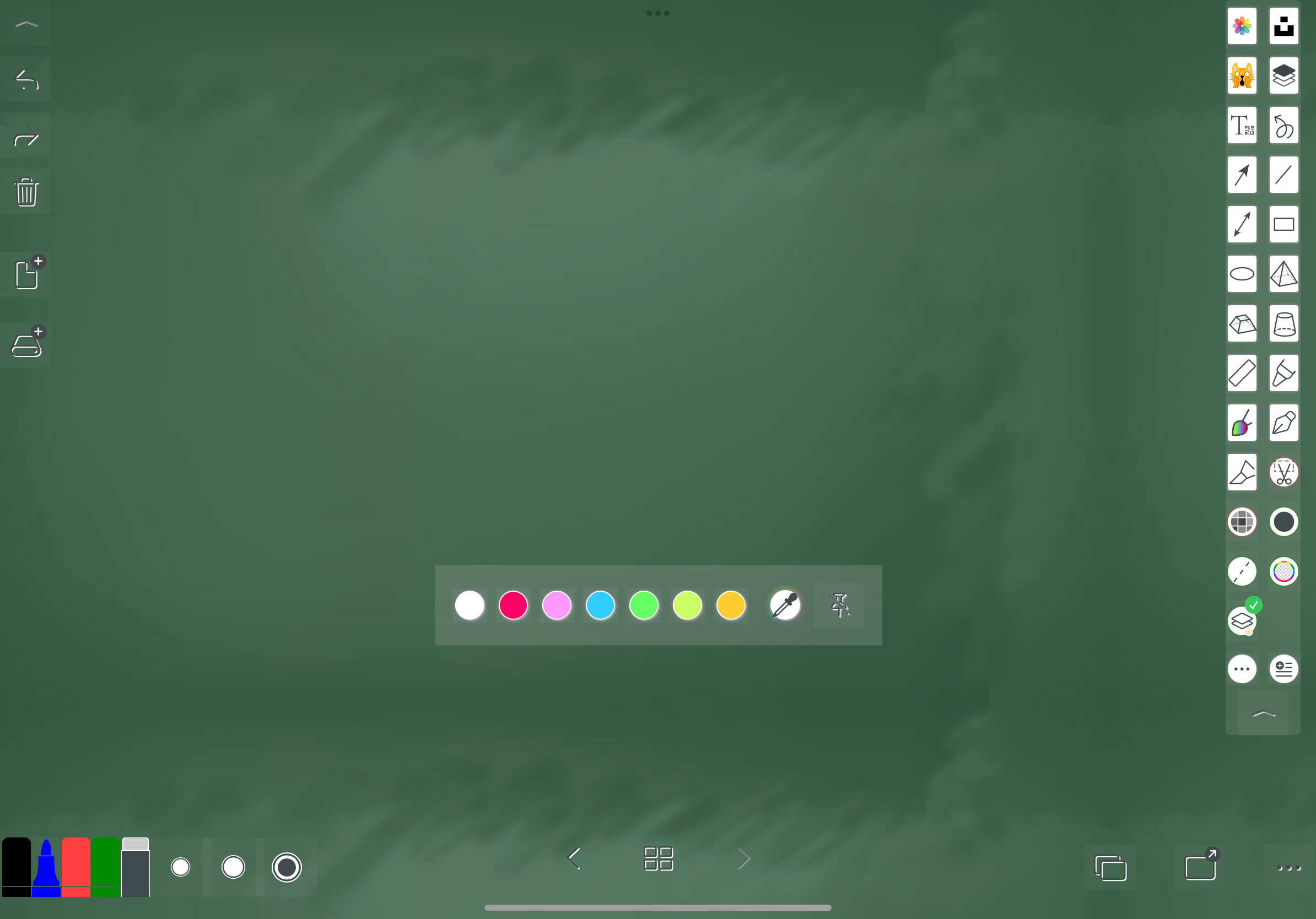
英語の筆記用紙
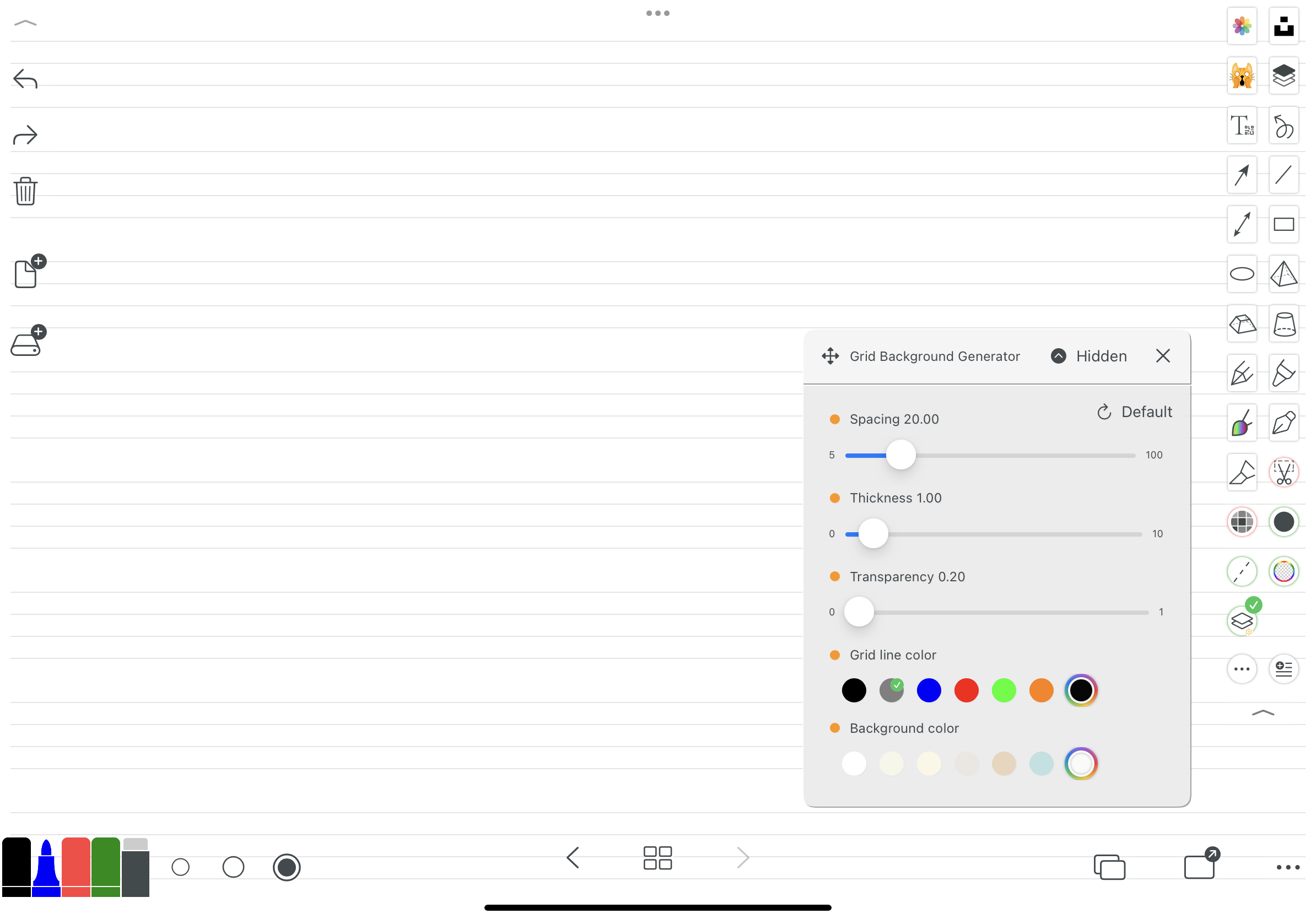
田字格子
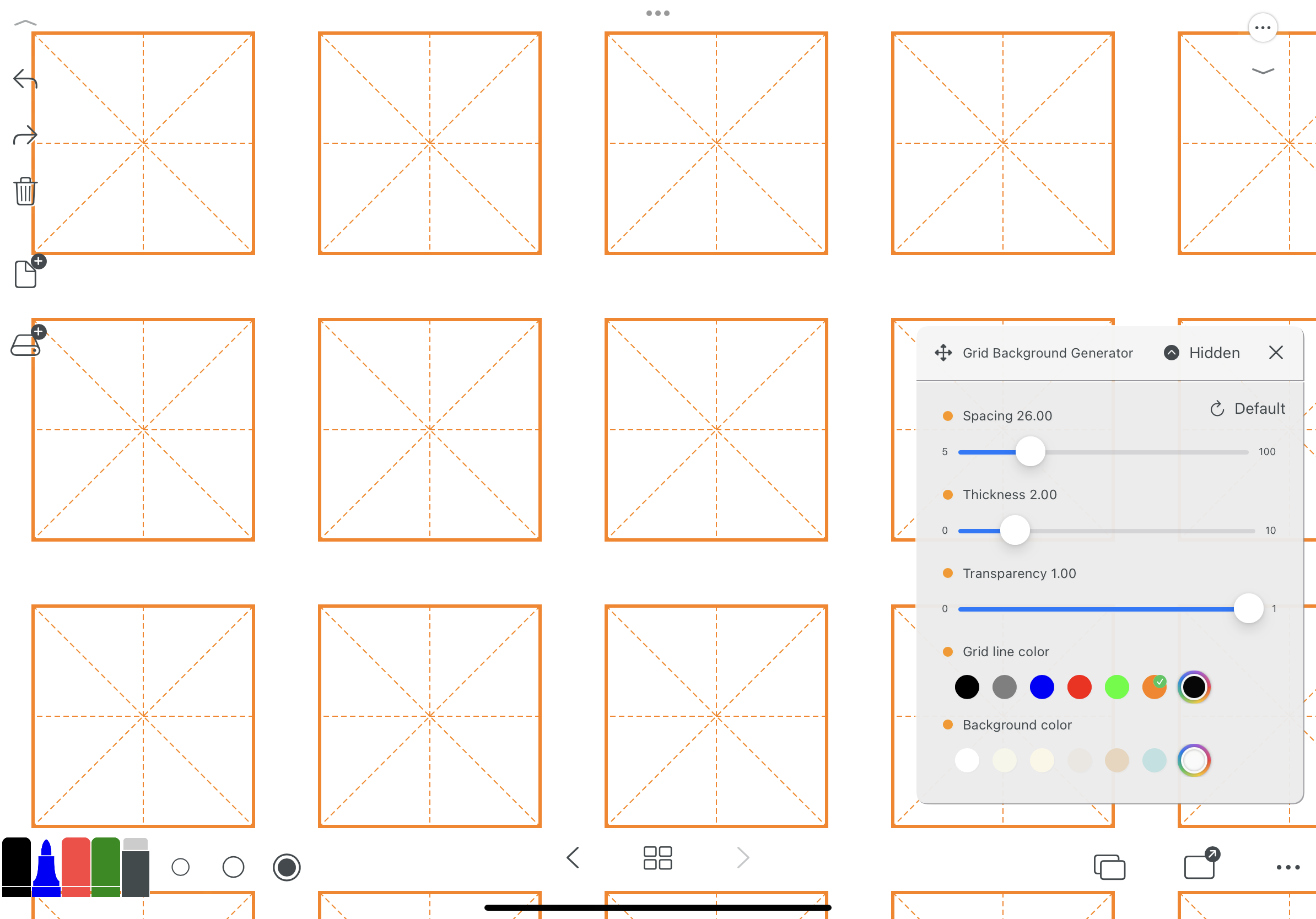
工程点
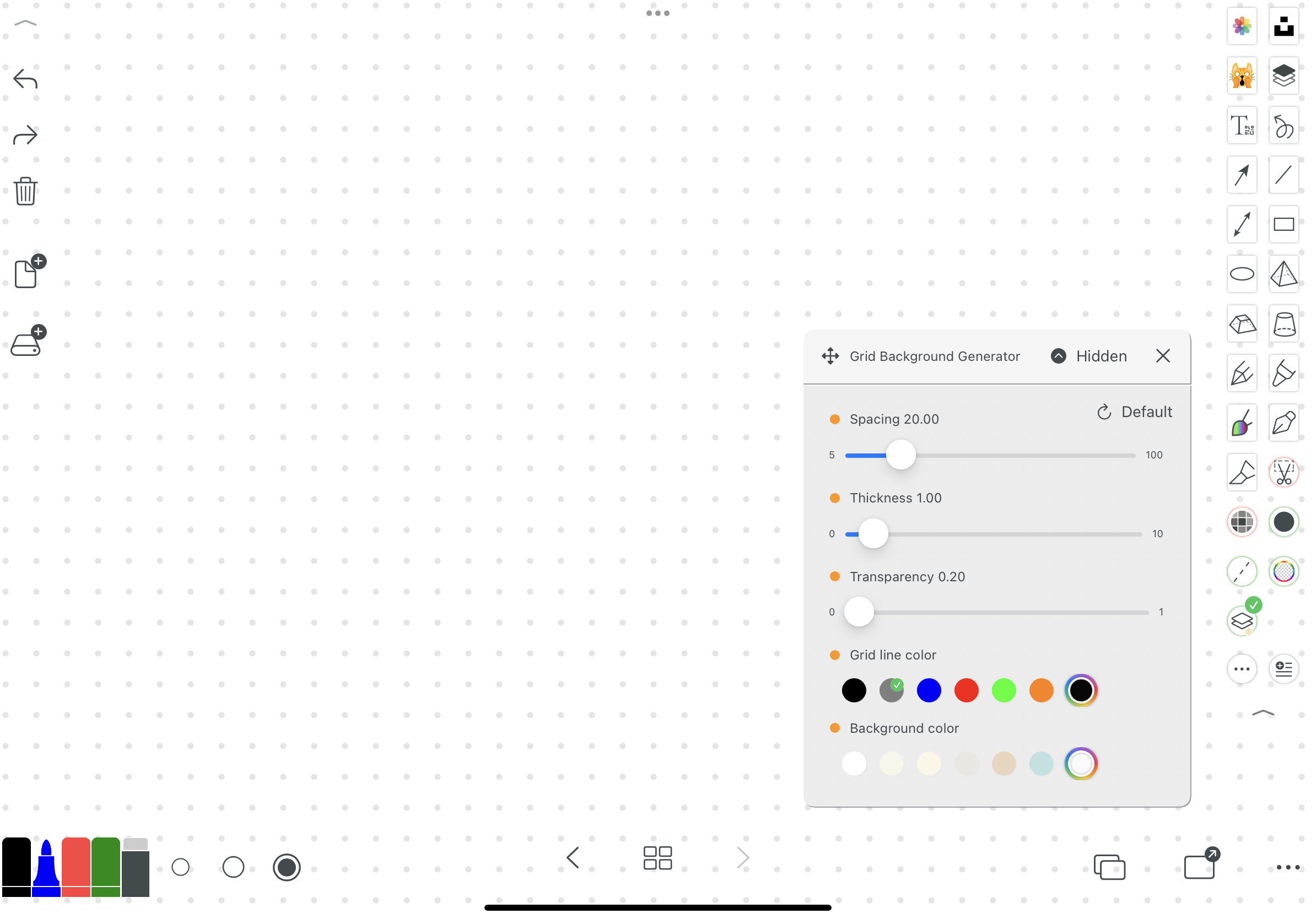
工程点
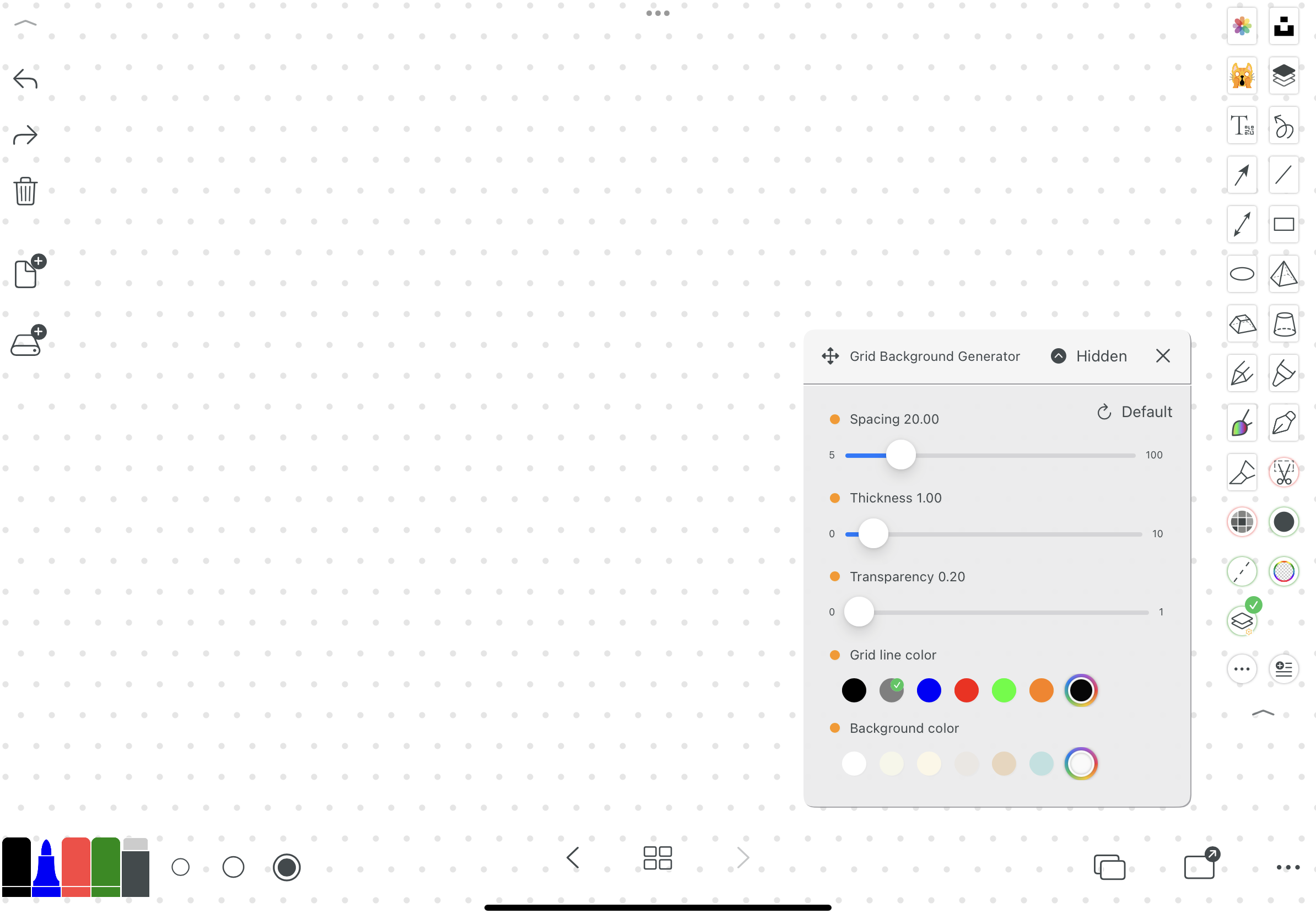
さまざまな紙のデザインがあります。
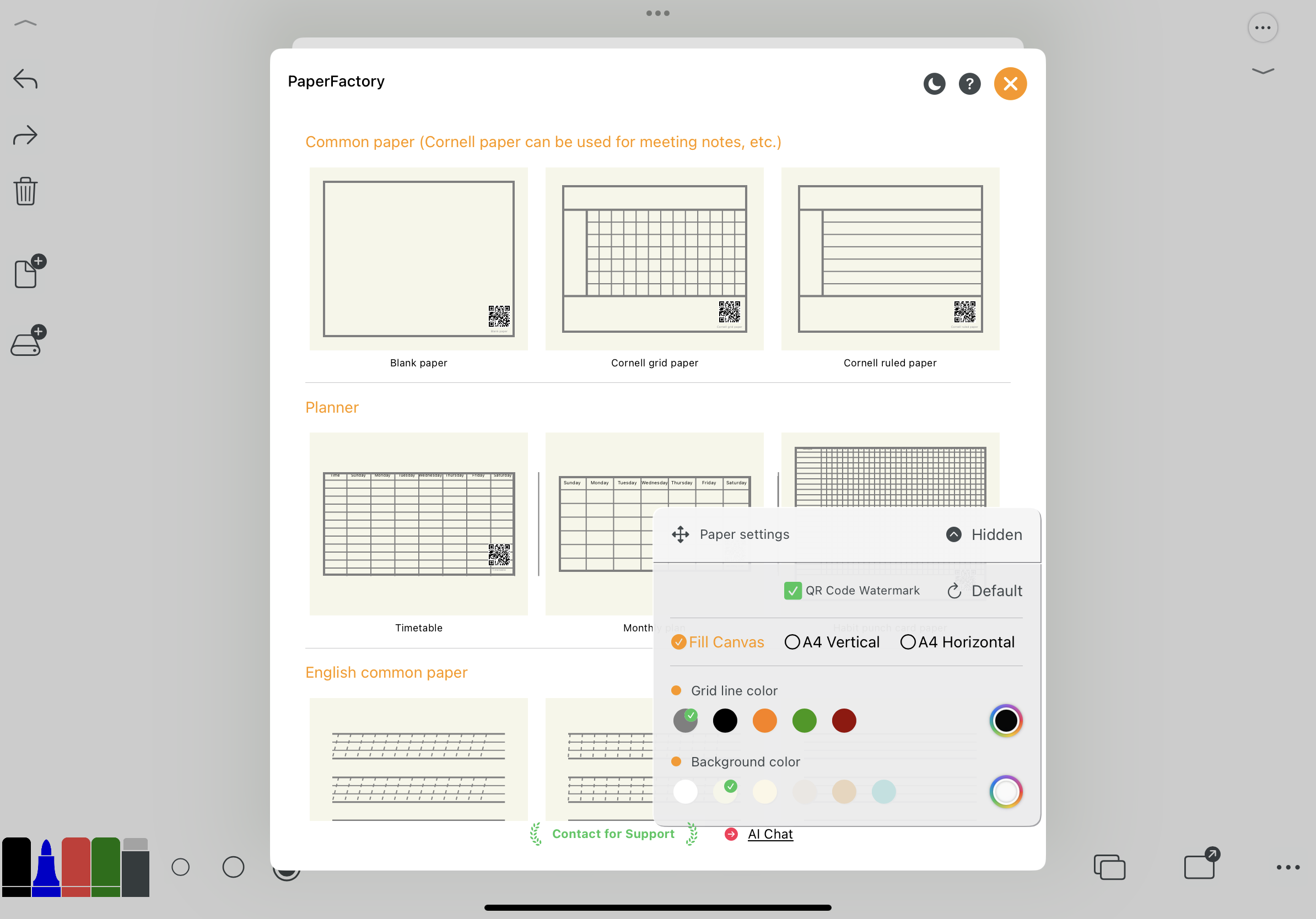
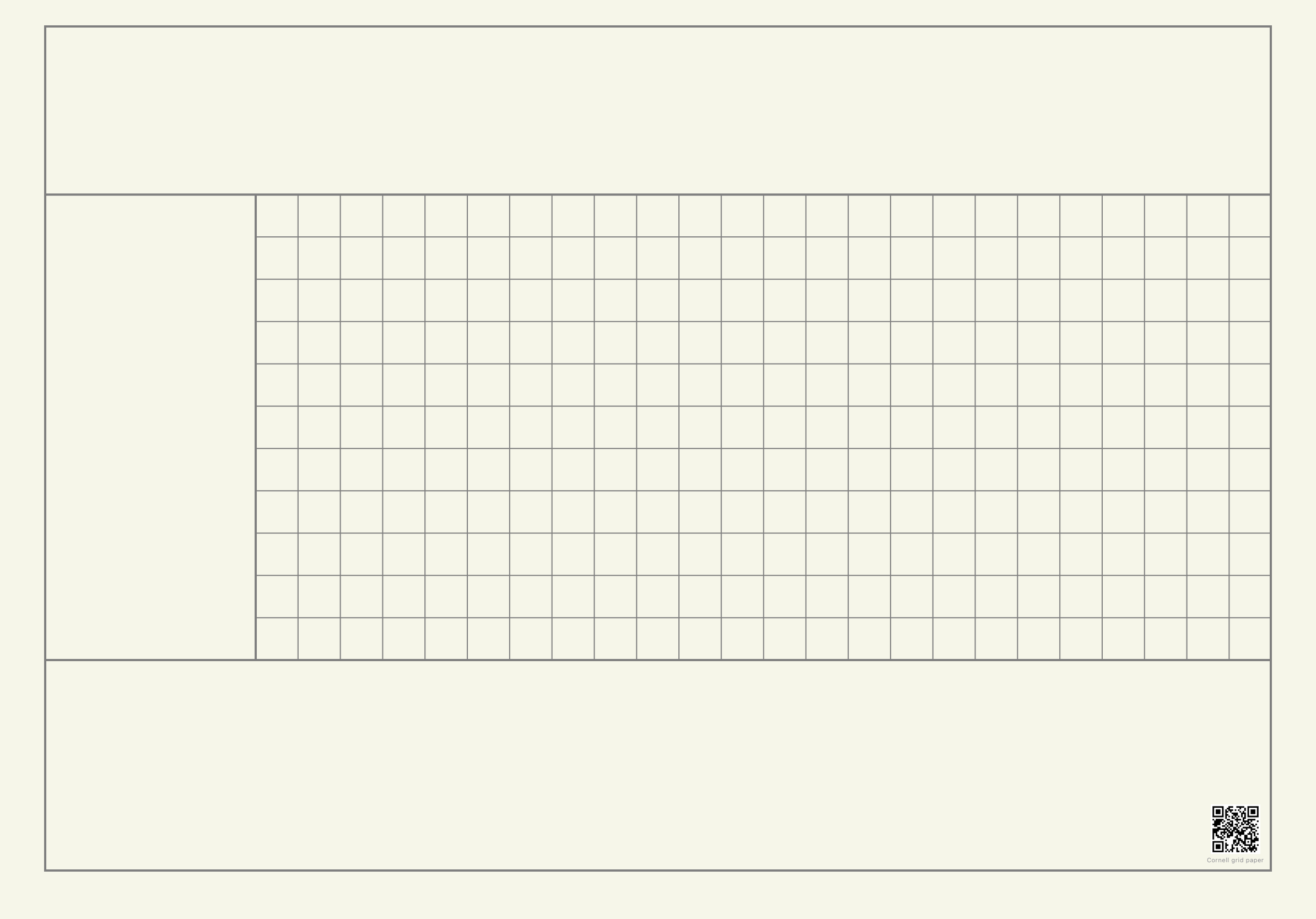
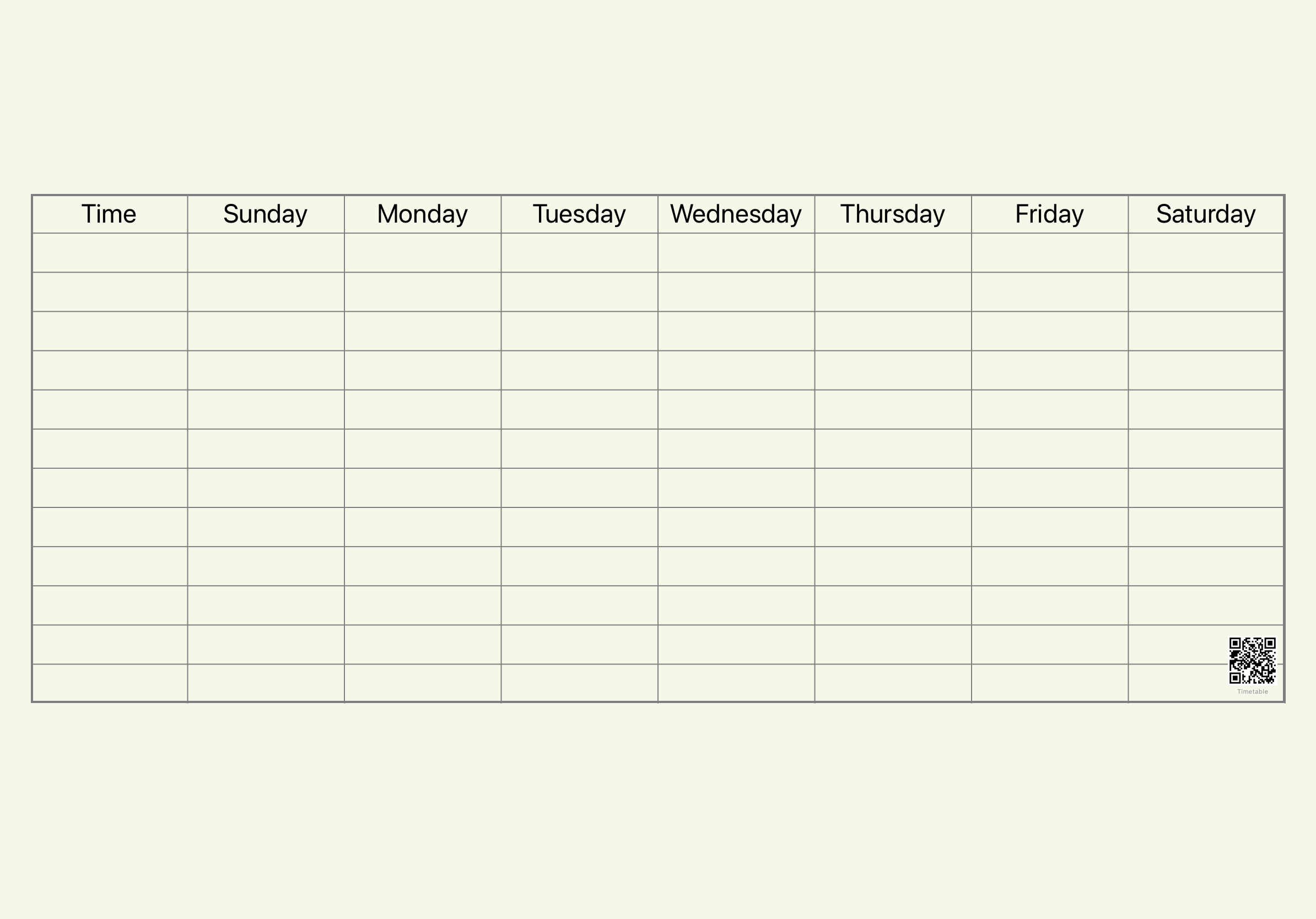
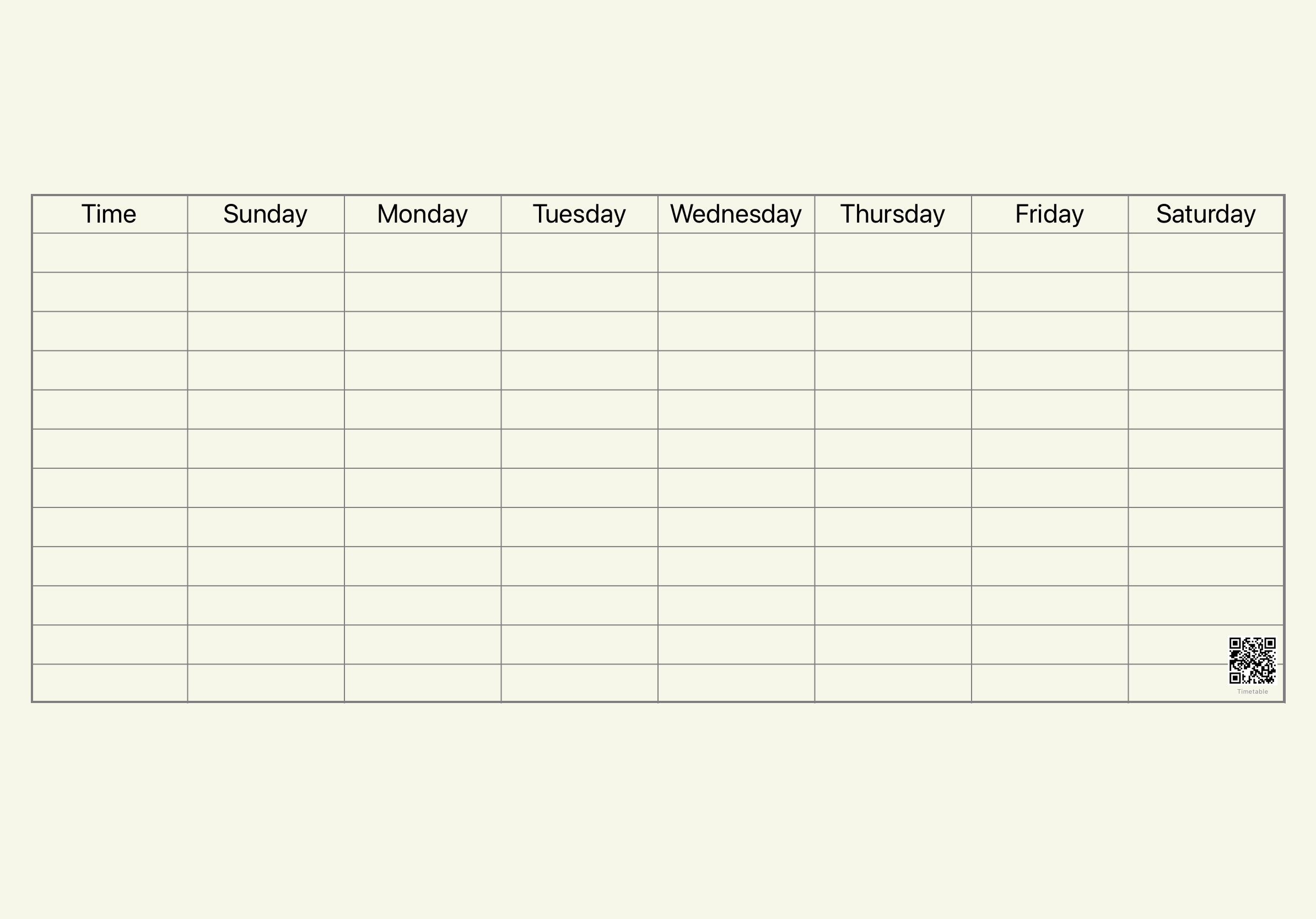
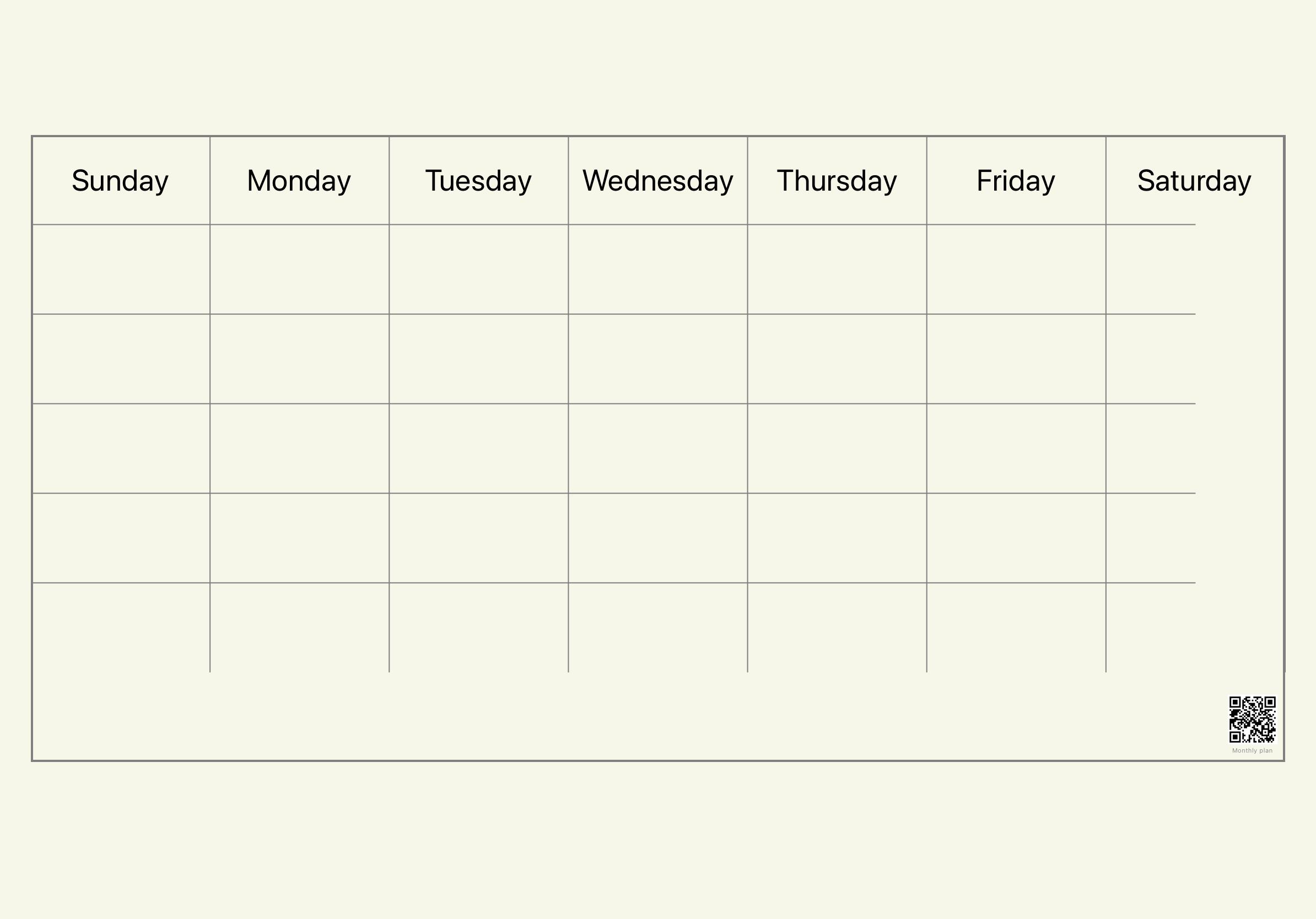
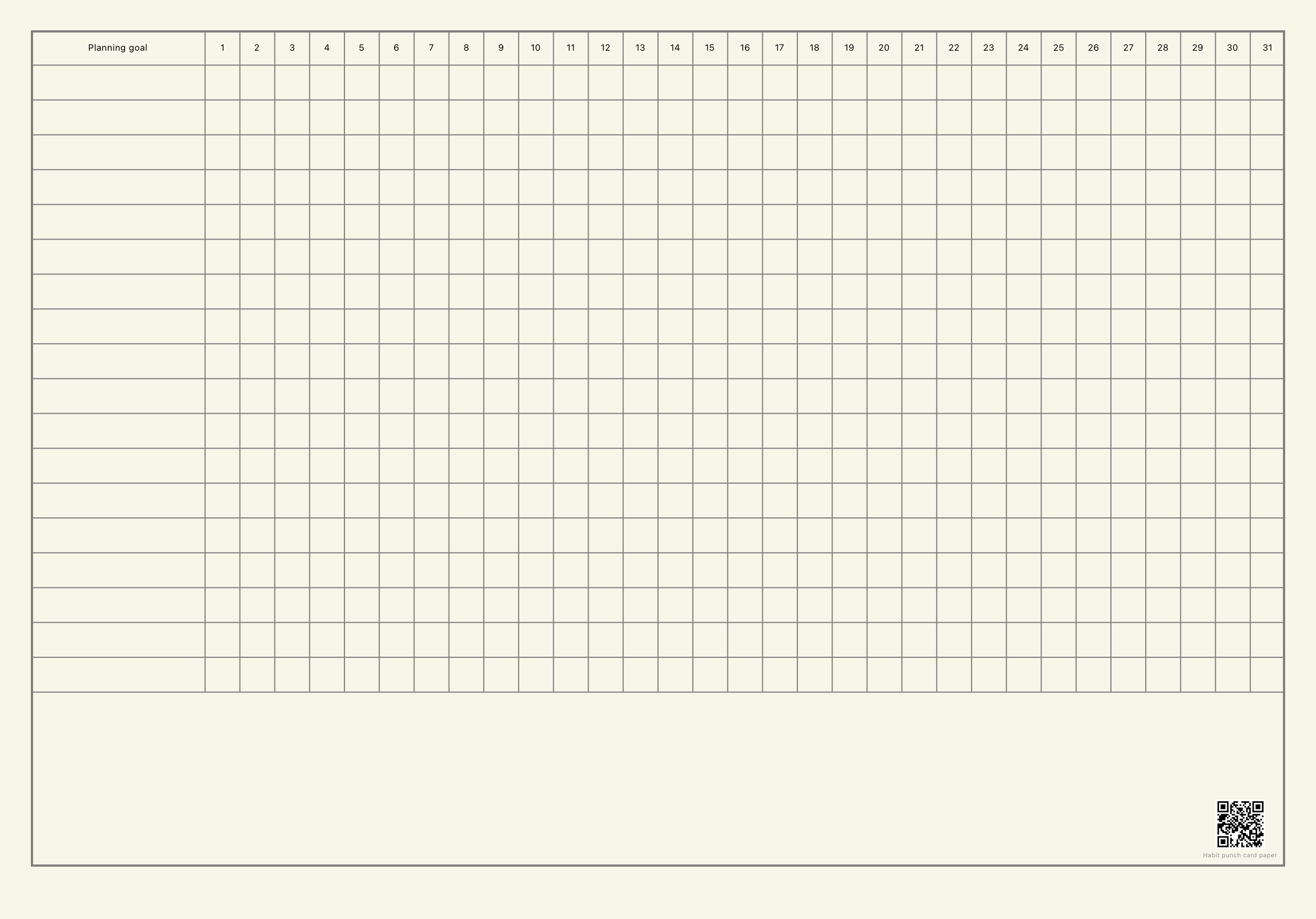
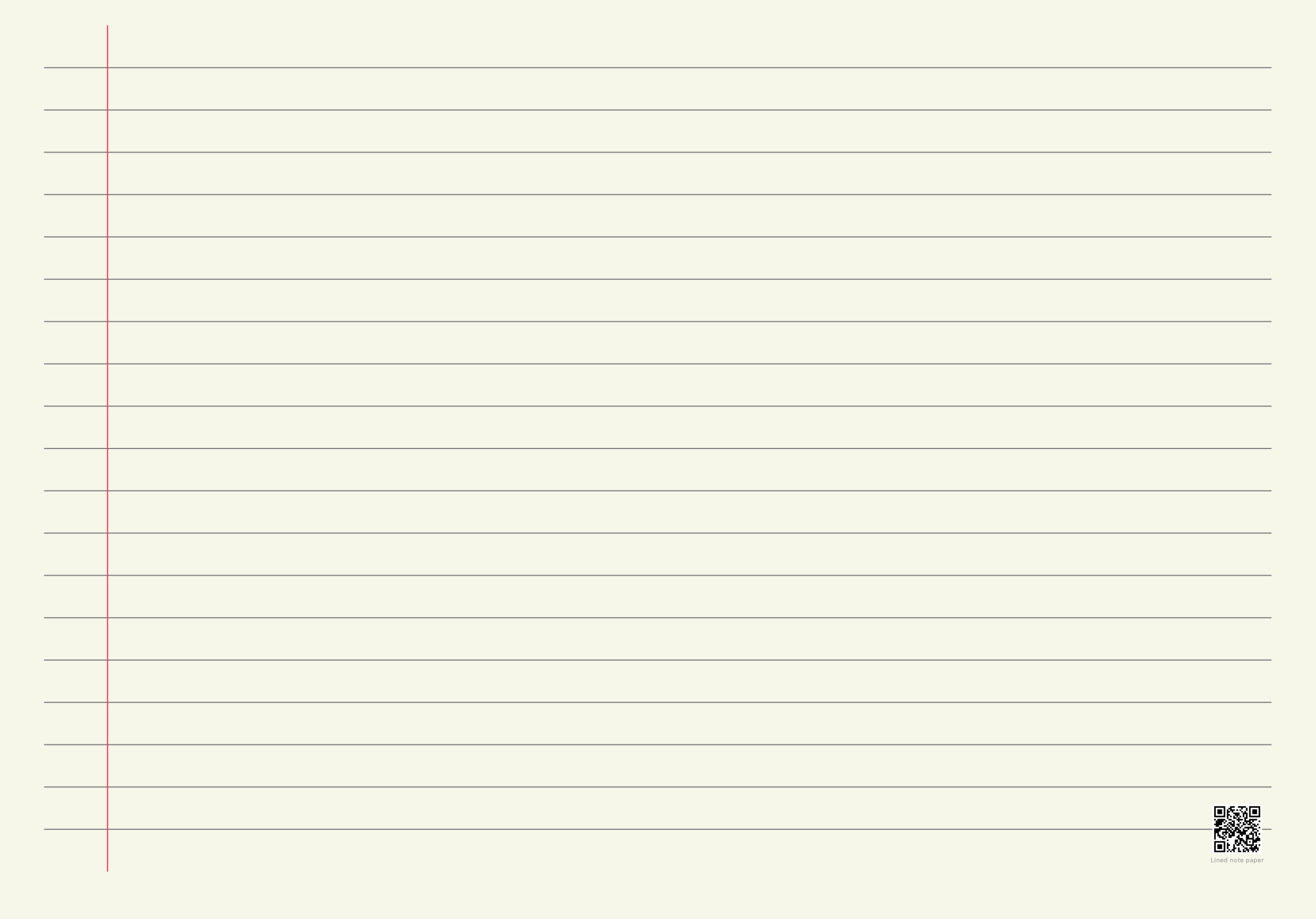
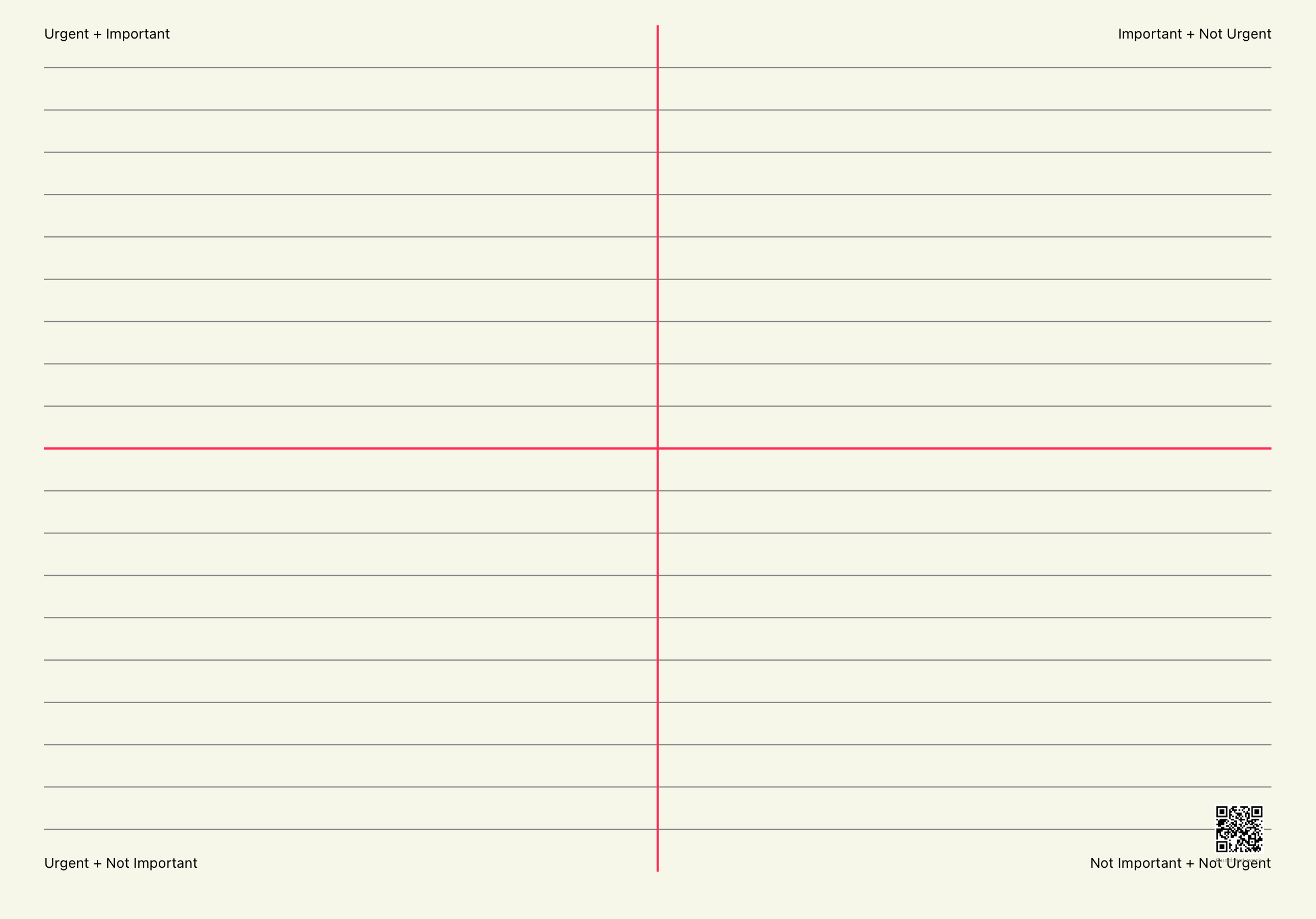
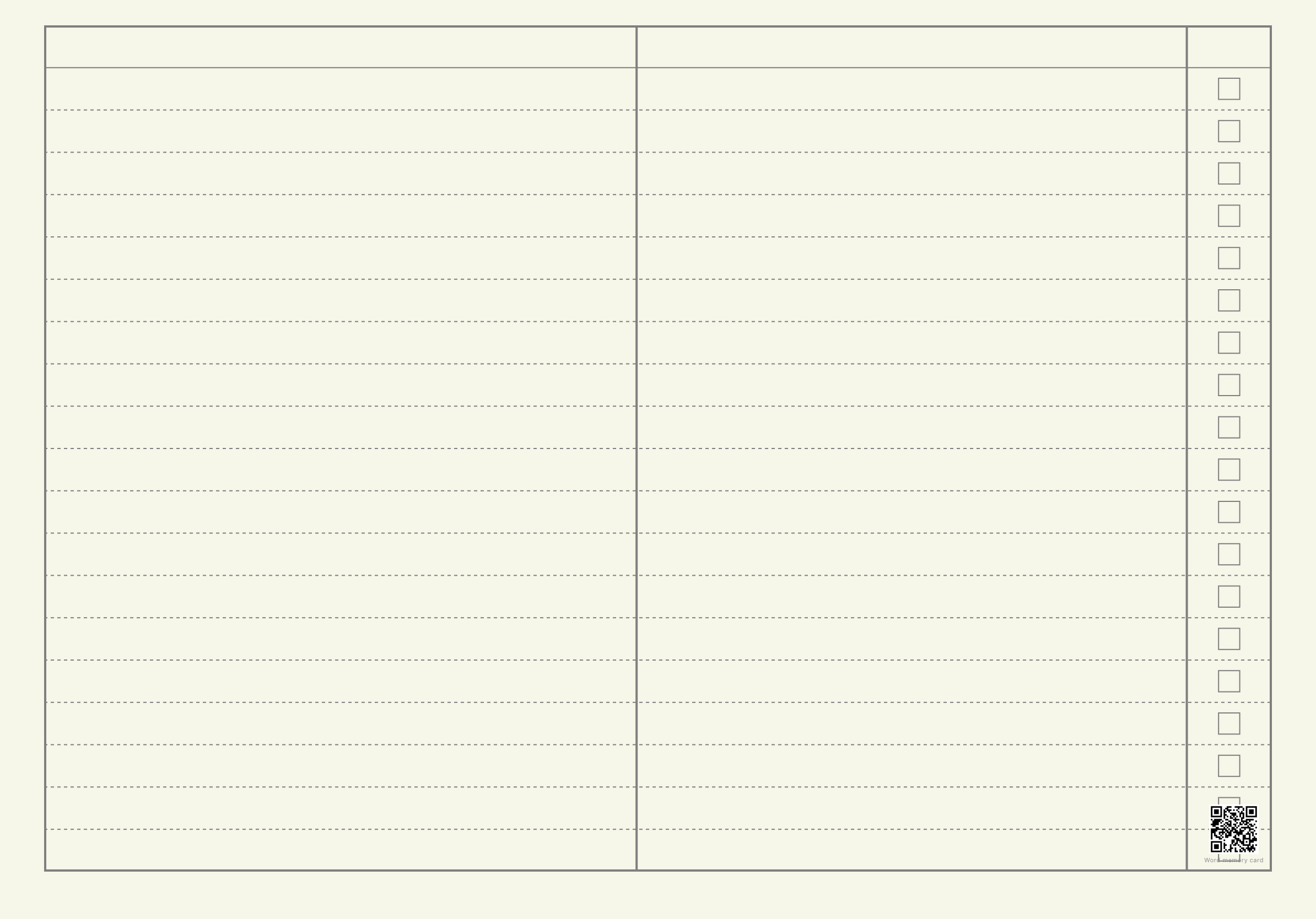
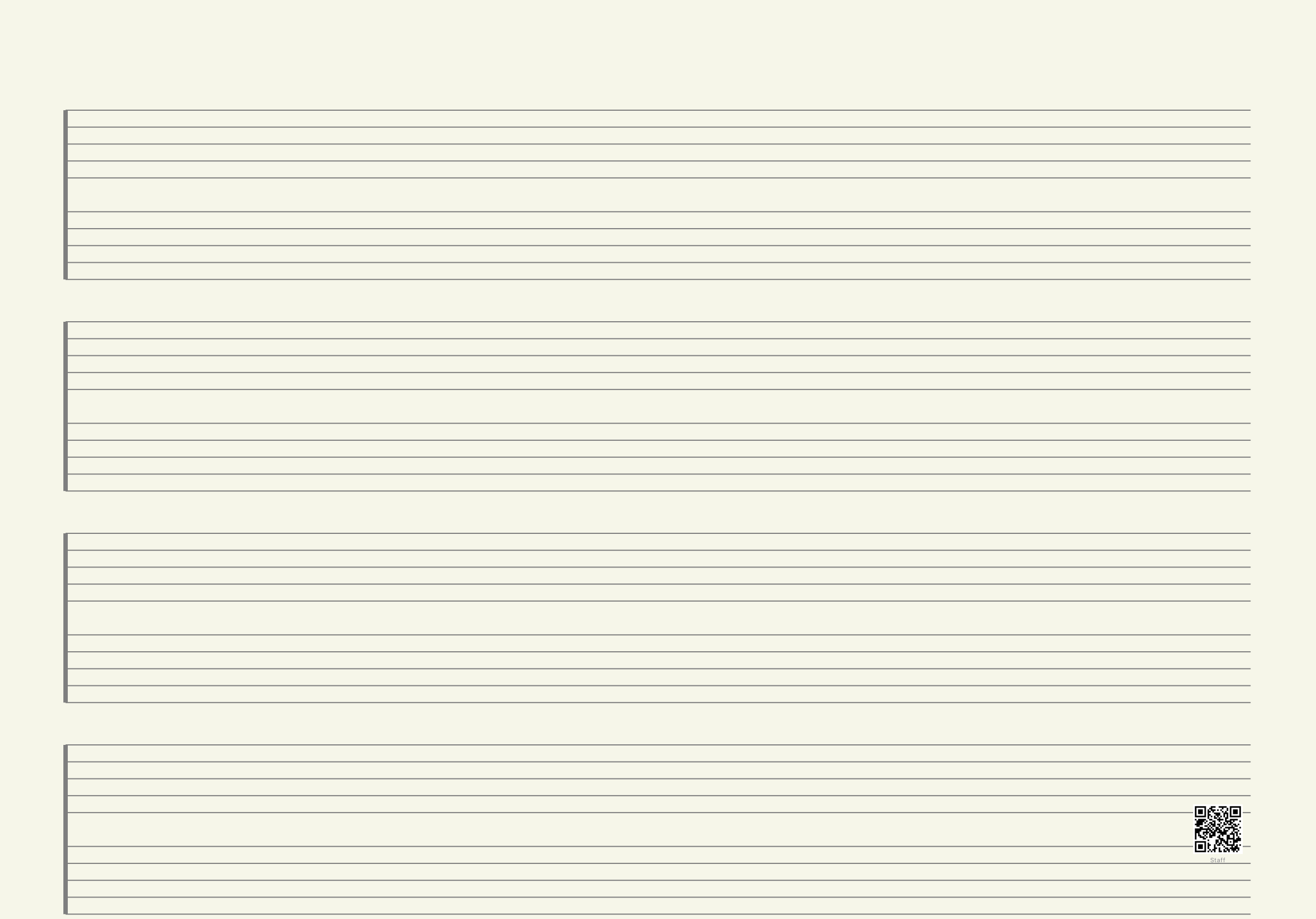
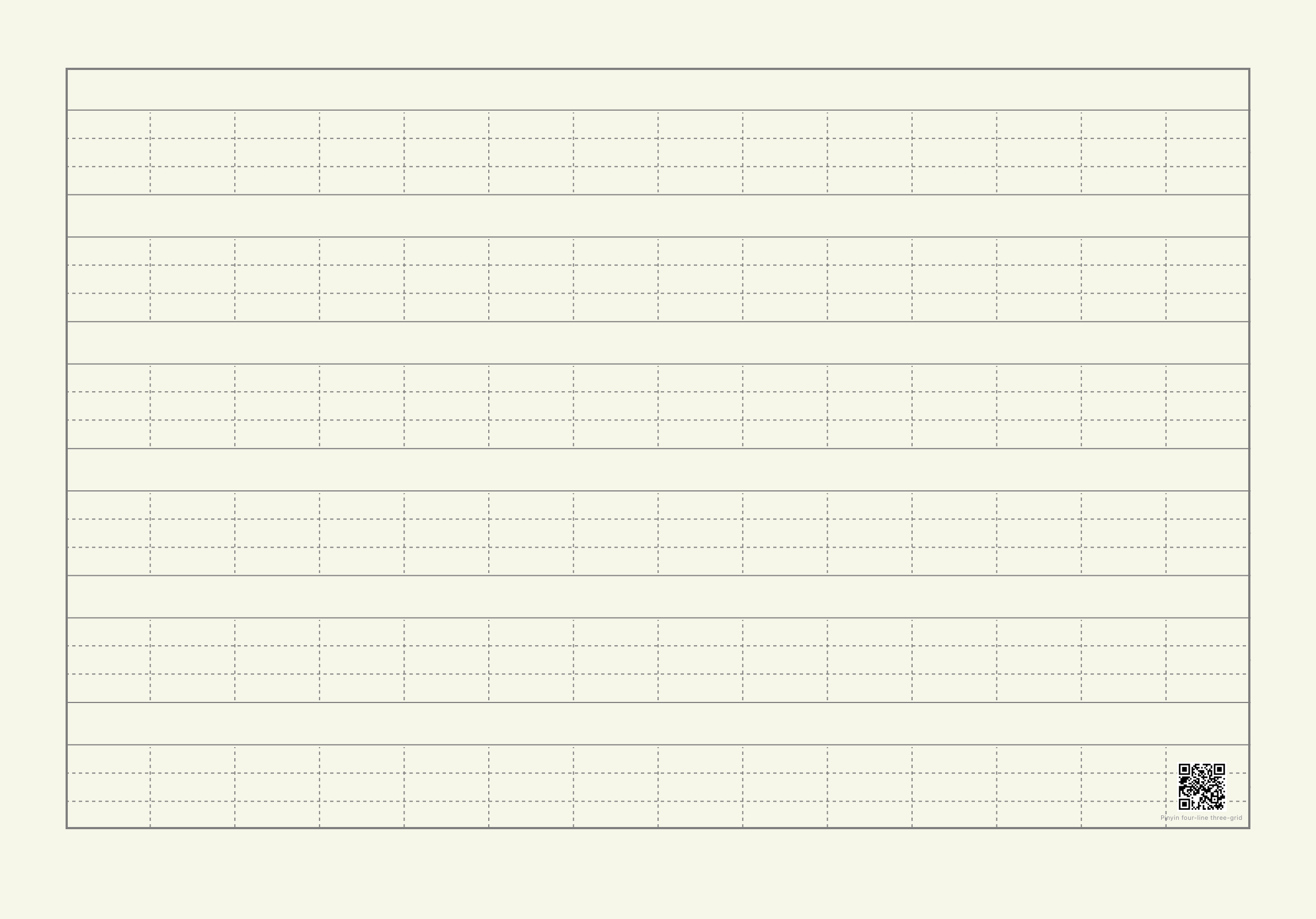
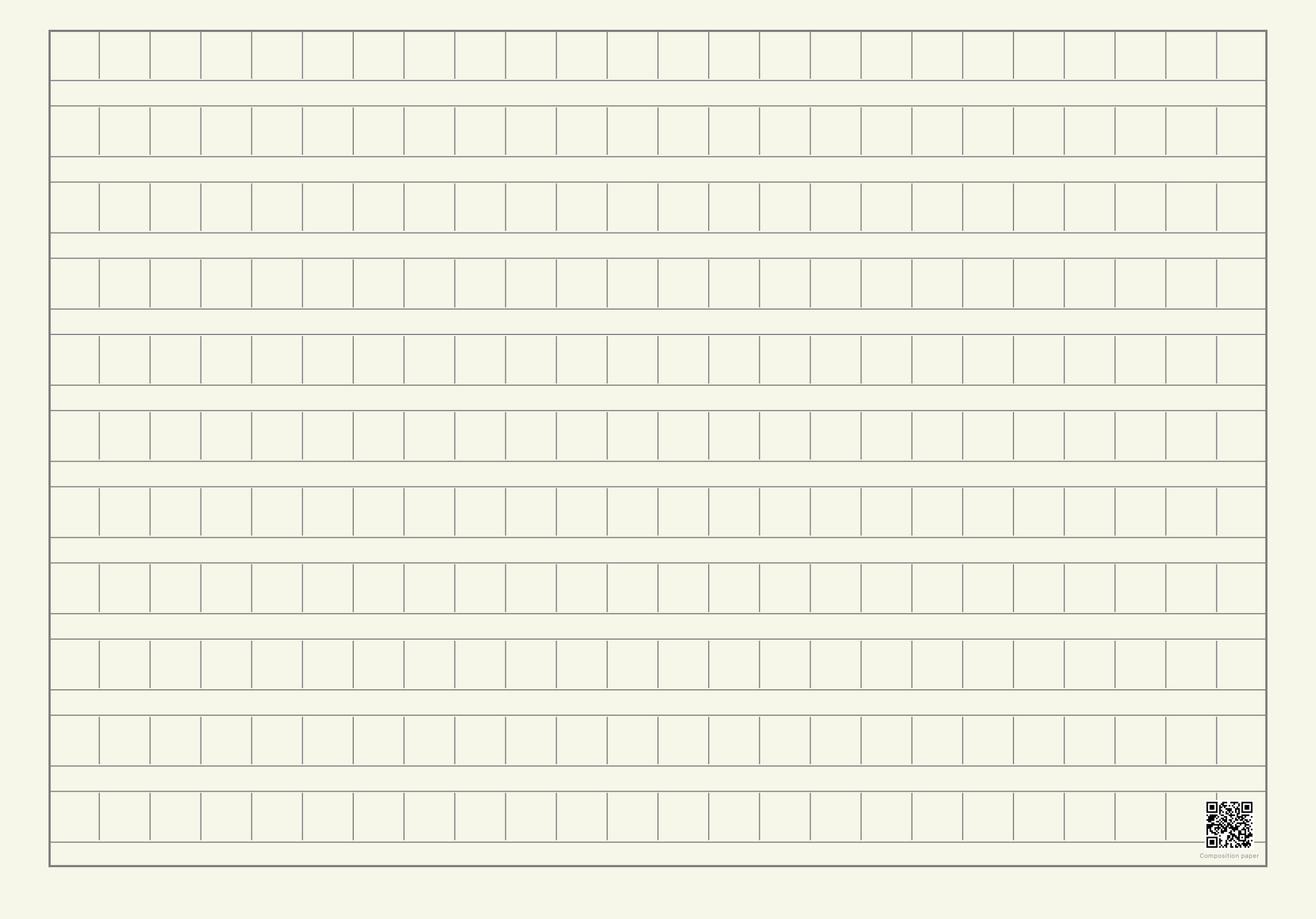
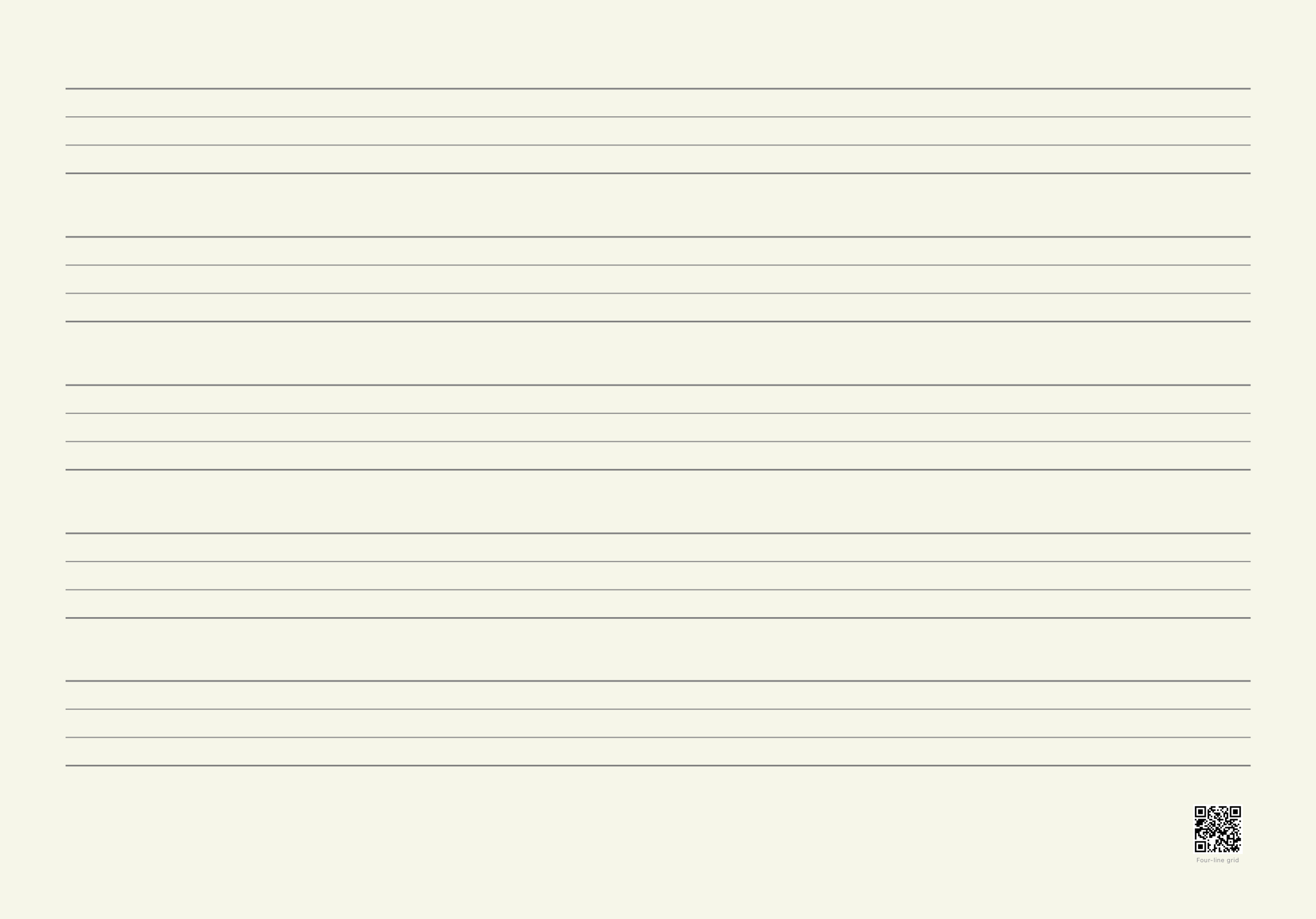
プロトタイプデザインのデバイスシミュレーション
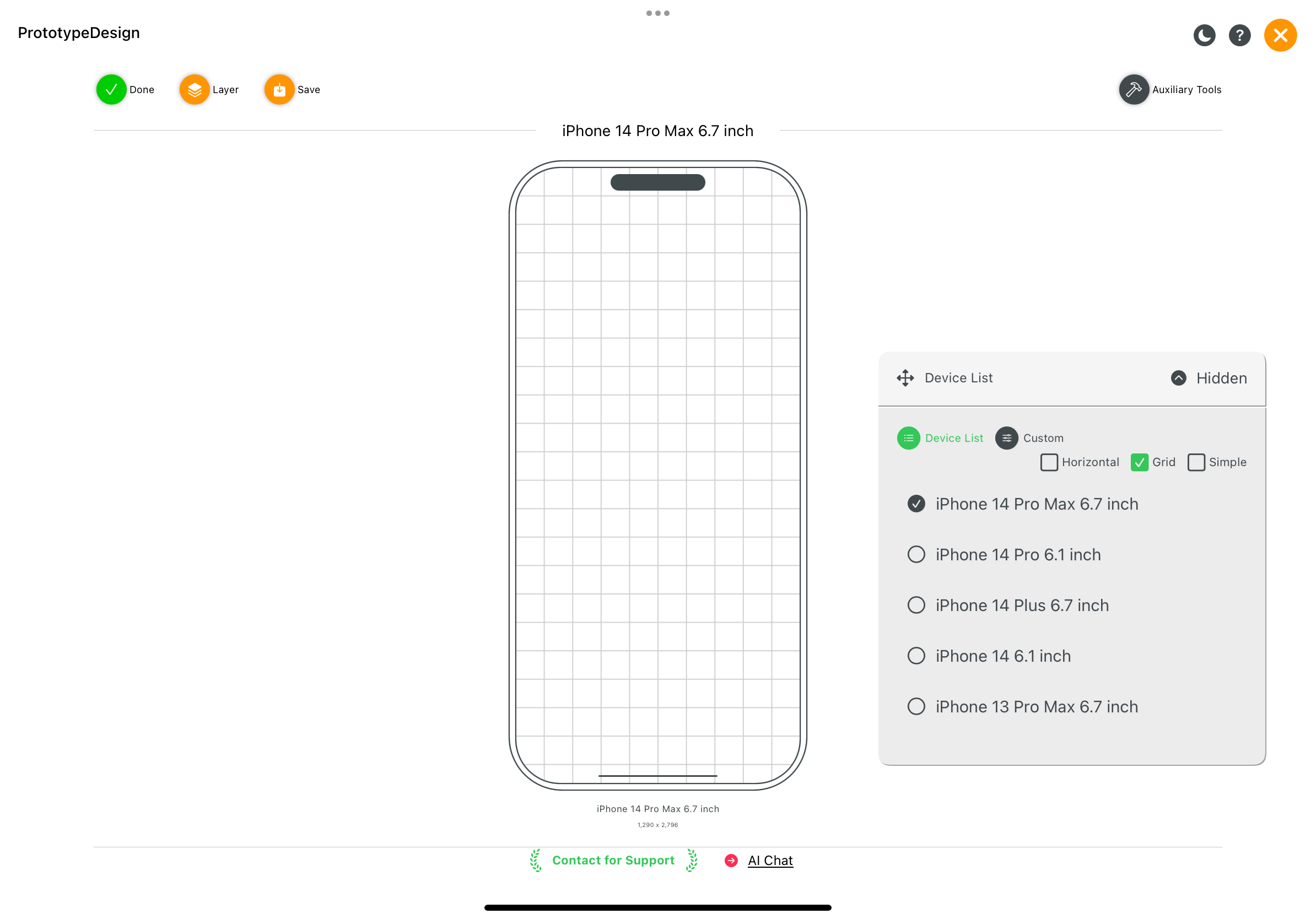
サッカー
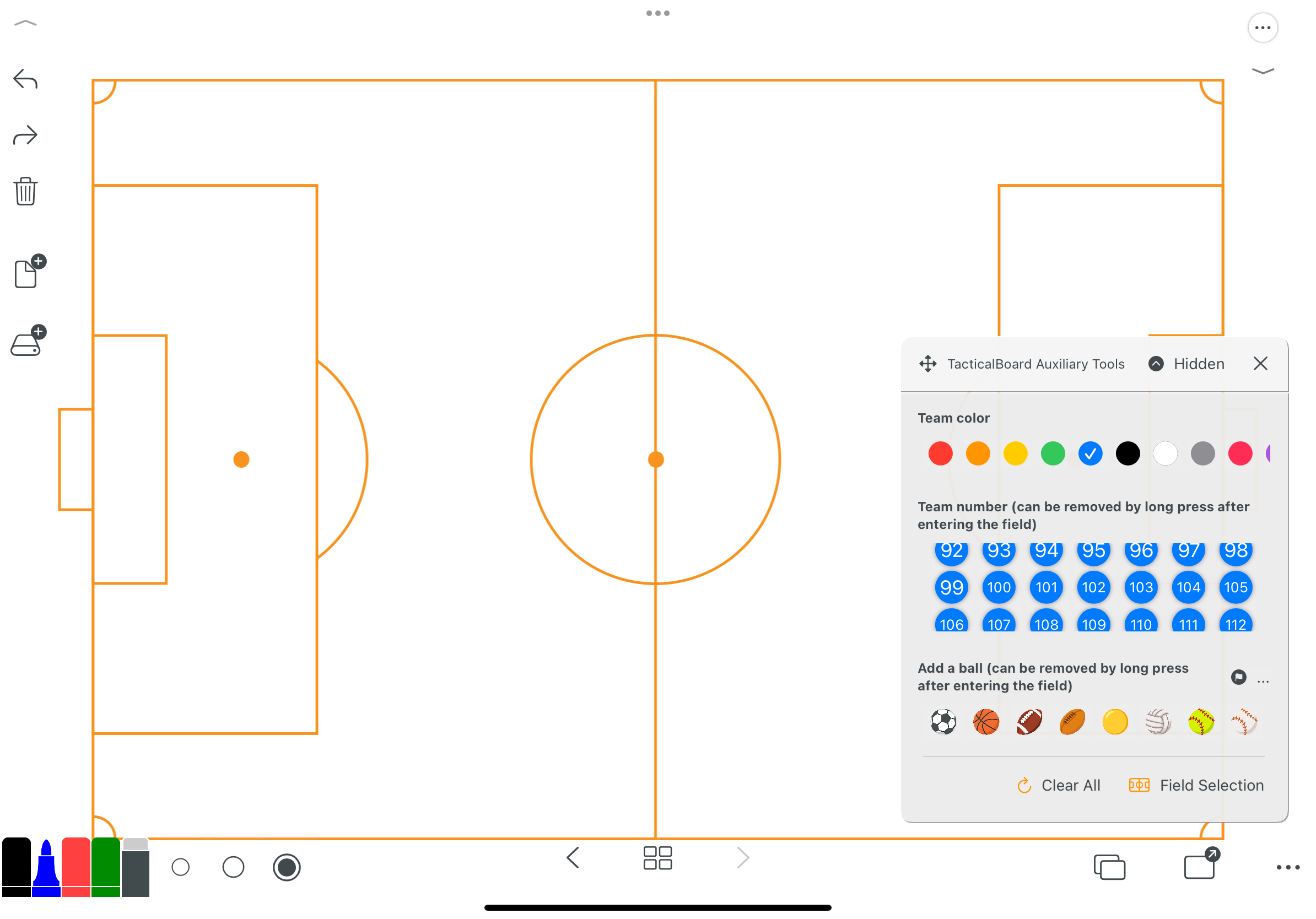
バスケットボール
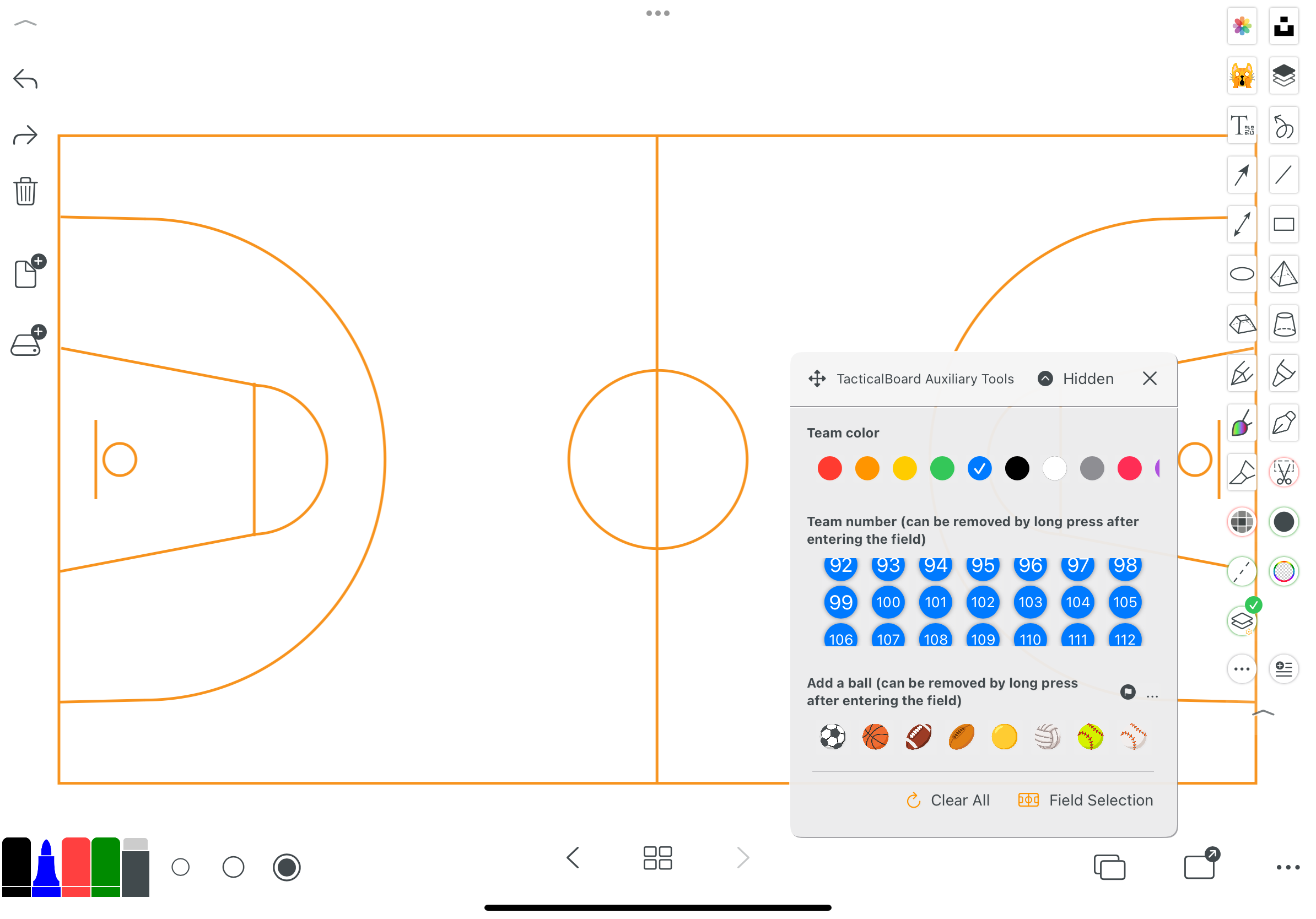
その他のコーチングテンプレート
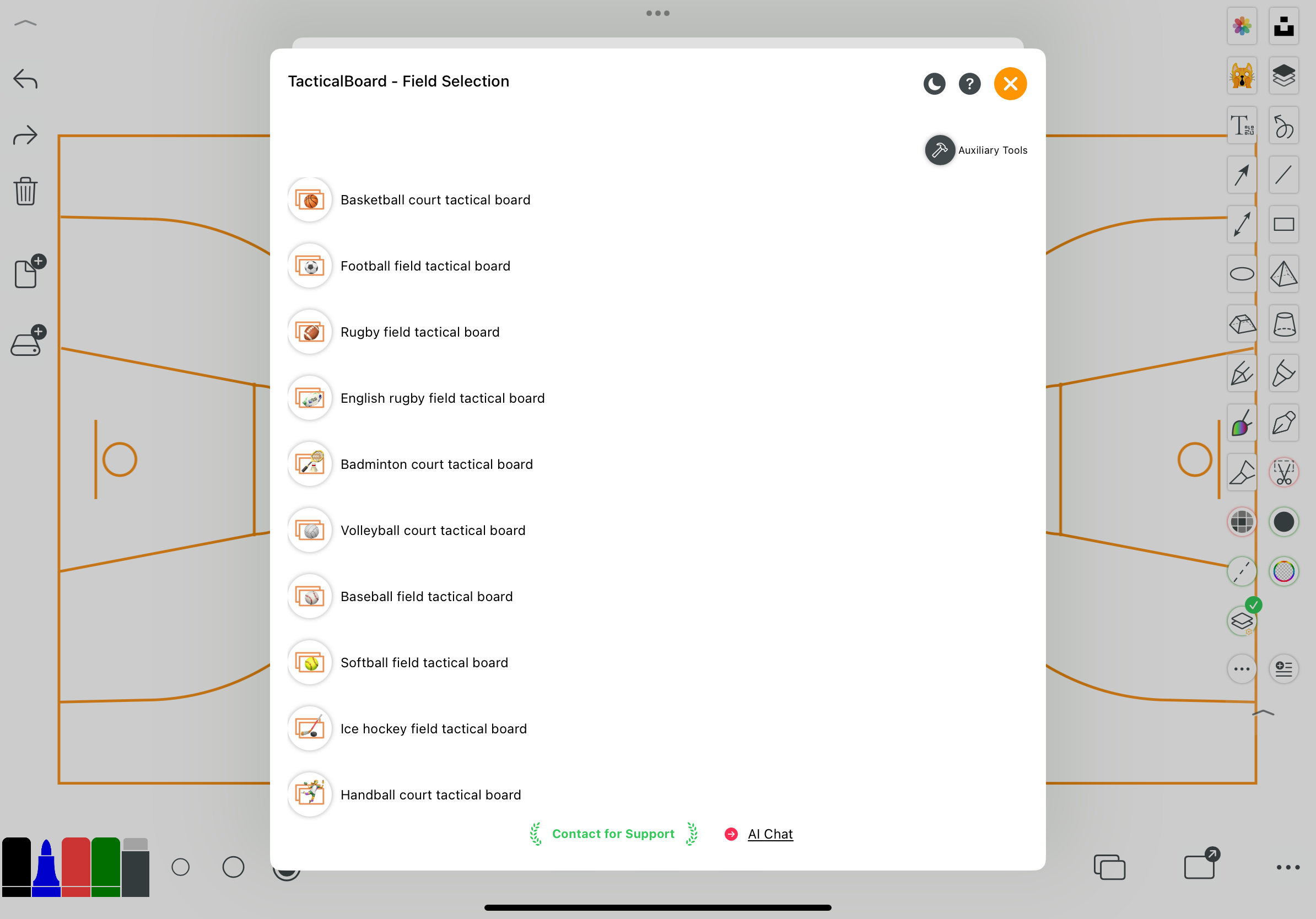
カスタム背景色
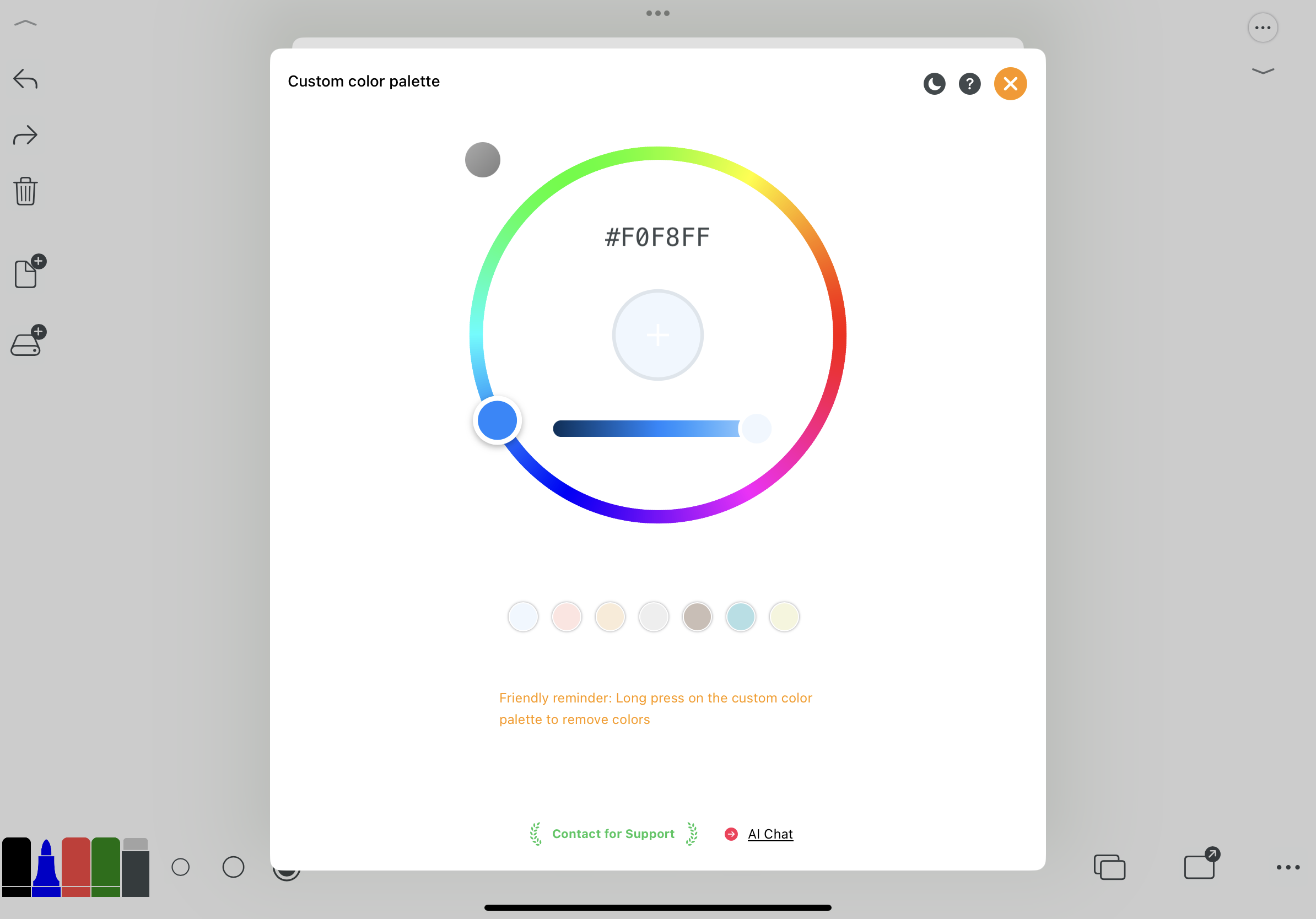
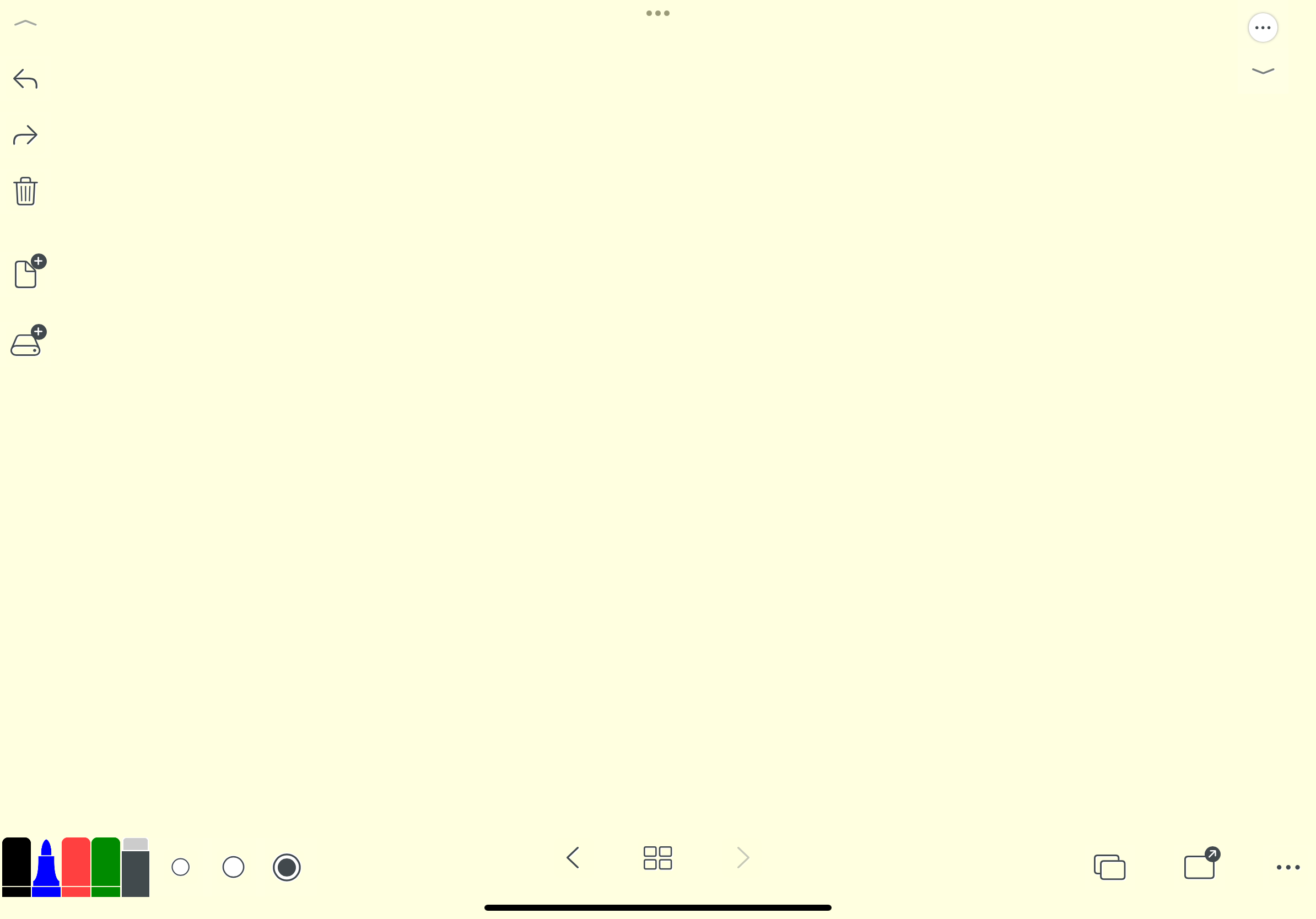
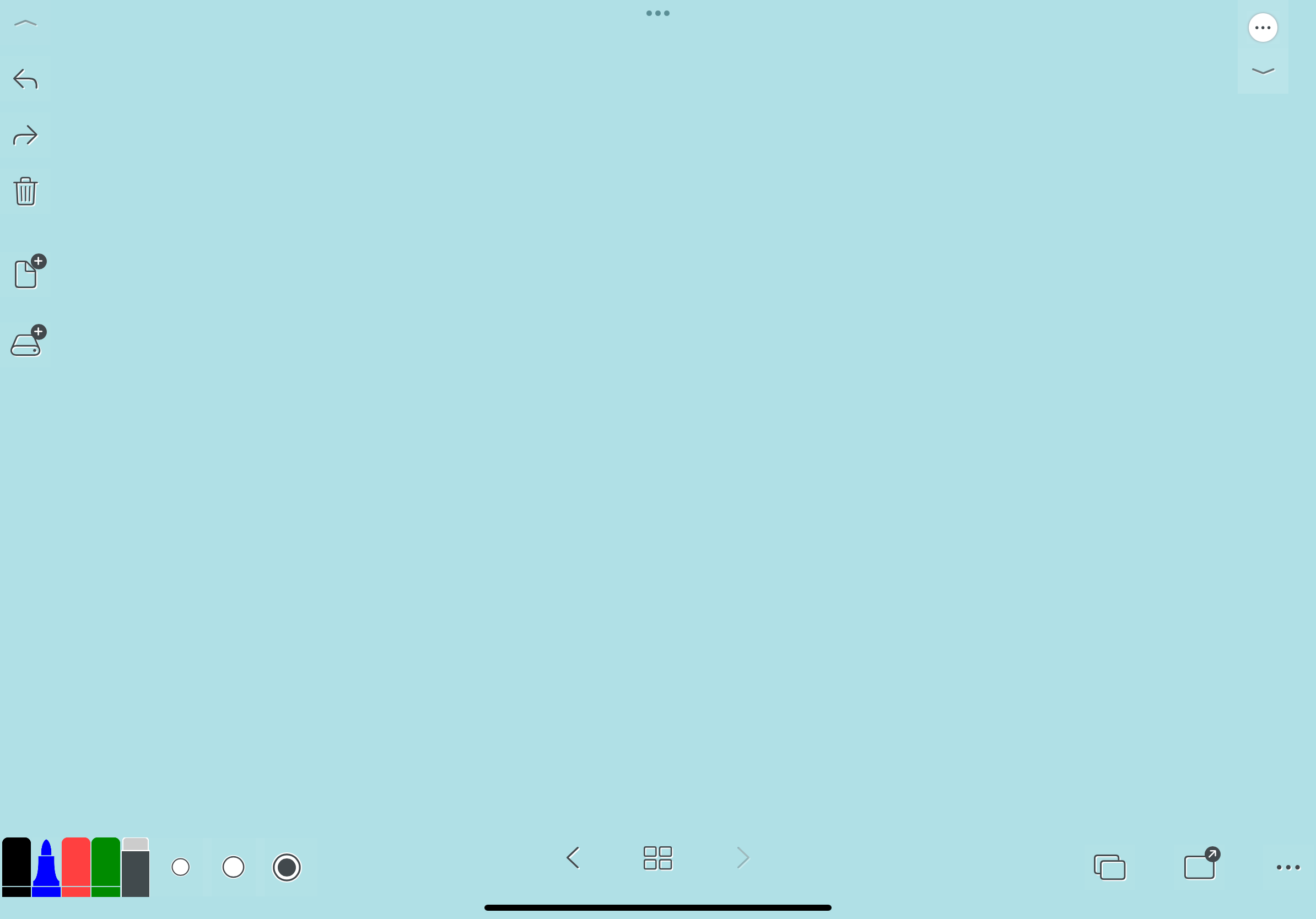
5.2、ファイルをエクスポートして共有する
- 現在のキャンバスをPNG形式でエクスポートし、直接アルバムに保存する
- 現在のキャンバスをPDF形式でエクスポートする
- ファイル全体をPDF形式、画像形式、または圧縮形式でエクスポートする
- 結合してエクスポートする
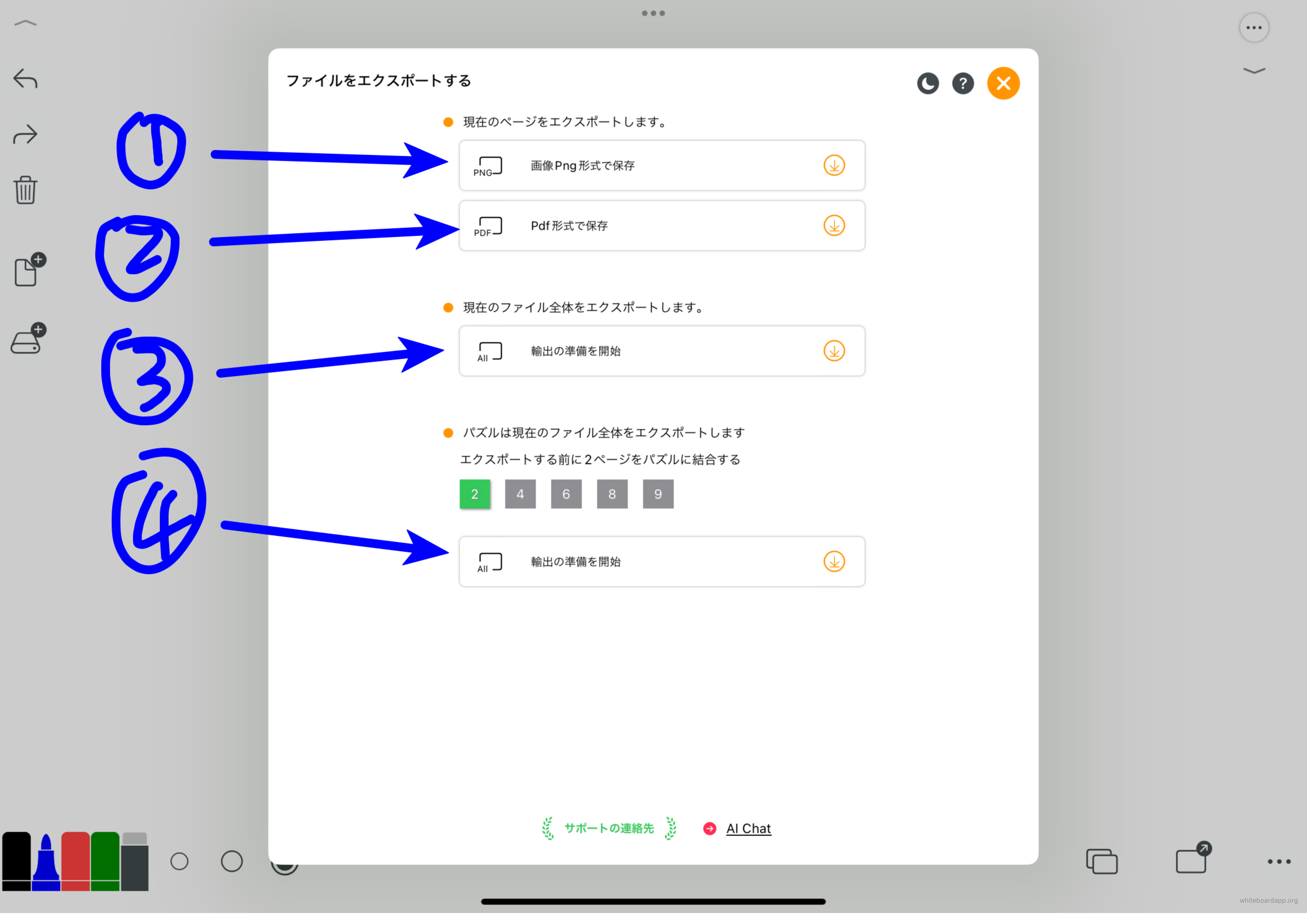
5.3、アプリのその他の設定
- 現在のキャンバスを友達と共有する
- このアプリのQRコードを他の人にインストールしてもらうために共有する
- レビュー
- アプリの設定
- ヘルプファイル
- 購入チャネル
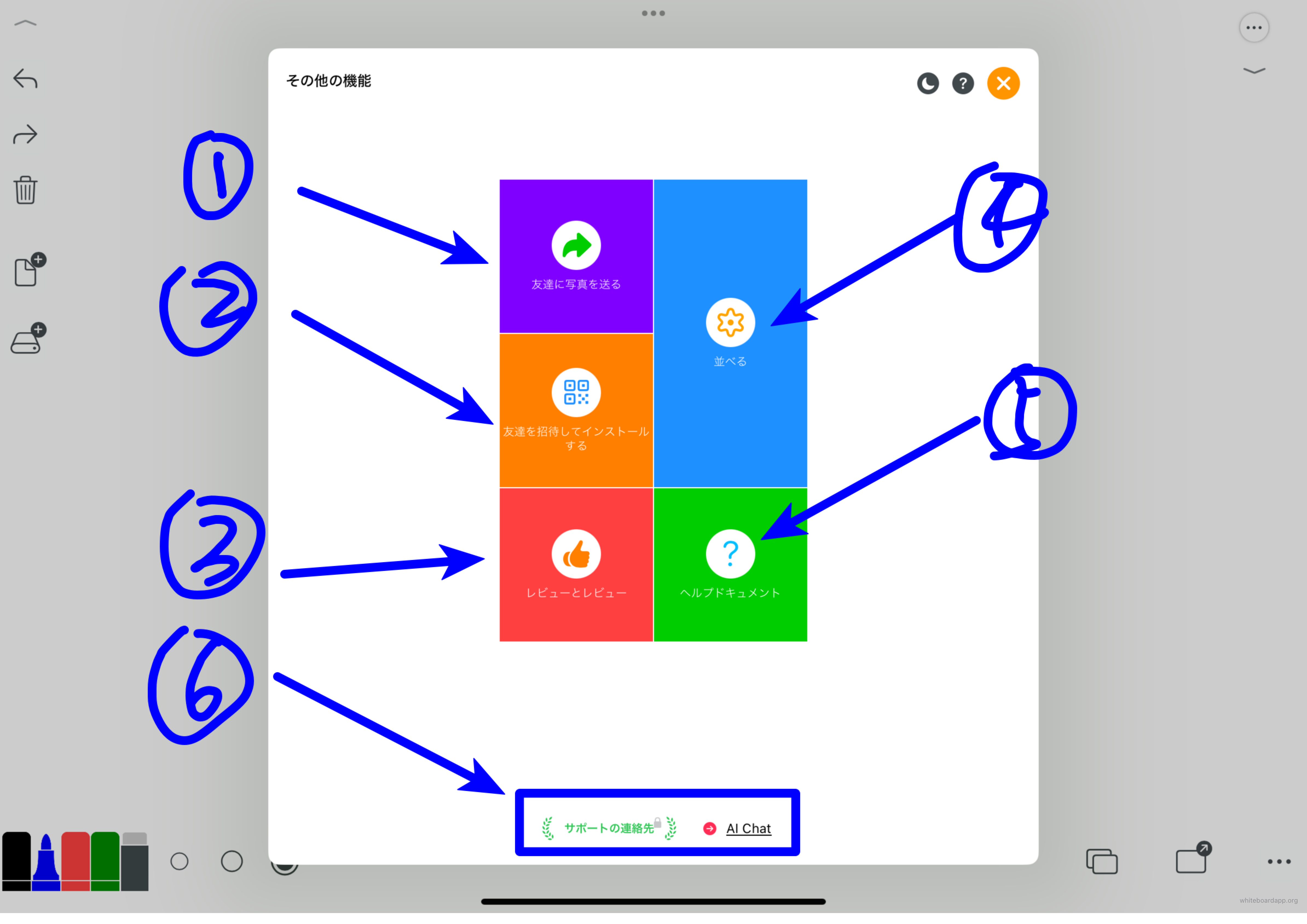
設定
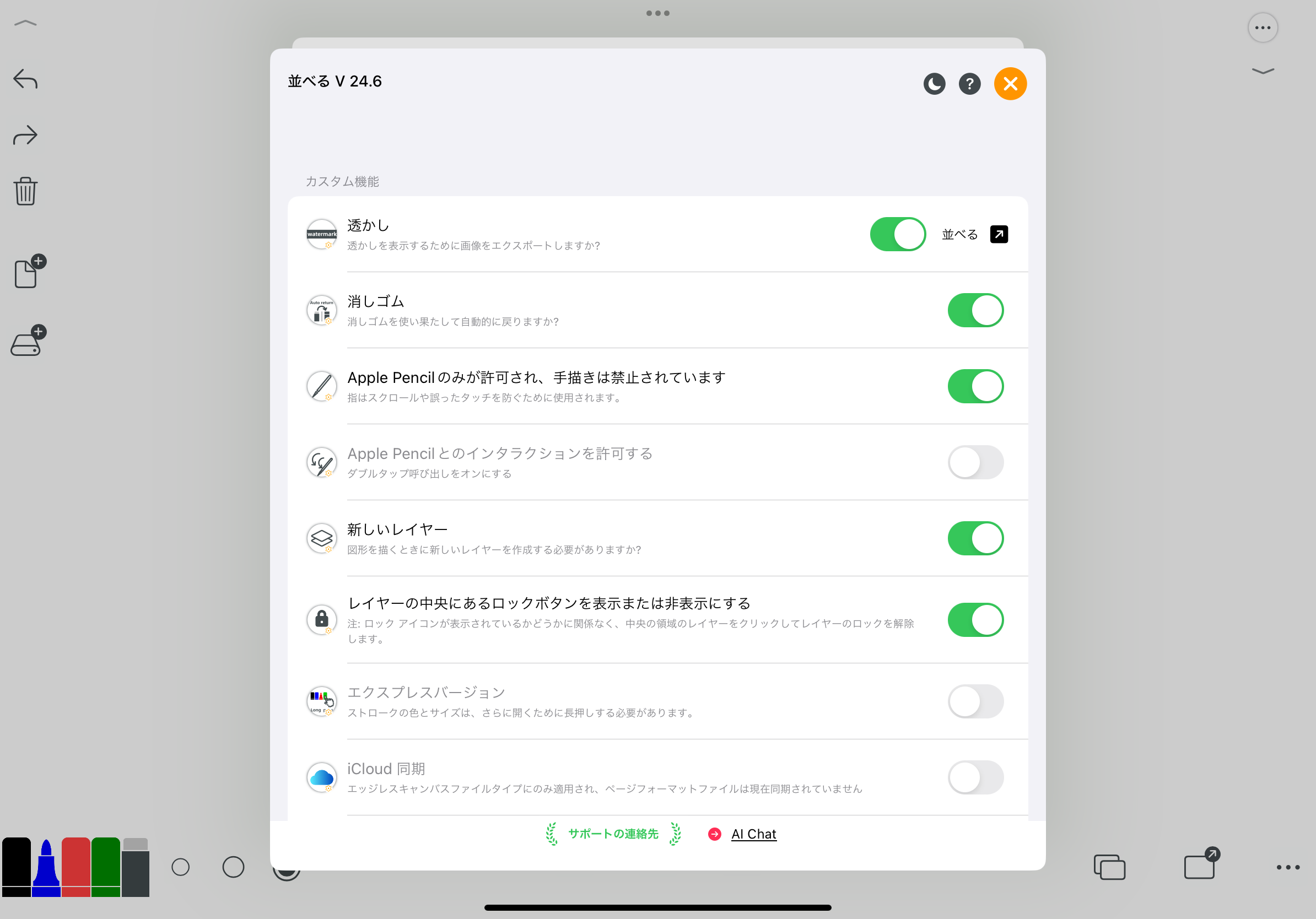
このアプリはAppStoreの中国エリアのチームコラボレーションカテゴリで「トップ10選」に選ばれました。常に「シンプルで極限までシンプル」、「Nothing more Nothing less」という理念を守っています。インターフェースは非常にシンプルで、使いやすいです。このアプリは、教育、クリエイティブ、会議プレゼンテーション、プロトタイプデザイン、学習の下書きなど、さまざまなシーンで使用できます。世界中で使用されるさまざまな紙のフォーマット、オブジェクト、プロトタイプデザインなどを提供し、多くの幾何学的な図形を即座に描くことができます。非常に便利です。ぜひお試しください。
アプリをインストールするためのQRコードをスキャンするか、AppStoreに直接アクセスしてください。
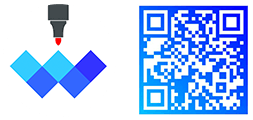
著者:CHENLIDONG
- Twitter: chenlidongorg
- Threads: chenlidongorg
- WeChat:iChenlidong
- メール:[email protected]
- 公式ウェブサイト: https://whiteboardapp.org/ios_jp
- 「ホワイトボードヘルプドキュメント」を読んだ後でもわからないことがあれば、お気軽にお問い合わせください。